Page 1

HP Color LaserJet 2605, 2605dn, 2605dtn
Gebruikershandleiding
Page 2
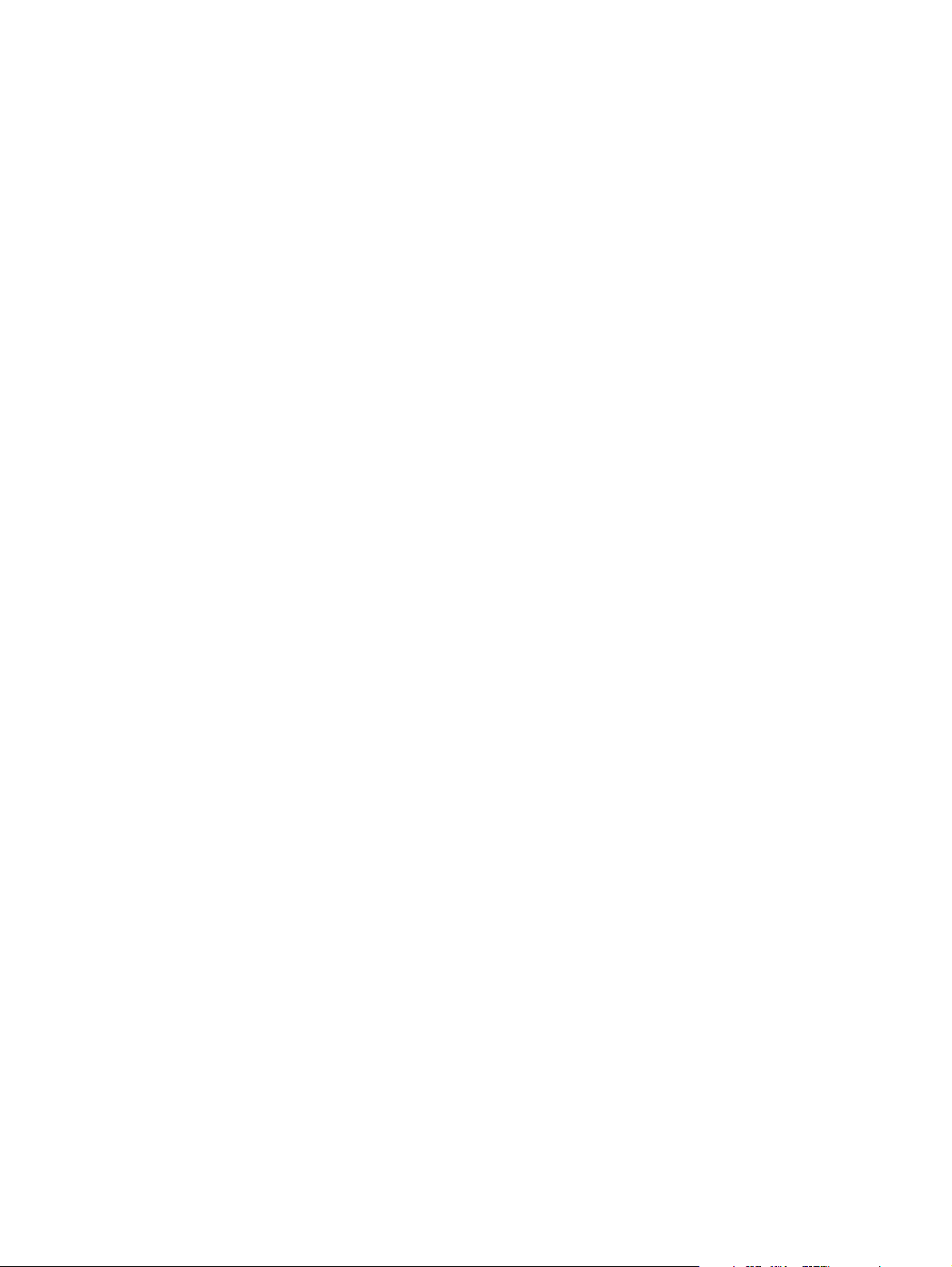
Page 3
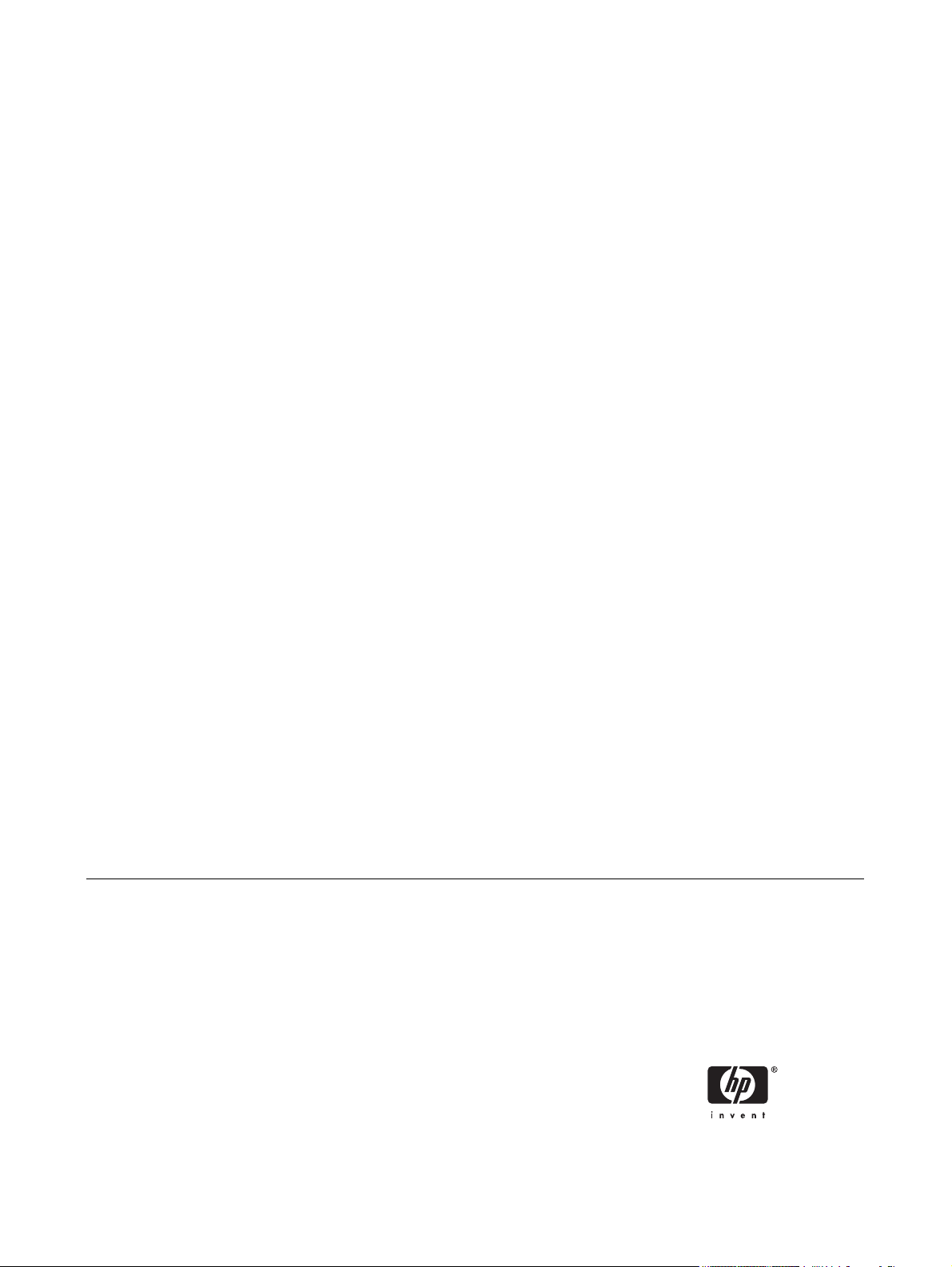
HP Color LaserJet 2605-, 2605dn- en
2605dtn-printer
Gebruikershandleiding
Page 4
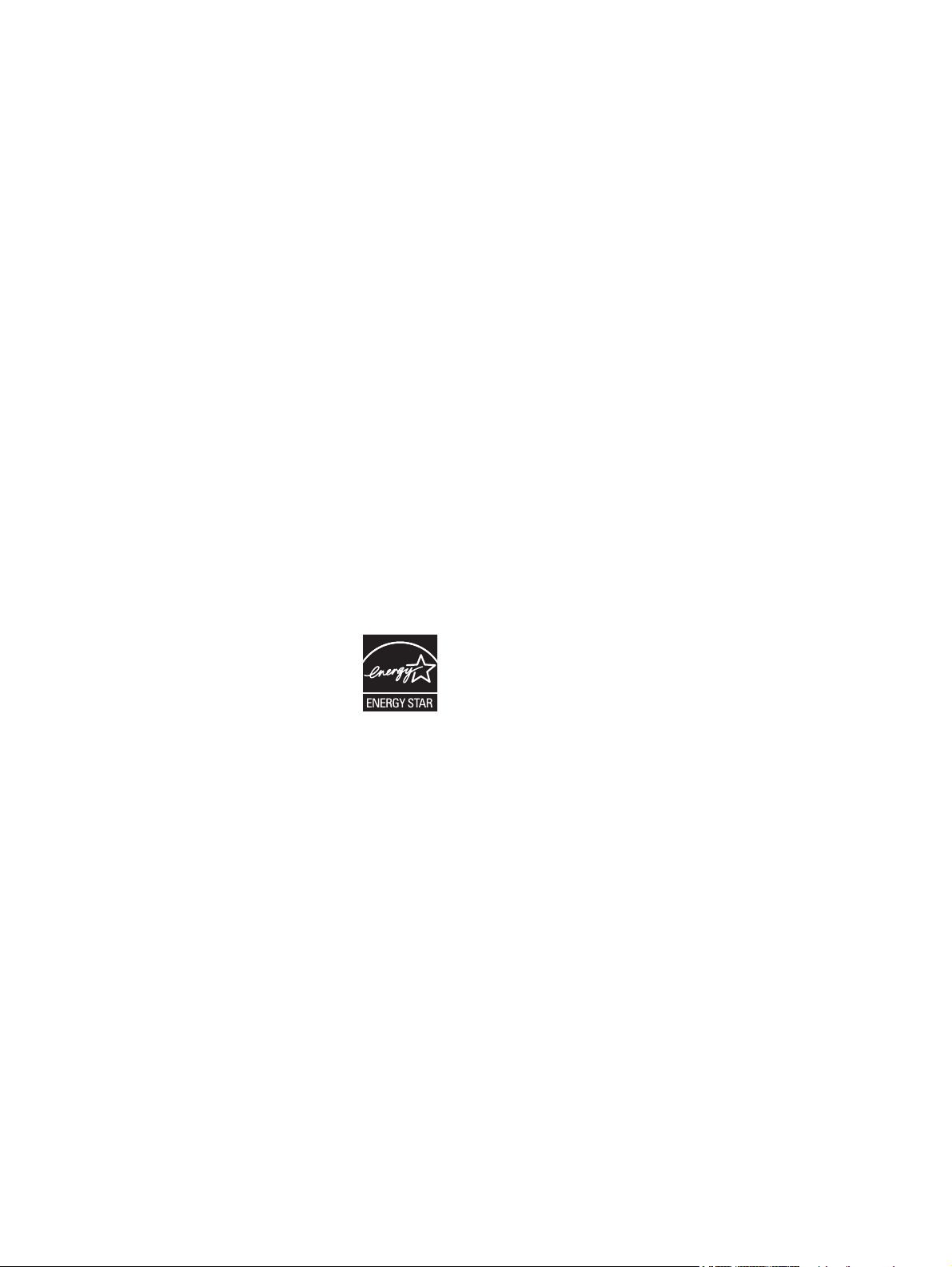
Copyright en licentie
Handelsmerken
© 2006 Copyright Hewlett-Packard
Development Company, L.P.
Verveelvuldiging, bewerking en vertaling
zonder voorafgaande schriftelijke
toestemming zijn verboden, behalve zoals
toegestaan door het auteursrecht.
De informatie in dit document kan zonder
kennisgeving worden gewijzigd.
De enige garantie voor producten en
services van HP worden uiteengezet in de
garantieverklaring die bij dergelijke
producten en services wordt geleverd.
Niets in deze verklaring mag worden
opgevat als een aanvullende garantie. HP
is niet aansprakelijk voor technische of
redactionele fouten of weglatingen in deze
verklaring.
Artikelnummer Q7821-90911
Edition 1, 4/2006
Adobe Photoshop® en PostScript zijn
handelsmerken van Adobe Systems
Incorporated.
CorelDRAW™ is een handelsmerk of
gedeponeerd handelsmerk van Corel
Corporation of Corel Corporation Limited.
Microsoft®, Windows®, MS-DOS® en
Windows NT® zijn gedeponeerde
handelsmerken van Microsoft Corporation
in de Verenigde Staten van Amerika.
Netscape™ en Netscape Navigator™ zijn
handelsmerken van Netscape
Communications Corporation in de VS.
TrueType™ is een gedeponeerd
handelsmerk van Apple Computer, Inc. in
de VS.
UNIX® is een gedeponeerd handelsmerk
van The Open Group.
ENERGY STAR® en het ENERGY STAR
logo® zijn gedeponeerde handelsmerken
van de Amerikaanse EPA (Environmental
Protection Agency). Details over correct
gebruik van de merken vindt u in de
richtlijnen voor correct gebruik van de
naam en het logo ENERGY STAR®.
Page 5
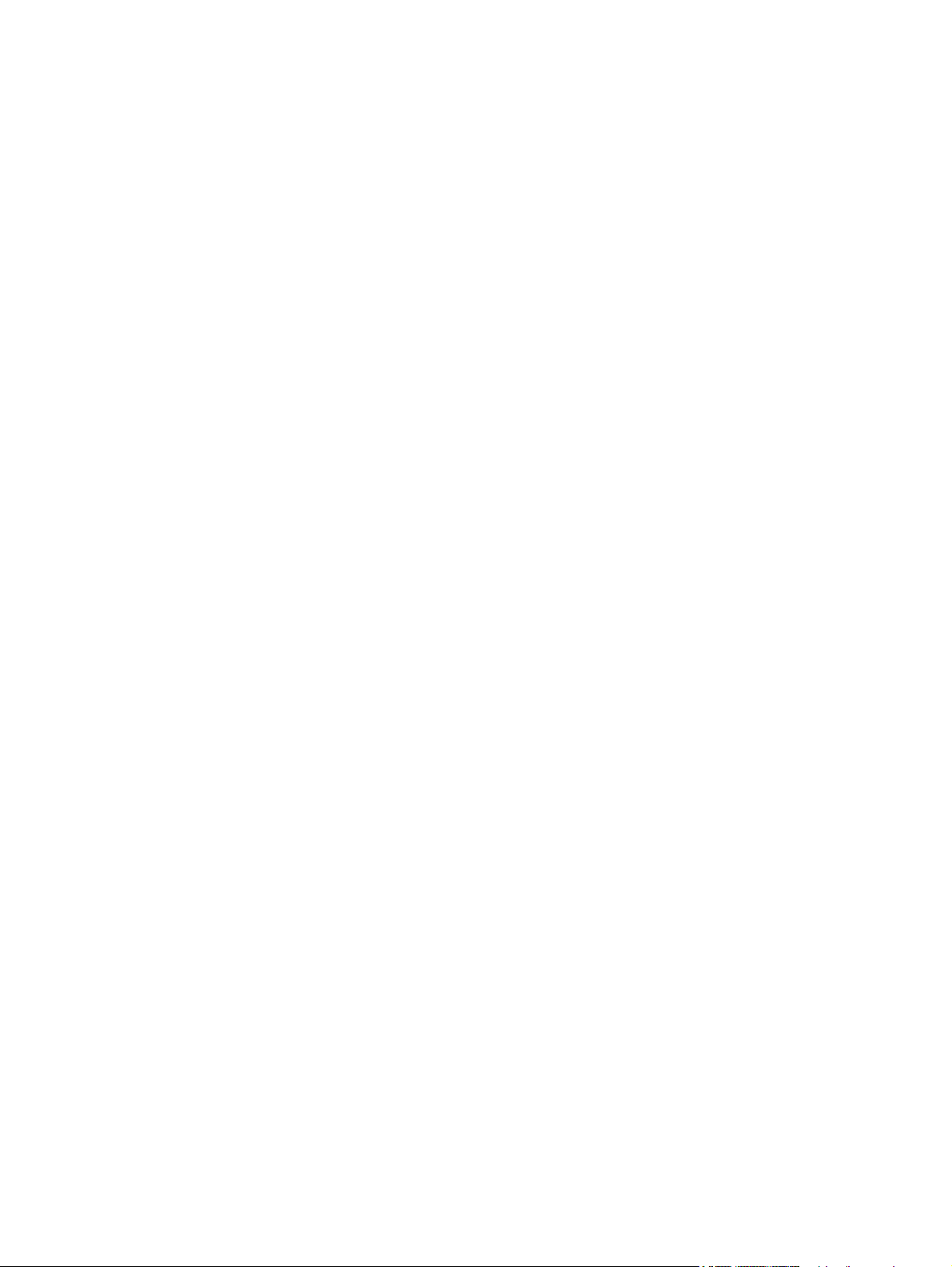
Inhoudsopgave
1 Basisinformatie over de printer
Snelle toegang tot printerinformatie .......................................................................................................2
Printerconfiguraties .................................................................................................................................3
HP Color LaserJet 2605-printer .............................................................................................3
HP Color LaserJet 2605dn-printer .........................................................................................3
HP Color LaserJet 2605dtn-printer ........................................................................................4
Printerfuncties .........................................................................................................................................5
Overzicht .................................................................................................................................................7
Software ................................................................................................................................................10
Software en ondersteunde besturingssystemen .................................................................10
Softwaretips .........................................................................................................................10
Hoe krijg ik toegang tot printerfuncties? .............................................................10
Hoe kan ik de laatste printersoftware verkrijgen? ...............................................11
Welke software is er nog meer beschikbaar? .....................................................11
Specificaties voor het afdrukmateriaal .................................................................................................12
Algemene richtlijnen .............................................................................................................12
Papier en afdrukmateriaal ....................................................................................................12
Omgeving voor afdrukken en opslag ...................................................................................13
Enveloppen ..........................................................................................................................14
Etiketten ...............................................................................................................................15
Transparanten ......................................................................................................................16
HP LaserJet glanzend papier en HP LaserJet-fotopapier ...................................................16
Briefhoofdpapier of voorbedrukte formulieren .....................................................................16
HP LaserJet Tough-papier ...................................................................................................17
Afdrukmateriaal met aangepast formaat of kaarten ............................................................17
Ondersteunde formaten en gewichten afdrukmateriaal ......................................................17
2 Software voor Windows
Printerdrivers ........................................................................................................................................20
Help gebruiken .....................................................................................................................20
HP ToolboxFX ......................................................................................................................................21
Geïntegreerde webserver .....................................................................................................................22
HP Web Jetadmin .................................................................................................................................23
De printersoftware verwijderen .............................................................................................................24
Software voor Windows verwijderen ...................................................................................24
Software voor Windows verwijderen met de optie Software ...............................................24
3 Software voor Macintosh
Software voor Macintosh-computers ....................................................................................................26
NLWW iii
Page 6
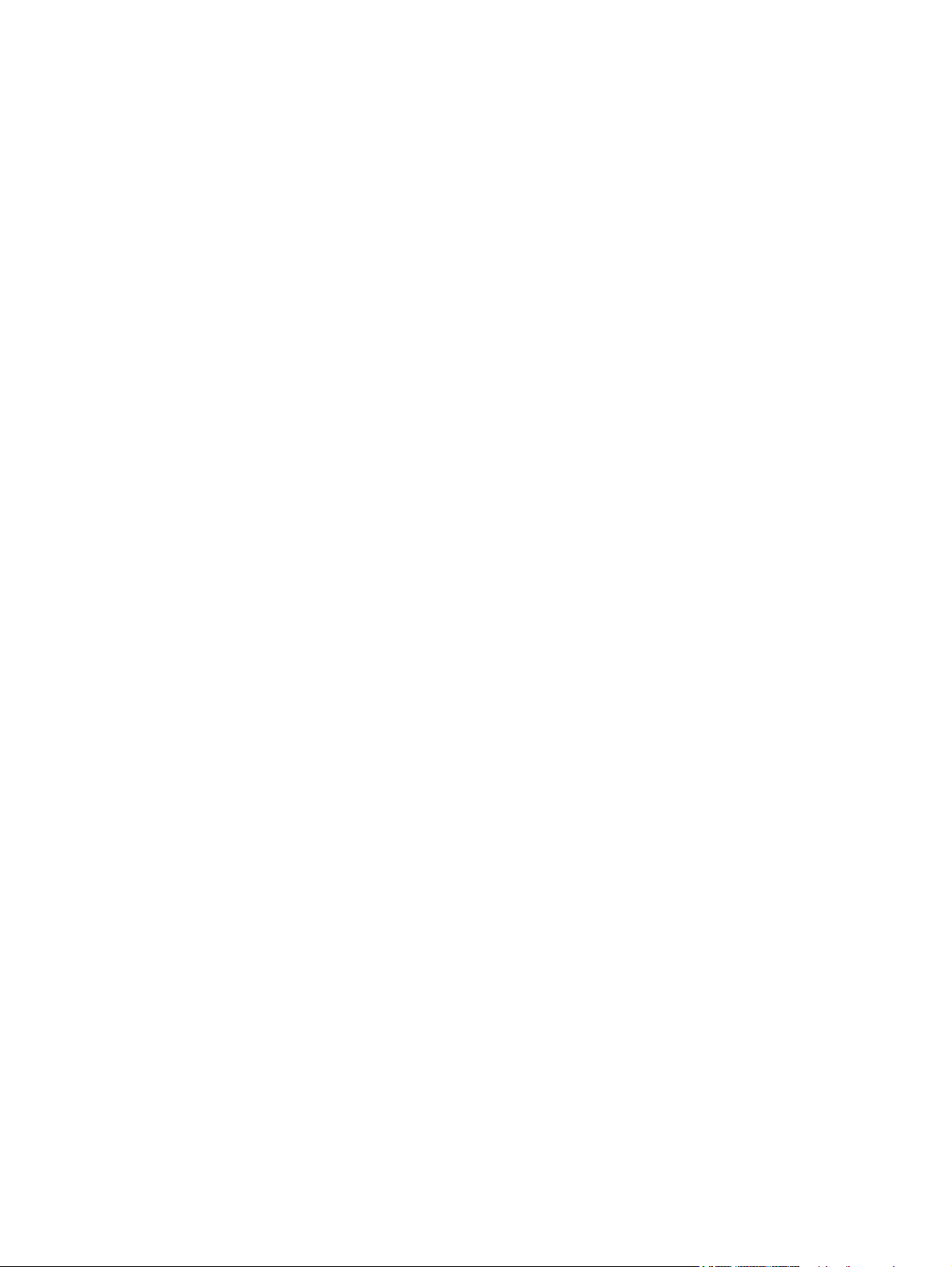
Macintosh-afdruksysteemsoftware installeren voor netwerken ...........................................26
De Macintosh-afdruksysteemsoftware installeren voor rechtstreekse verbindingen
(USB) ...................................................................................................................................27
Software verwijderen van Macintosh-besturingssystemen .................................................27
Printerdrivers voor Macintosh-computers .............................................................................................28
Ondersteunde printerdrivers ................................................................................................28
De printerdrivers openen .....................................................................................................28
Functies in de Macintosh-printerdriver gebruiken ................................................................................30
Voorinstellingen maken en gebruiken in Mac OS X ............................................................30
Een voorblad afdrukken .......................................................................................................30
Meerdere pagina's op een vel papier afdrukken .................................................................31
Op beide zijden van het papier afdrukken ...........................................................................31
Kleuropties instellen .............................................................................................................32
Geheugen inschakelen ........................................................................................................33
Kleuropties van de printer beheren (Macintosh) ..................................................................................34
Afdrukken in grijstinten ........................................................................................................34
Geavanceerde kleuropties voor tekst, illustraties en foto's .................................................34
Halftoonopties .....................................................................................................34
Neutrale grijstinten ..............................................................................................34
RGB-kleur ............................................................................................................35
Randinstelling ......................................................................................................35
Macintosh Configure Device gebruiken ................................................................................................37
Macintosh Configure Device (Mac OS X V10.3 en Mac OS X V10.4) ................................37
Veelvoorkomende Macintosh-problemen oplossen .............................................................................38
Problemen met Mac OS X oplossen ...................................................................................38
4 Bedieningspaneel
Functies van bedieningspaneel ............................................................................................................42
5 Afdruktaken
Afdrukmateriaal plaatsen ......................................................................................................................48
Afdrukken op speciaal afdrukmateriaal ................................................................................................54
Afdruktaken beheren ............................................................................................................................55
Display .................................................................................................................................42
Menu's op het bedieningspaneel .........................................................................................43
De menu's op het bedieningspaneel gebruiken ..................................................43
Overzicht van menu's op het bedieningspaneel .................................................43
Status van de benodigdheden begrijpen .............................................................................44
Statusindicatie voor cartridges zwart, cyaan, magenta en geel .........................45
Printerstatus .........................................................................................................................45
Knop Taak annuleren ..........................................................................................45
Waarschuwingslampje ........................................................................................45
Klaar-lampje ........................................................................................................45
Pijl naar links en pijl naar rechts .........................................................................45
Afdrukmateriaal in lade 1 plaatsen ......................................................................................48
Afdrukmateriaal in lade 2 plaatsen ......................................................................................49
Instellingen voor het selecteren van afdrukmateriaal. .........................................................55
Functies in de printerdriver .................................................................................56
Een aangepast papierformaat instellen ..............................................56
Afdrukken in grijsschaal .....................................................................56
iv NLWW
Page 7
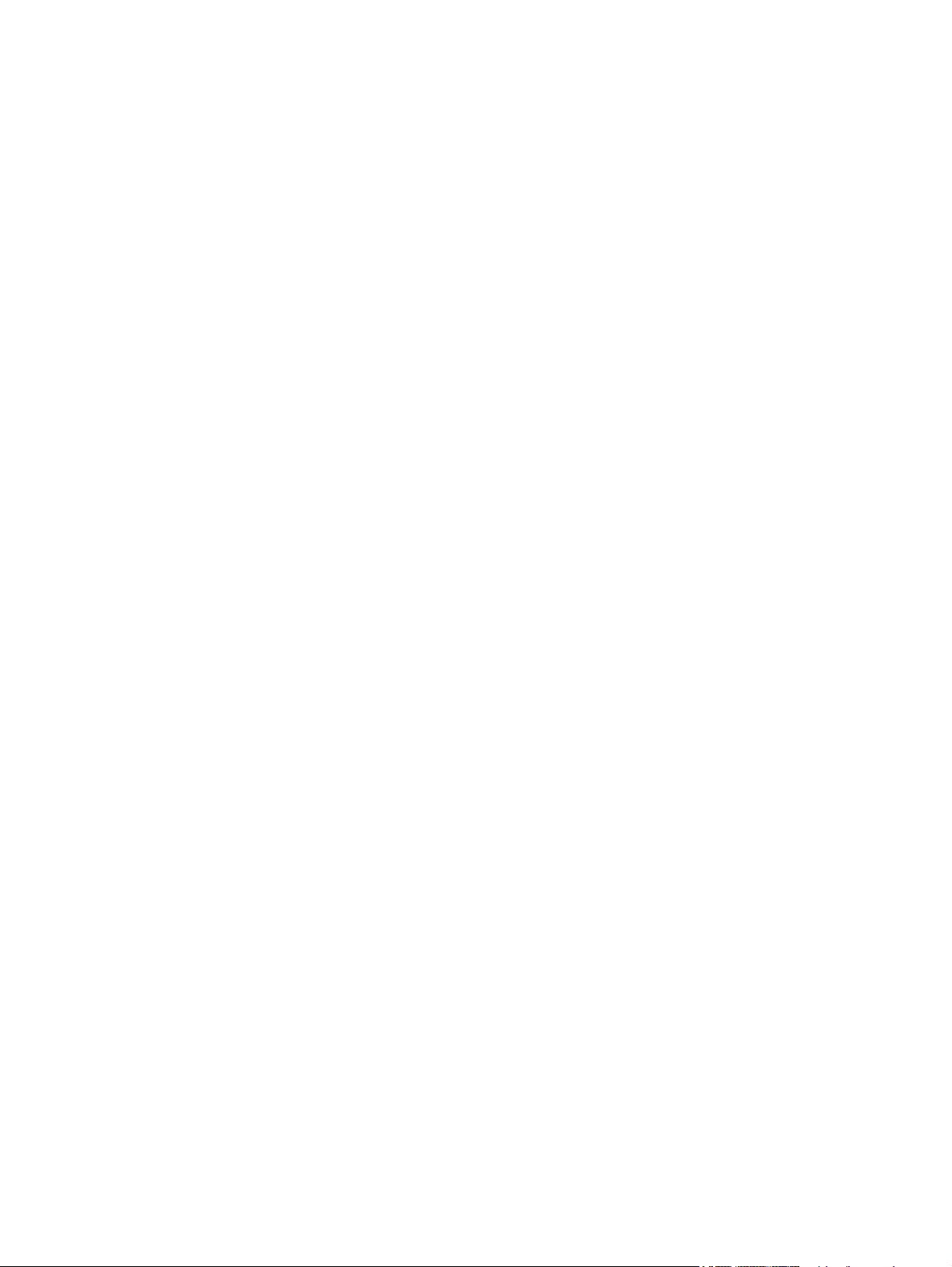
6 Kleur
De kleurinstellingen wijzigen ..............................................................56
Watermerken maken en gebruiken ....................................................56
Meerdere pagina’s op één vel afdrukken (N-per-vel) .........................57
Snelinstellingen maken en gebruiken ................................................57
Verkleinen of vergroten ......................................................................57
De eerste pagina op ander papier afdrukken .....................................57
De standaardinstellingen van de printerdriver herstellen ...................58
Afdrukken vanuit Windows ..................................................................................58
Toegang tot de instellingen in de printerdriver ....................................................................58
Dubbelzijdig afdrukken .........................................................................................................................60
Een afdruktaak annuleren ....................................................................................................................62
Kleur gebruiken .....................................................................................................................................64
HP ImageREt 2400 ..............................................................................................................64
Afdrukmateriaal selecteren ..................................................................................................64
Kleuropties ...........................................................................................................................64
sRGB (standard Red-Green-Blue) .......................................................................................64
Kleuropties beheren .............................................................................................................................66
Afdrukken in grijsschaal .......................................................................................................6 6
Kleuren automatisch of handmatig aanpassen ...................................................................66
Kleuropties wijzigen .............................................................................................................66
Halftoonopties .....................................................................................................66
Randenbeheer ....................................................................................................67
RGB-kleur ............................................................................................................67
Neutrale grijstinten ..............................................................................................68
Kleuren afstemmen ..............................................................................................................................69
7 Foto
Een geheugenkaart plaatsen ...............................................................................................................72
Standaardinstellingen voor geheugenkaarten wijzigen ........................................................................74
Geheugenkaartinstellingen wijzigen voor de huidige afdruktaak .........................................................75
Foto's rechtstreeks afdrukken vanaf de geheugenkaart ......................................................................76
Een geheugenkaartindex afdrukken .....................................................................................................77
8 Netwerkfunctie
De printer configureren en op het netwerk gebruiken ..........................................................................80
Het netwerk beheren ............................................................................................................................83
Het bedieningspaneel van de printer gebruiken ...................................................................................84
Een configuratie instellen waarbij de printer via een netwerkpoort is aangesloten
(directmodus of peer-to-peer afdrukken) .............................................................................80
Een gedeelde printer met rechtstreekse aansluiting configureren (client-
serverafdrukken) ..................................................................................................................81
Overschakelen van een configuratie met gedeelde printer met rechtstreekse
aansluiting op een configuratie waarbij de printer via een netwerkpoort is
aangesloten .........................................................................................................................82
Netwerkinstellingen bekijken ...............................................................................................83
Netwerkinstellingen wijzigen ................................................................................................83
Mijn netwerkwachtwoord instellen .......................................................................................83
NLWW v
Page 8

Netwerkconfiguratiepagina ..................................................................................................84
Configuratiepagina ...............................................................................................................84
IP-configuratie ......................................................................................................................84
Een statisch IP-adres voor de printer instellen ...................................................84
Automatische configuratie ...................................................................................85
Instellingen voor koppelingssnelheid en duplex ..................................................................86
Ondersteunde netwerkprotocollen .......................................................................................................87
TCP/IP ..................................................................................................................................................89
Internet Protocol (IP) ............................................................................................................89
Transmission Control Protocol (TCP) ..................................................................................89
User Datagram Protocol (UDP) ...........................................................................................89
IP-adres ................................................................................................................................89
IP-adres: netwerkgedeelte ..................................................................................90
IP-adres: hostgedeelte ........................................................................................90
Structuur en klasse van IP-adressen ..................................................................90
IP-parameters configureren .................................................................................................91
Dynamic Host Configuration Protocol (DHCP) ...................................................91
BOOTP ................................................................................................................91
Subnetten .............................................................................................................................91
Subnetmasker .....................................................................................................92
Gateways .............................................................................................................................92
Standaardgateway ..............................................................................................92
TCP/IP-configuratie ..............................................................................................................92
TCP/IP-configuratie via server, AutoIP of handmatig .........................................93
TCP/IP-configuratie via server ............................................................................93
Configuratie van standaard-IP-adres (AutoIP) ....................................................93
Hulpmiddelen voor TCP/IP-configuratie .............................................................93
Problemen oplossen .............................................................................................................................95
Controleren of de printer aan staat en on line is .................................................................95
Printercommunicatieproblemen met het netwerk oplossen ................................................95
9 Procedures
Afdrukprocedures .................................................................................................................................98
De printer instellen op uitvoer van hoge kwaliteit ................................................................98
Op beide zijden van het papier afdrukken ...........................................................................99
Papiertype voor speciaal afdrukmateriaal selecteren ........................................................101
De afdrukinstellingen voor het apparaat, zoals de afdrukkwaliteit, wijzigen in de HP
ToolboxFX ..........................................................................................................................101
Kleurendocumenten in zwart-wit afdrukken vanaf mijn computer .....................................102
Kleuropties wijzigen ...........................................................................................................102
Halftoonopties ...................................................................................................102
Randenbeheer ..................................................................................................103
RGB-kleur ..........................................................................................................103
Neutrale grijstinten ............................................................................................103
Netwerkprocedures ............................................................................................................................104
De printer configureren en op het netwerk gebruiken .......................................................104
Mijn netwerkwachtwoord instellen .....................................................................................104
Het IP-adres van mijn netwerk zoeken ..............................................................................104
Een statisch IP-adres voor de printer instellen ..................................................................104
Geheugen toevoegen: Procedures ....................................................................................................106
vi NLWW
Page 9
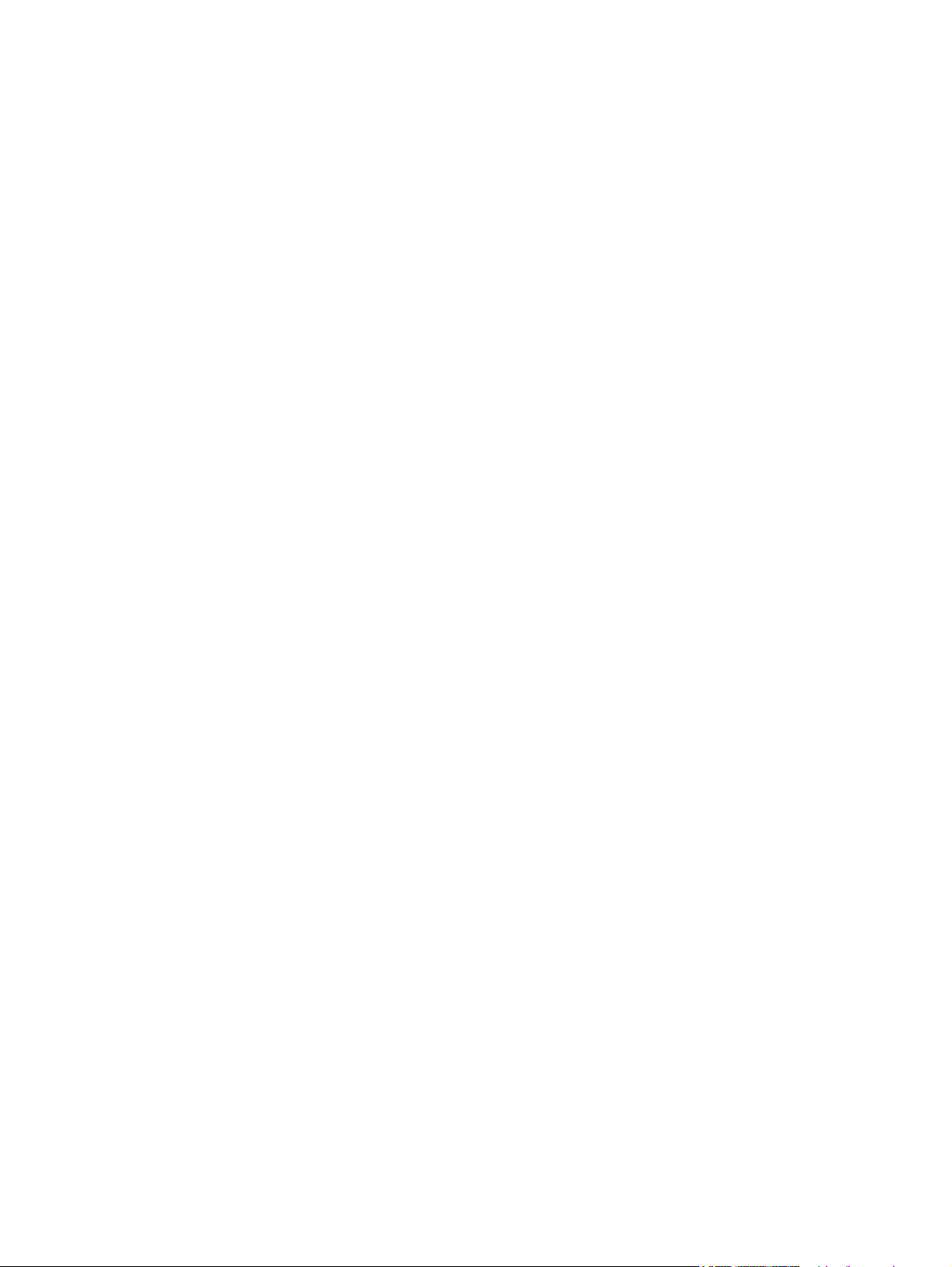
Overige vragen over het apparaat ......................................................................................................109
10 Printerbeheer
Apparaatpagina's en -rapporten .........................................................................................................114
Menu-overzicht ...................................................................................................................................118
HP ToolboxFX-instellingen .................................................................................................................119
De geïntegreerde webserver gebruiken .............................................................................................126
Geheugen- en lettertype-DIMM's installeren. ....................................................................106
Printcartridges vervangen ..................................................................................................109
De printcartridge vervangen ..............................................................................109
Demopagina .......................................................................................................................114
Configuratiepagina .............................................................................................................114
Pagina met de status van benodigdheden ........................................................................115
Netwerkpagina ...................................................................................................................117
Lettertypenpagina's ............................................................................................................117
Gebruikspagina ..................................................................................................................117
De HP ToolboxFX-instellingen openen .............................................................................119
Status .................................................................................................................................119
Gebeurtenislogboek ..........................................................................................120
Waarschuwingen ...............................................................................................................120
Statuswaarschuwingen instellen .......................................................................120
E-mailwaarschuwingen instellen .......................................................................120
Help ....................................................................................................................................121
Apparaatinstellingen ..........................................................................................................121
Apparaatgegevens ............................................................................................122
Papierverwerking ..............................................................................................122
Afdrukken ..........................................................................................................122
PCL5e ...............................................................................................................122
PostScript ..........................................................................................................123
Afdrukkwaliteit ...................................................................................................123
Afdrukdichtheid .................................................................................................124
Papiertypen .......................................................................................................124
Geheugenkaart (HP Color LaserJet 2605dtn) ..................................................124
Systeeminstellingen ..........................................................................................125
Service ..............................................................................................................125
Netwerkinstellingen ............................................................................................................125
De geïntegreerde webserver openen via een netwerkverbinding .....................................126
Tabblad Informatie .............................................................................................................127
Tabblad Instellingen ...........................................................................................................127
Tabblad Netwerken ............................................................................................................128
Overige koppelingen in de HP ToolboxFX ........................................................................128
11 Onderhoud
Benodigdheden beheren ....................................................................................................................130
Levensduur van benodigdheden .......................................................................................130
Benodigdheden controleren en bestellen ..........................................................................130
De status controleren en bestellen via het bedieningspaneel ..........................130
Benodigdheden controleren en bestellen via de HP ToolboxFX ......................130
Benodigdheden controleren en bestellen via HP Web Jetadmin .....................131
Benodigdheden bewaren ...................................................................................................131
NLWW vii
Page 10
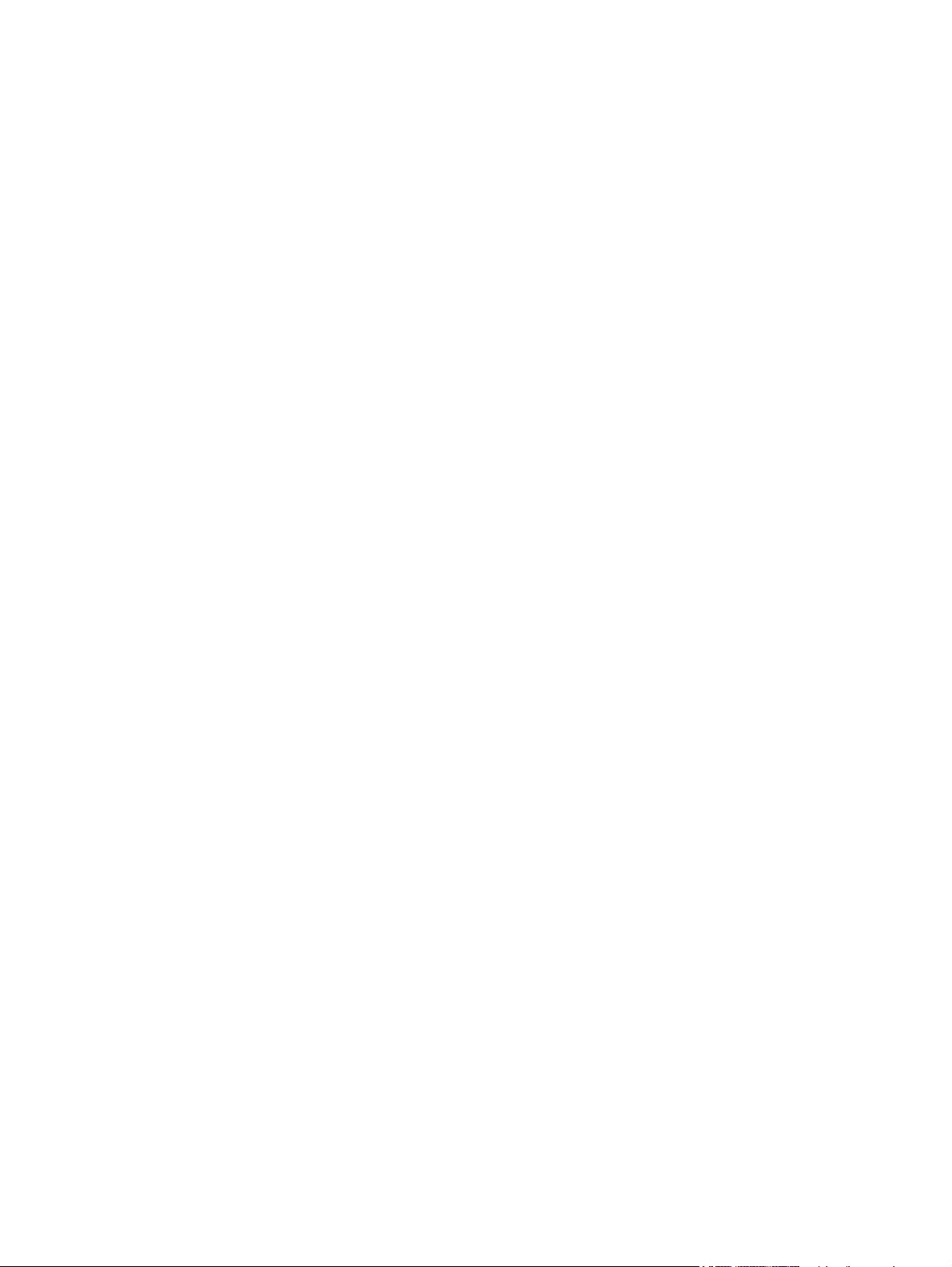
Benodigdheden vervangen en opnieuw gebruiken ...........................................................131
Beleid van HP ten aanzien van benodigdheden van derden ............................................131
Anti-namaakwebsite van HP ..............................................................................................132
De printer reinigen ..............................................................................................................................133
Overtollige toner verwijderen .............................................................................................133
De papierbaan reinigen met behulp van de HP ToolboxFX ..............................................135
Cartridge leeg opheffen ......................................................................................................................136
Configuratie ........................................................................................................................136
Doorgaan met gebruik .......................................................................................................136
Printcartridges vervangen ...................................................................................................................137
De printcartridge vervangen ..............................................................................................137
De printer kalibreren ...........................................................................................................................140
De printer op de printer zelf kalibreren ..............................................................................140
De printer via de HP ToolboxFX kalibreren .......................................................................140
12 Problemen oplossen
Procedure voor het oplossen van problemen ....................................................................................142
Controlelijst voor het oplossen van problemen .................................................................142
Berichten op het bedieningspaneel ....................................................................................................144
Signaal- en waarschuwingsberichten ................................................................................144
Kritieke foutberichten .........................................................................................................148
Storingen verhelpen ...........................................................................................................................151
Waar moet u kijken bij papierstoringen? ...........................................................................151
Vastgelopen papier uit de printer verwijderen ...................................................................152
Papierstoringen opheffen bij dubbelzijdig gebied (Alleen HP Color LaserJet 2605dn
en 2605dtn)-printers ...........................................................................................................154
Papierstoringen opheffen in de bovenste bak (HP Color LaserJet 2605)-printer .............156
Papierstoringen opheffen bij het bovenste uitvoergebied (Alleen HP Color LaserJet
2605dn en 2605dtn)-printers .............................................................................................157
Vastgelopen papier uit lade 2 of optionele lade 3 verwijderen ..........................................159
Afdrukproblemen ................................................................................................................................160
Problemen met afdrukkwaliteit ...........................................................................................160
Problemen met de verwerking van afdrukmateriaal ..........................................................166
Prestatieproblemen ............................................................................................................168
Hulpprogramma's voor het oplossen van problemen .........................................................................170
Apparaatpagina's en -rapporten ........................................................................................170
HP WerksetFX ...................................................................................................................170
Menu Service .....................................................................................................................171
De printer herstellen voor onderdelen van derden ...........................................131
Defecten bij het afdrukken herkennen en corrigeren ........................................160
Controlelijst voor afdrukkwaliteit .......................................................160
Algemene problemen met de afdrukkwaliteit ...................................161
Problemen met kleurendocumenten oplossen .................................165
Richtlijnen voor afdrukmateriaal ........................................................................166
Problemen met het afdrukmateriaal oplossen ..................................................167
Demopagina ......................................................................................................170
Configuratiepagina ............................................................................................170
Pagina met de status van benodigdheden .......................................................170
De HP ToolboxFX bekijken ...............................................................................170
Tabblad Problemen oplossen ...........................................................................170
viii NLWW
Page 11
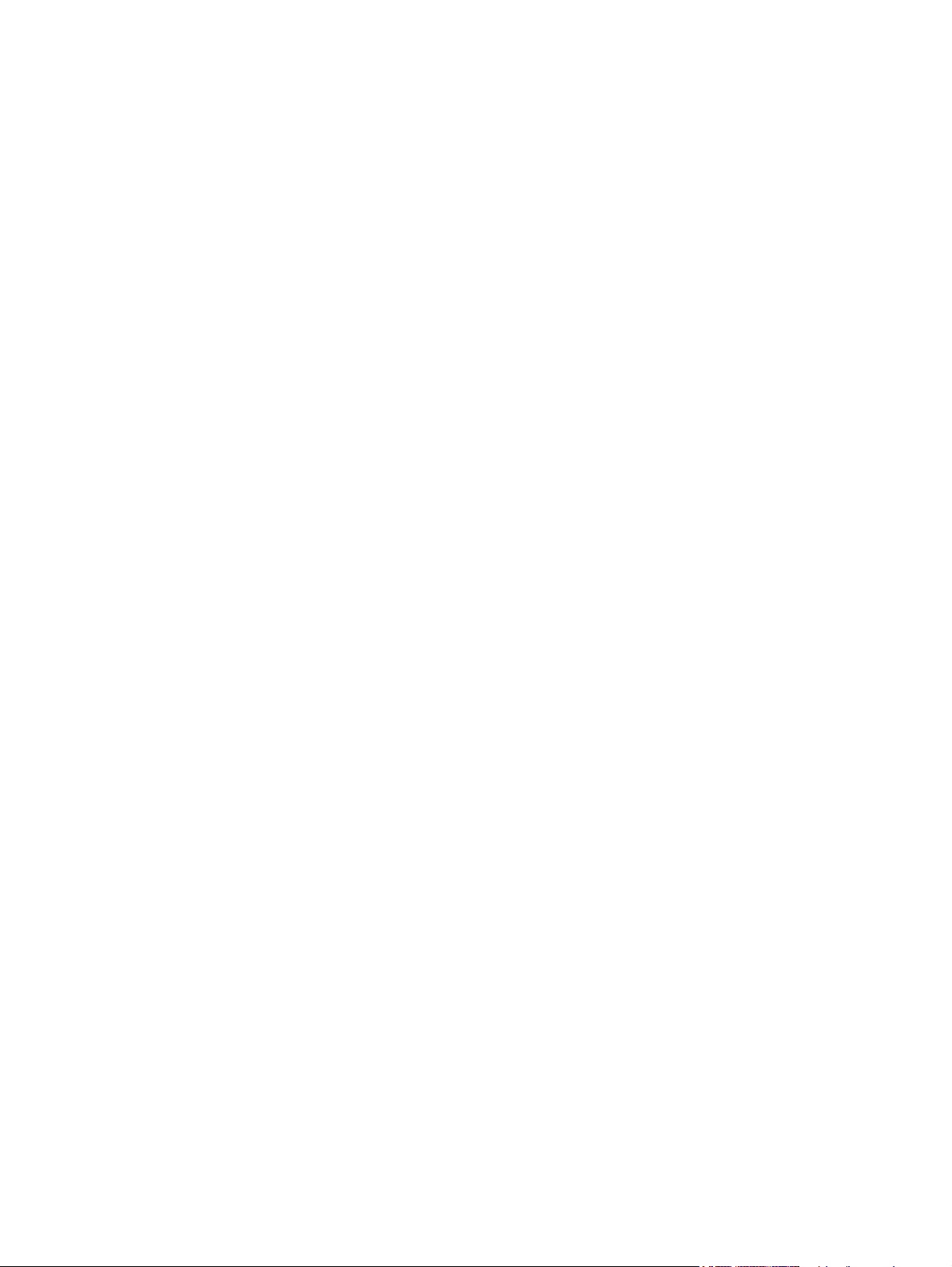
De fabrieksinstellingen herstellen .....................................................................171
De papierbaan reinigen .....................................................................................171
De printer kalibreren ..........................................................................................172
13 Werken met geheugen
Printergeheugen .................................................................................................................................174
Geheugen- en lettertype-DIMM's installeren ......................................................................................175
Installatie van DIMM controleren ........................................................................................................178
Geheugen inschakelen .......................................................................................................................179
De taallettertype-DIMM inschakelen voor Windows ...........................................................................180
Bijlage A Accessoires en bestelinformatie
Benodigdheden ...................................................................................................................................182
Geheugen ...........................................................................................................................................183
Kabels en interface-accessoires ........................................................................................................184
Accessoires voor papierverwerking ....................................................................................................185
Papier en overige afdrukmaterialen ...................................................................................................186
Vervangbare onderdelen ....................................................................................................................188
Aanvullende documentatie .................................................................................................................189
Bijlage B Service en ondersteuning
Beperkte garantie van Hewlett-Packard .............................................................................................192
Beperkte garantie van printcartridge ..................................................................................................194
Klantenondersteuning van HP ............................................................................................................195
Informatie over service en ondersteuning ..........................................................................................197
Services en serviceovereenkomsten van HP Care Pack™ ..............................................197
De printer opnieuw verpakken ............................................................................................................198
De printer opnieuw verpakken ...........................................................................................198
Serviceformulier ..................................................................................................................................199
Bijlage C Specificaties
Printerspecificaties .............................................................................................................................202
Bijlage D Informatie over wettelijke voorschriften
Inleiding ..............................................................................................................................................206
FCC-voorschriften ..............................................................................................................................207
Milieuvriendelijk productiebeleid .........................................................................................................208
Milieubescherming .............................................................................................................208
Ozon-productie ..................................................................................................................208
Energieverbruik ..................................................................................................................208
HP LaserJet-afdrukbenodigdheden ...................................................................................208
Afvoer van afgedankte apparatuur door gebruikers in particuliere huishoudens in de
Europese Unie ...................................................................................................................210
Chemiekaart (MSDS) .........................................................................................................210
Conformiteitsverklaring .......................................................................................................................212
Veiligheidsvoorschriften per land/regio ..............................................................................................213
Verklaring ten aanzien van laserveiligheid ........................................................................213
Canadian DOC statement ..................................................................................................213
NLWW ix
Page 12
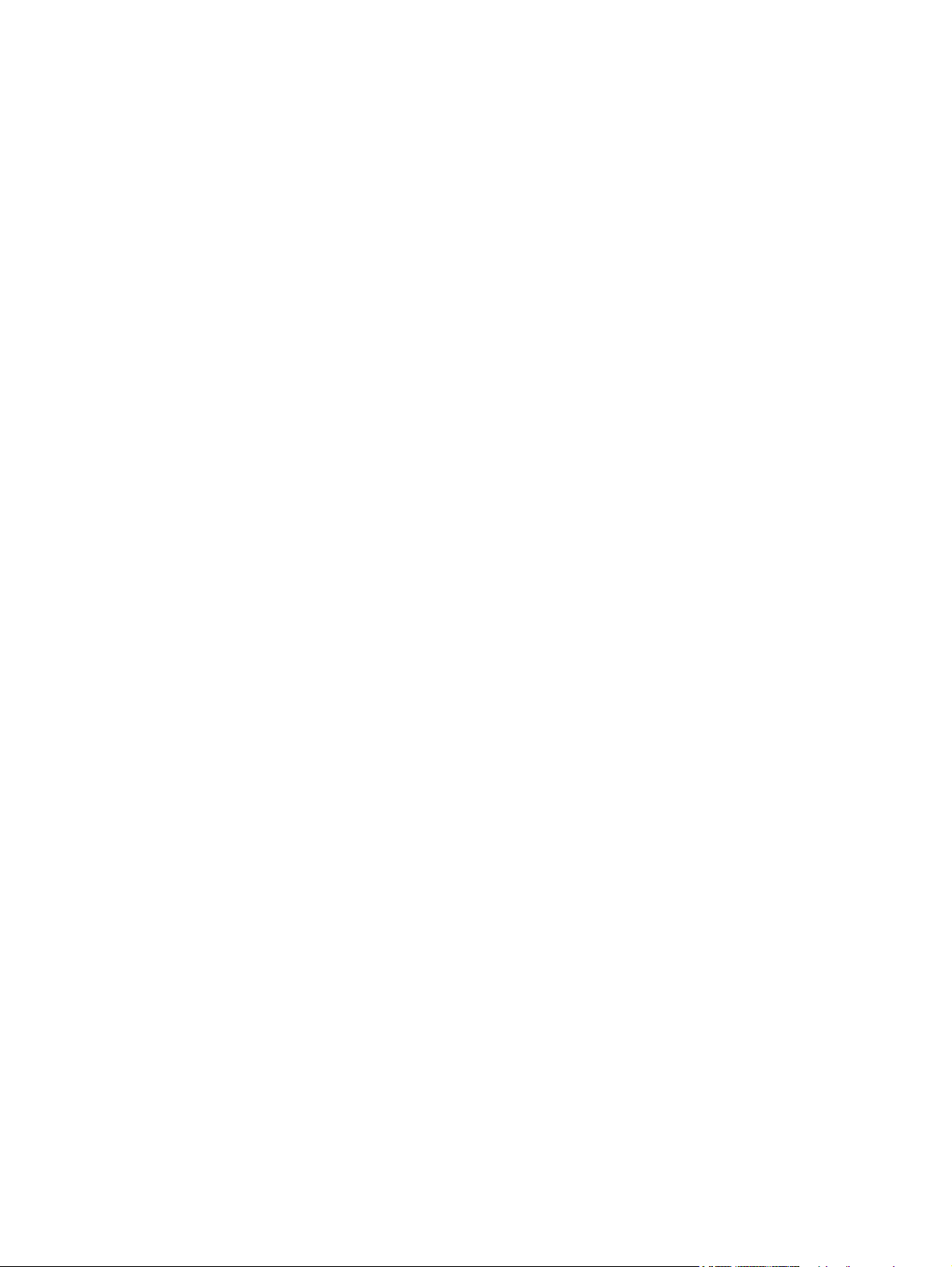
Korean EMI statement .......................................................................................................213
VCCI statement (Japan) ....................................................................................................213
Finnish laser statement ......................................................................................................214
Index....................................................................................................................................................................215
x NLWW
Page 13
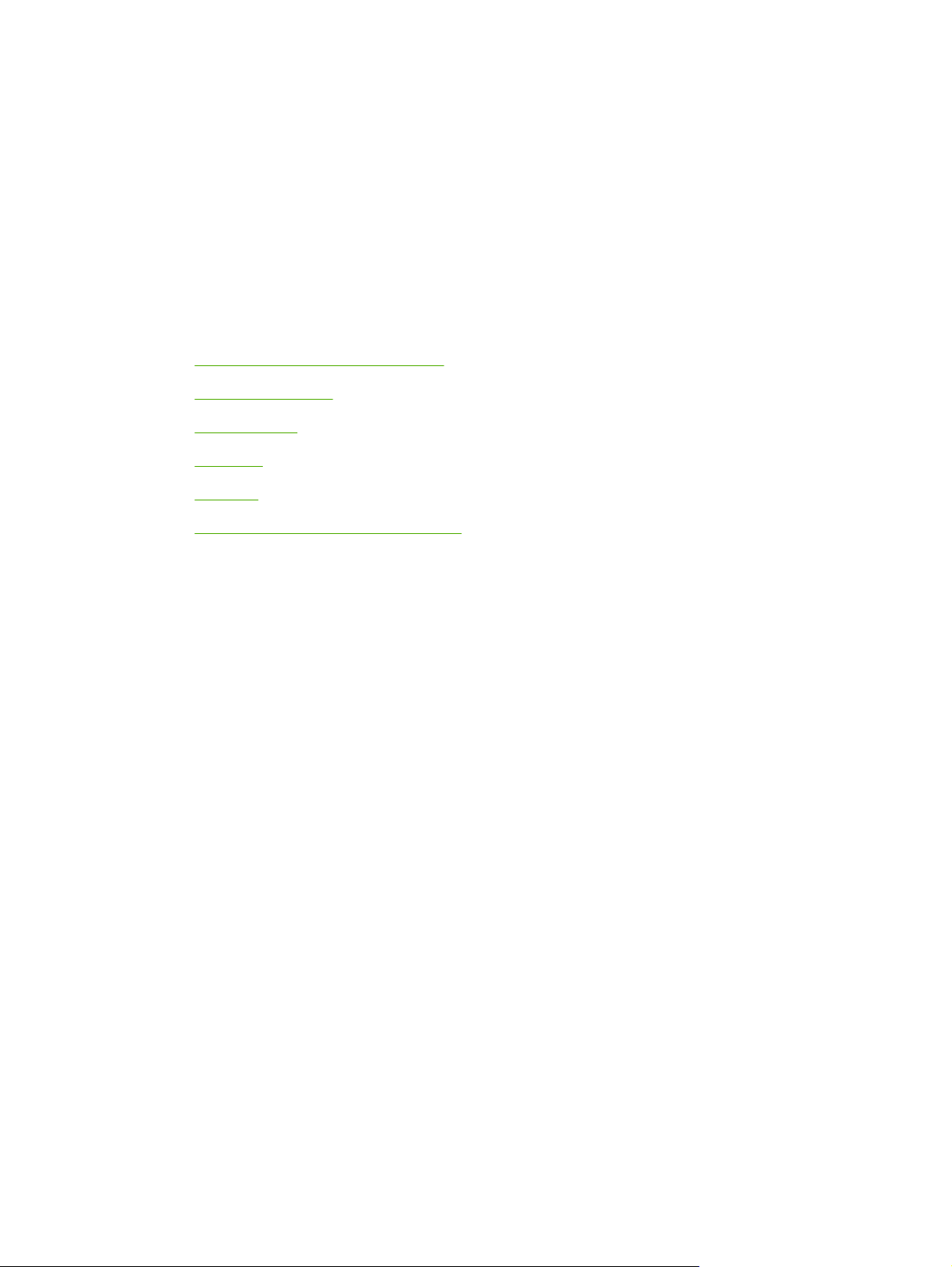
1 Basisinformatie over de printer
In dit gedeelte vindt u informatie over de volgende onderwerpen:
Snelle toegang tot printerinformatie
●
●
Printerconfiguraties
Printerfuncties
●
Overzicht
●
Software
●
Specificaties voor het afdrukmateriaal
●
NLWW 1
Page 14
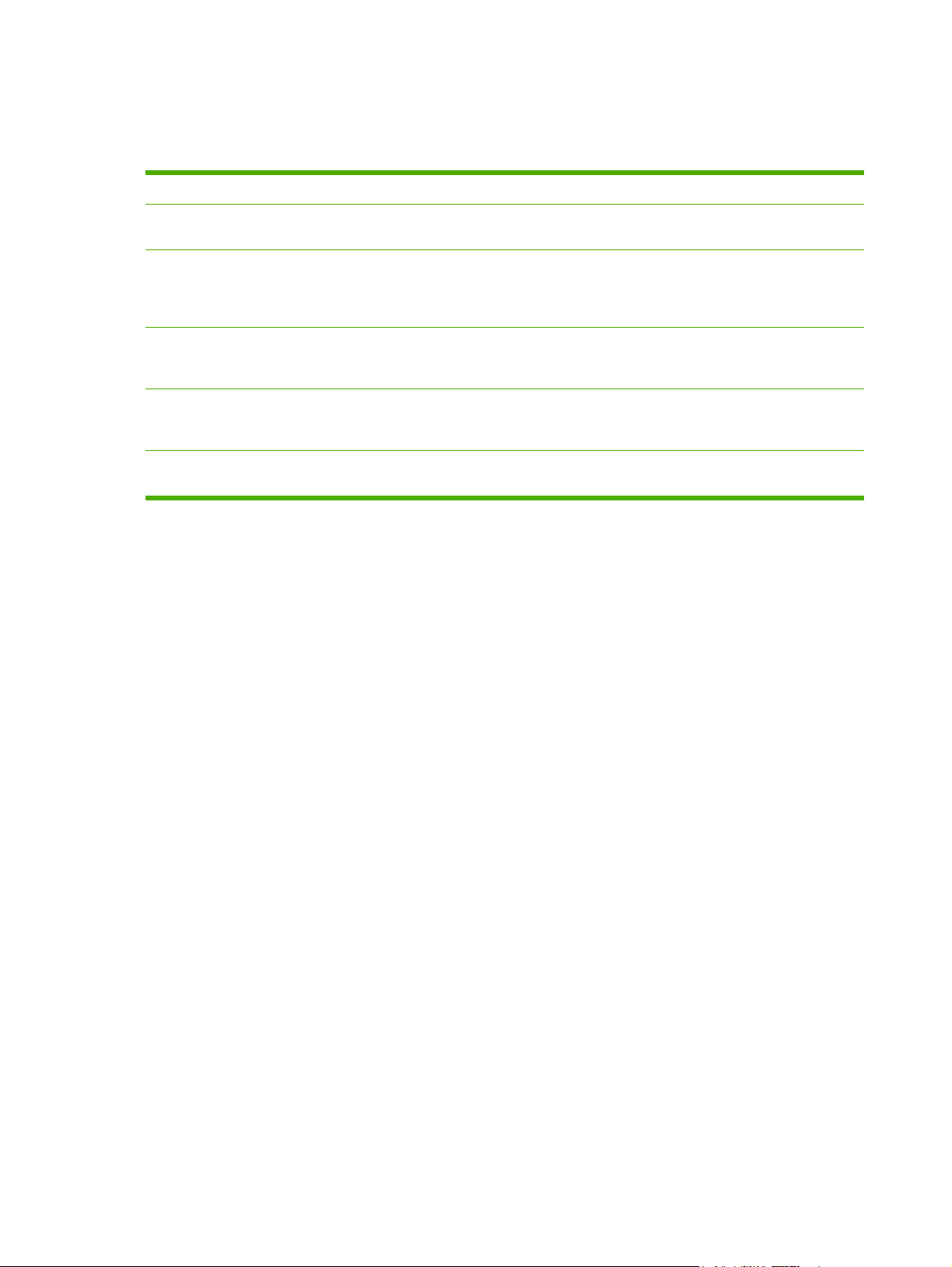
Snelle toegang tot printerinformatie
Er zijn diverse naslagwerken voor deze printer beschikbaar.
Handleiding Beschrijving
Starthandleiding Hierin vindt u stapsgewijze instructies voor het installeren en
Benodigdheden en verbruiksartikelen
Installatiehandleidingen
Gebruikershandleiding Hierin vindt u uitgebreide informatie over het gebruik van de
Help Hierin vindt u informatie over de opties die in de
Leesmij Hierin vindt u uitgebreide informatie over het installeren van
het instellen van de printer.
Hierin vindt u stapsgewijze instructies voor het installeren
van de accessoires en benodigheden. (Deze richtlijnen
worden geleverd bij de optionele printeraccessoires en
benodigheden.)
printer en het verhelpen van mogelijke problemen.
Meegeleverd op de printer-cd.
printerdrivers beschikbaar zijn. U kunt een Help-onderwerp
raadplegen via het menu Help van de printerdriver.
de printer. Meegeleverd op de printer-cd.
2 Hoofdstuk 1 Basisinformatie over de printer NLWW
Page 15
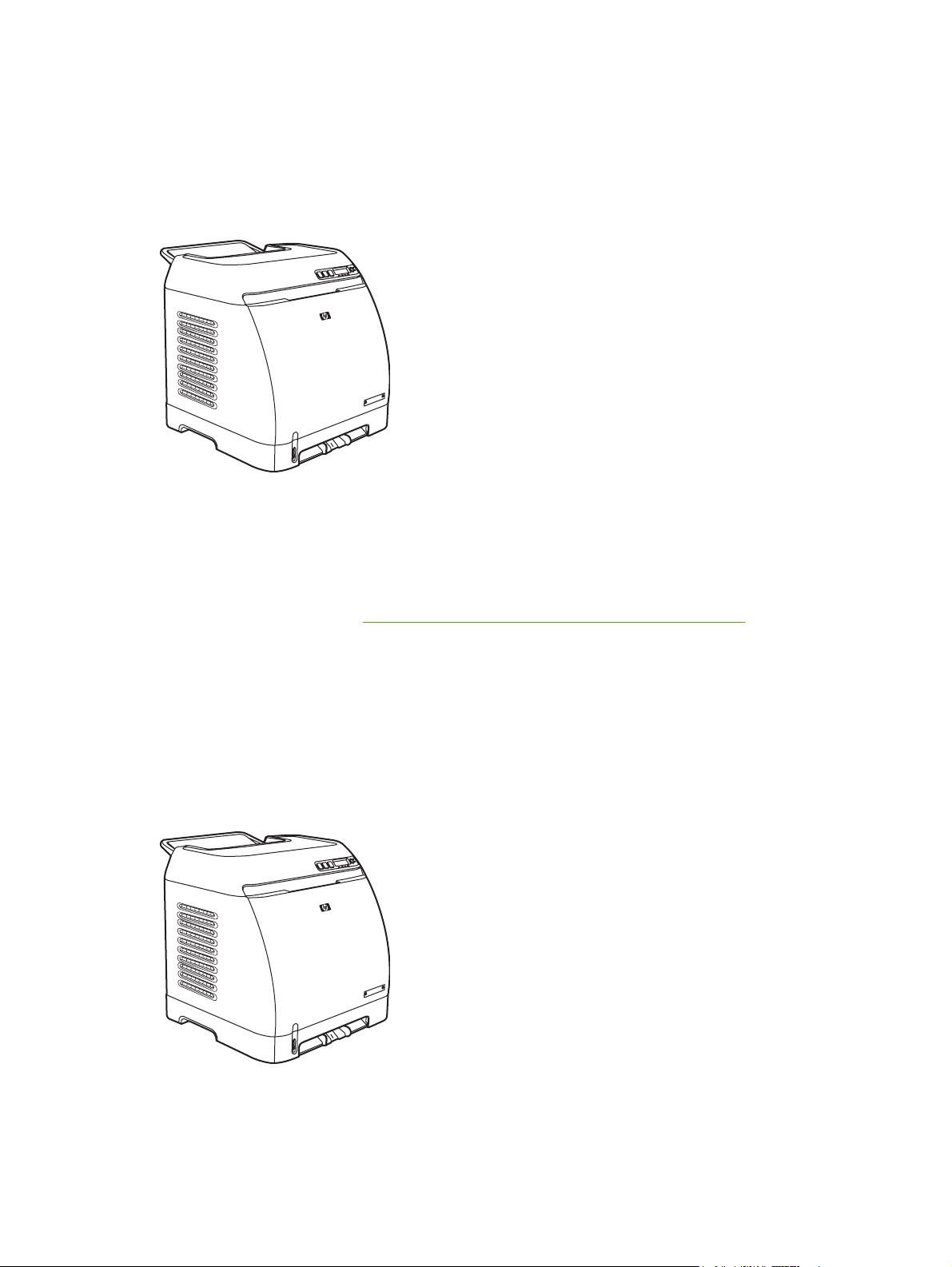
Printerconfiguraties
Dank u voor de aankoop van de HP Color LaserJet 2605-printer. De printer is verkrijgbaar in de
configuratie die hieronder wordt beschreven.
HP Color LaserJet 2605-printer
De HP Color LaserJet 2605-printer is een vierkleurenlaserprinter met een afdruksnelheid van 10
pagina's per minuut (ppm) in kleur en 12 ppm in monochroom (zwart-wit).
● Laden. De printer is uitgerust met een voorrangsinvoerlade voor één vel (lade 1) en een
universele lade (lade 2) voor maximaal 250 vellen van verschillende papiersoorten
en -formaten, of 10 enveloppen. Een optionele papierlade voor 250 vellen (optionele lade 3)
wordt ondersteund. Zie
informatie.
Ondersteunde formaten en gewichten afdrukmateriaal voor meer
● Verbindingen. De printer beschikt over een Hi-Speed USB 2.0-poort voor connectiviteit.
● Geheugen. De printer beschikt over 64 MB (megabytes) SDRAM (synchronous dynamic
random access memory). De printer beschikt over één DIMM-sleuf voor 256 MB RAM, zodat
verdere geheugenuitbreiding mogelijk is. Deze printer kan maximaal 320 MB geheugen
ondersteunen.
HP Color LaserJet 2605dn-printer
NLWW Printerconfiguraties 3
Page 16
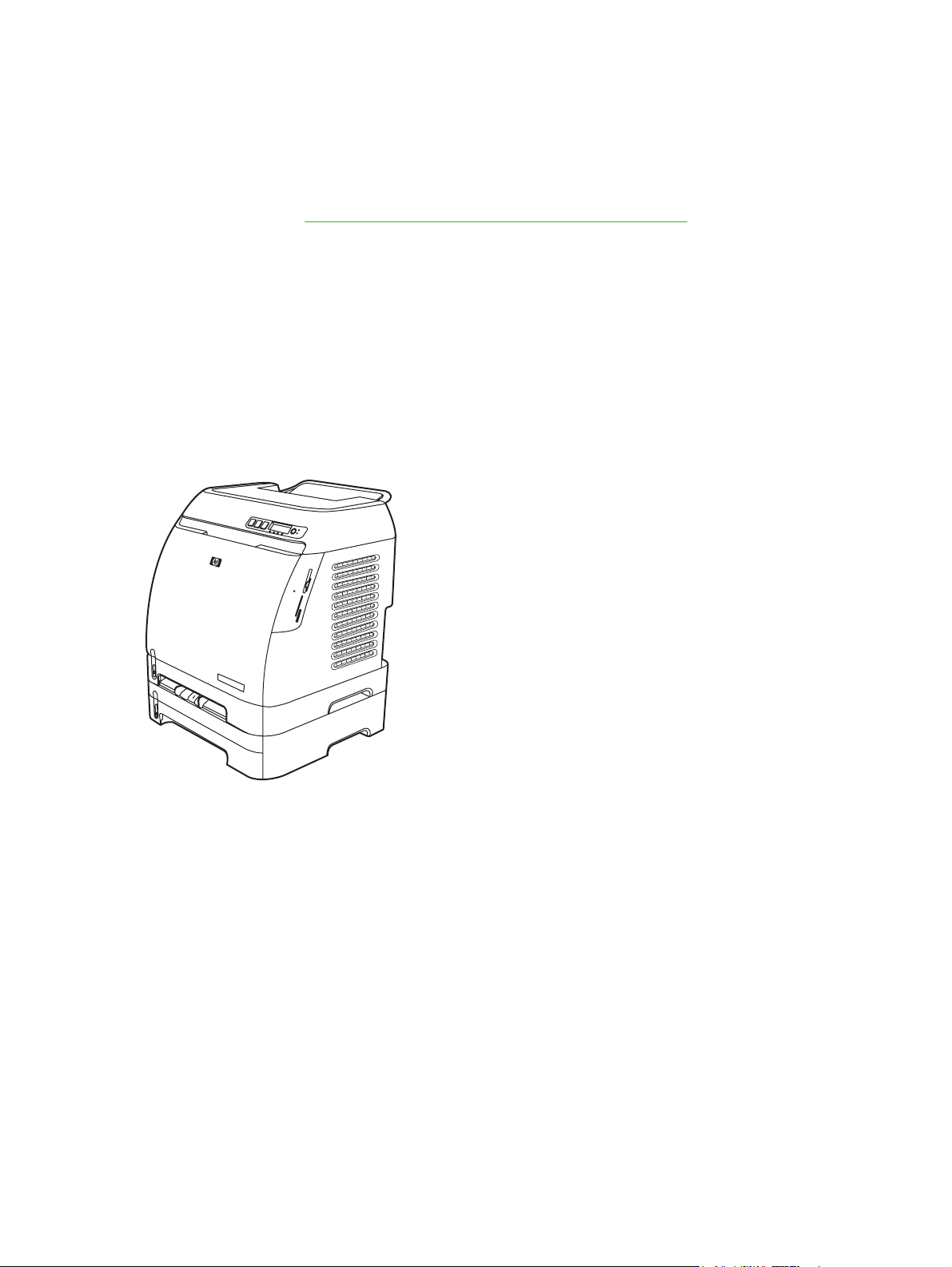
De HP Color LaserJet 2605dn-printer is een vierkleurenlaserprinter met een afdruksnelheid van 10
pagina's per minuut (ppm) in kleur en 12 ppm in monochroom (zwart-wit).
● Laden. De printer is uitgerust met een voorrangsinvoerlade voor één vel (lade 1) en een
universele lade (lade 2) voor maximaal 250 vellen van verschillende papiersoorten en formaten, of 10 enveloppen. Een optionele papierlade voor 250 vellen (optionele lade 3) wordt
ondersteund. Zie
● Connectiviteit. De printer beschikt over een USB-poort voor verbindingen en een
geïntegreerde printserver van HP voor aansluiting op een 10/100Base-T-netwerk.
● Geheugen. De printer beschikt over 64 MB (megabytes) SDRAM (synchronous dynamic
random access memory). De printer beschikt over één DIMM-sleuf voor 256 MB RAM, zodat
verdere geheugenuitbreiding mogelijk is. Deze printer kan maximaal 320 MB geheugen
ondersteunen.
● Dubbelzijdig afdrukken. De printer kan automatisch dubbelzijdig afdrukken.
Ondersteunde formaten en gewichten afdrukmateriaal voor meer informatie.
HP Color LaserJet 2605dtn-printer
De HP Color LaserJet 2605dtn-printer beschikt over dezelfde functies als de HP Color LaserJet
2605dn-printer, maar heeft een aanvullende papierlade voor 250 vel (lade 3) en vier
geheugenkaartsleuven.
4 Hoofdstuk 1 Basisinformatie over de printer NLWW
Page 17
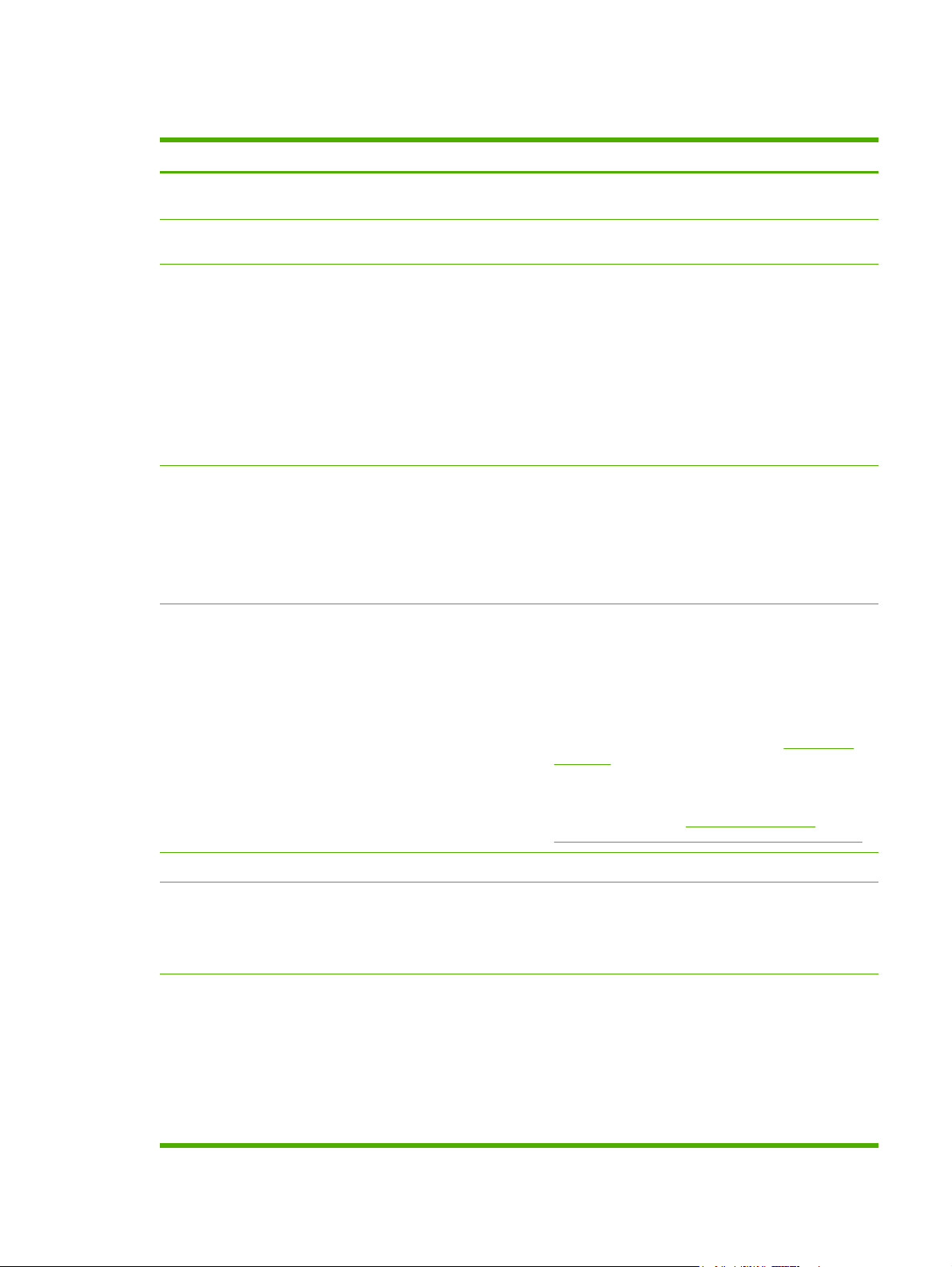
Printerfuncties
Functie HP Color LaserJet 2605-printer
Afdrukken in kleur ● Biedt laserafdrukken in kleur met vier basiskleuren:
Hoge afdruksnelheid ●
Uitstekende afdrukkwaliteit
Eenvoudig in gebruik ● Weinig benodigdheden nodig. Benodigdheden zijn
Flexibele papierverwerking
cyaan, magenta, geel en zwart (CMYK).
Drukt af in zwart op A4-/Letter-papier met maximaal 12
ppm. Drukt af in kleur op A4/Letter met 10 ppm.
● ImageREt 2400 biedt een kleurenkwaliteit vergelijkbaar
met 2400 dpi door middel van een multilevelafdrukproces.
● Tekst en afbeeldingen op 600 bij 600 dots per inch (dpi).
● Aanpasbare instellingen voor het optimaliseren van de
afdrukkwaliteit.
De HP UltraPrecise-printcartridge bevat toner van een
●
fijnere samenstelling, zodat tekst en afbeeldingen
scherper worden afgedrukt.
eenvoudig te installeren.
Eenvoudige toegang tot printerinformatie en -
●
instellingen met de software van de HP ToolboxFX.
● Eenvoudige toegang tot alle benodigdheden en de
papierbaan via de voorste klep.
Lade 1 en 2 voor briefhoofdpapier, enveloppen,
●
etiketten, transparanten, afdrukmateriaal van speciaal
formaat, briefkaarten, HP LaserJet glanzend papier,
HP LaserJet Tough-papier, zwaar papier en HP Laserfotopapier.
● Een bovenste uitvoerbak voor 125 vellen.
Dubbelzijdig afdrukken (handmatig). Zie
●
afdrukken voor meer informatie.
● Dubbelzijdig afdrukken (automatisch) (Alleen op de
printers HP Color LaserJet 2605dn en HP Color
LaserJet 2605dtn). Zie
(automatisch) (HP Color LaserJet 2605dn en 2605dtn).
PostScript® (PS) level 3-emulatie taal en lettertypen
Interfaceaansluitingen
Energiebesparing ● De printer bespaart automatisch elektriciteit door het
Inclusief 35 geïntegreerde lettertypen van PS-taal.
● USB-poort voor hoge snelheid.
● De HP Color LaserJet 2605dn- en 2605dtn-printers
hebben een geïntegreerde printserver van HP voor
aansluiting op een 10/100Base-T-netwerk.
energieverbruik aanmerkelijk terug te brengen wanneer
er niet wordt afgedrukt.
● Als partner van ENERGY STAR® heeft Hewlett-
Packard Company bepaald dat dit product voldoet aan
de richtlijnen van ENERGY STAR® voor efficiënt
energieverbruik. ENERGY STAR® is een in de
Verenigde Staten gedeponeerd servicemerk van de
Amerikaanse Environmental Protection Agency (EPA).
Dubbelzijdig afdrukken
Dubbelzijdig
NLWW Printerfuncties 5
Page 18
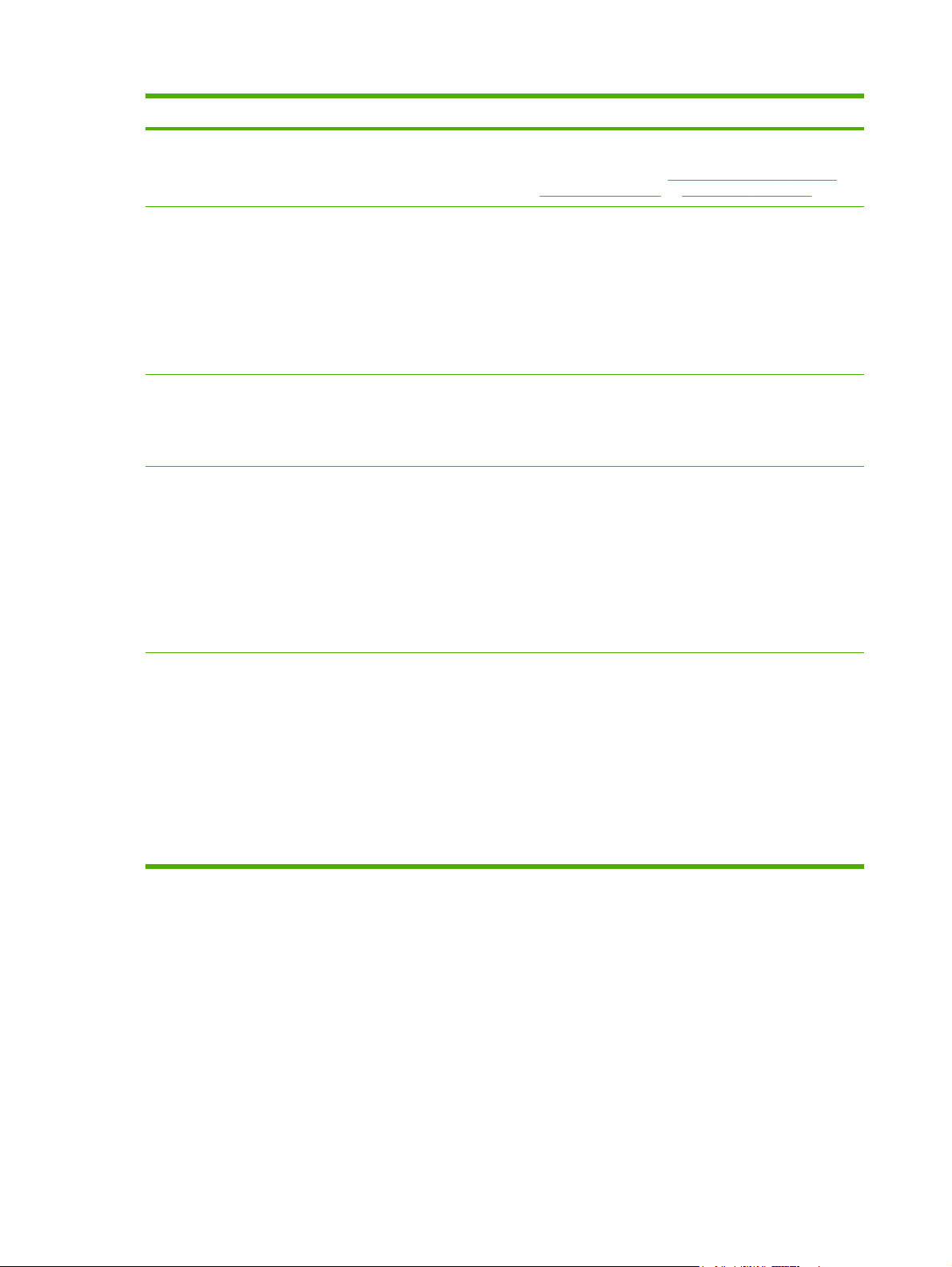
Functie HP Color LaserJet 2605-printer
Economisch afdrukken
Benodigdheden
Toegankelijkheid
Mogelijkheden tot uitbreiding
Met N-per-vel afdrukken (meerdere pagina's op één vel
●
afdrukken) en handmatig dubbelzijdig afdrukken
bespaart u papier. Zie
afdrukken (N-per-vel) en Dubbelzijdig afdrukken.
Een pagina met de status van benodigdheden met
●
weergave van de printcartridges waarbij de resterende
hoeveelheden worden weergegeven. Alleen
beschikbaar voor onderdelen van HP.
Cartridges hoeven niet te worden geschud.
●
● Echtheidscontrole van HP-printcartridges.
● Mogelijkheid tot het bestellen van benodigdheden.
Online gebruikershandleiding die compatibel is met
●
reader-programma's.
Alle kleppen en deksels kunnen met één hand worden
●
geopend.
Optionele lade 3 (standaard op HP Color LaserJet
●
2605dtn). Met deze universele lade voor 250 vellen
hoeft u minder vaak papier in de printer te plaatsen. Er
kan slechts één extra lade voor 250 vellen op de printer
worden geïnstalleerd.
Optionele HP Jetdirect externe printserver voor
●
verbinding met een netwerk.
Meerdere pagina’s op één vel
Geheugenkaartsleuven (Alleen HP Color LaserJet 2605dtn)
● Eén DIMM-sleuf voor toevoeging van geheugen en
lettertypen.
De volgende geheugenkaarten worden ondersteund:
● CompactFlash
● Memory Stick en Memory Stick PRO
MultiMedia
●
Secure Digital (SD)
●
● SmartMedia
● xD
6 Hoofdstuk 1 Basisinformatie over de printer NLWW
Page 19
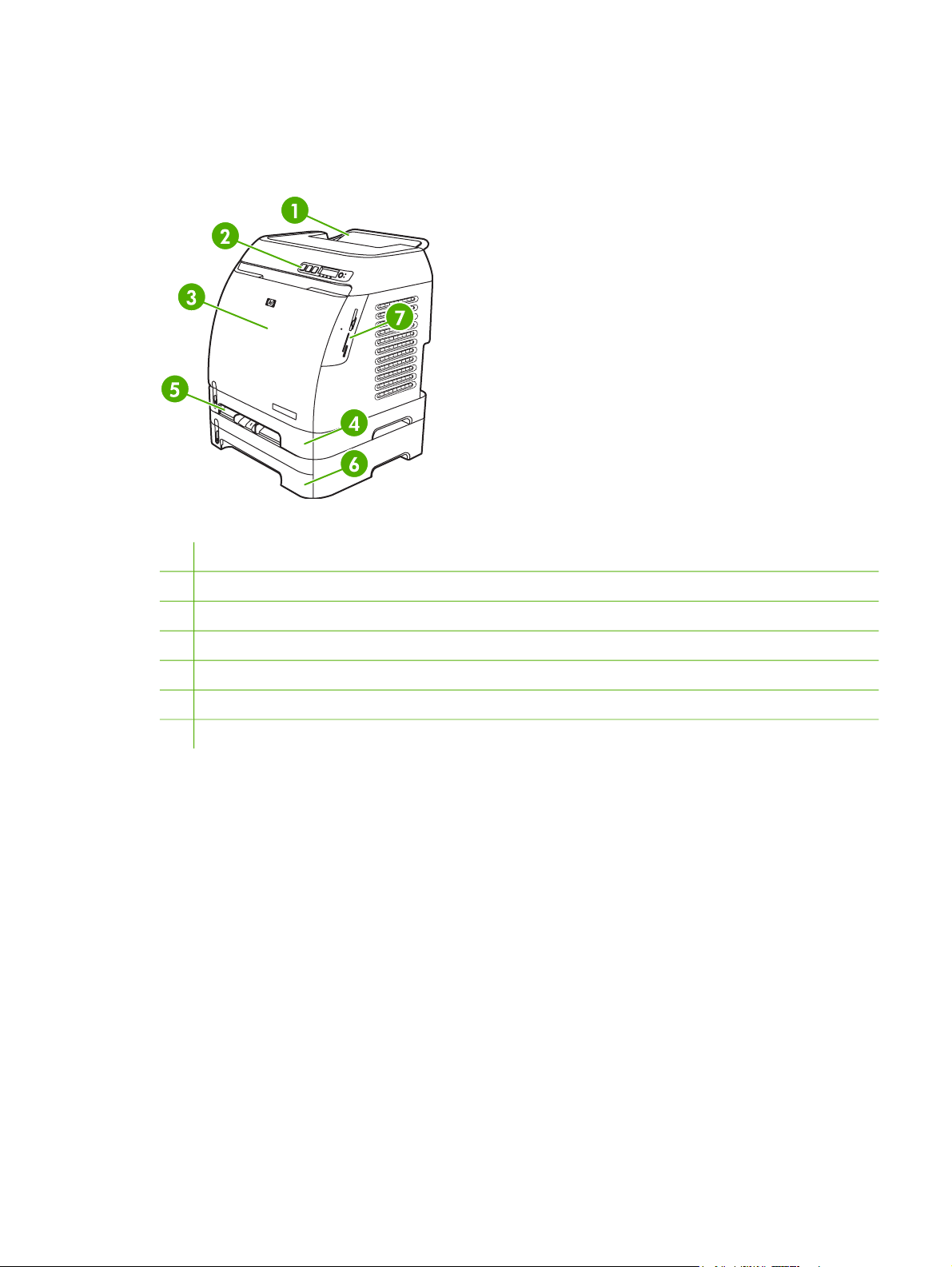
Overzicht
In de volgende afbeeldingen worden de locaties en namen van de belangrijkste onderdelen van deze
printer aangegeven.
Afbeelding 1-1 Vooraanzicht (HP Color LaserJet 2605dtn wordt getoond)
1 Uitvoerbak
2 Bedieningspaneel van de printer
3 Voorste klep
4 Lade 2 (250 vellen)
5 Lade 1 (voorrangsinvoerlade voor één vel)
6 Lade 3 (optioneel; 250 vellen)
7 Geheugenkaartsleuven (Alleen HP Color LaserJet 2605dtn)
NLWW Overzicht 7
Page 20
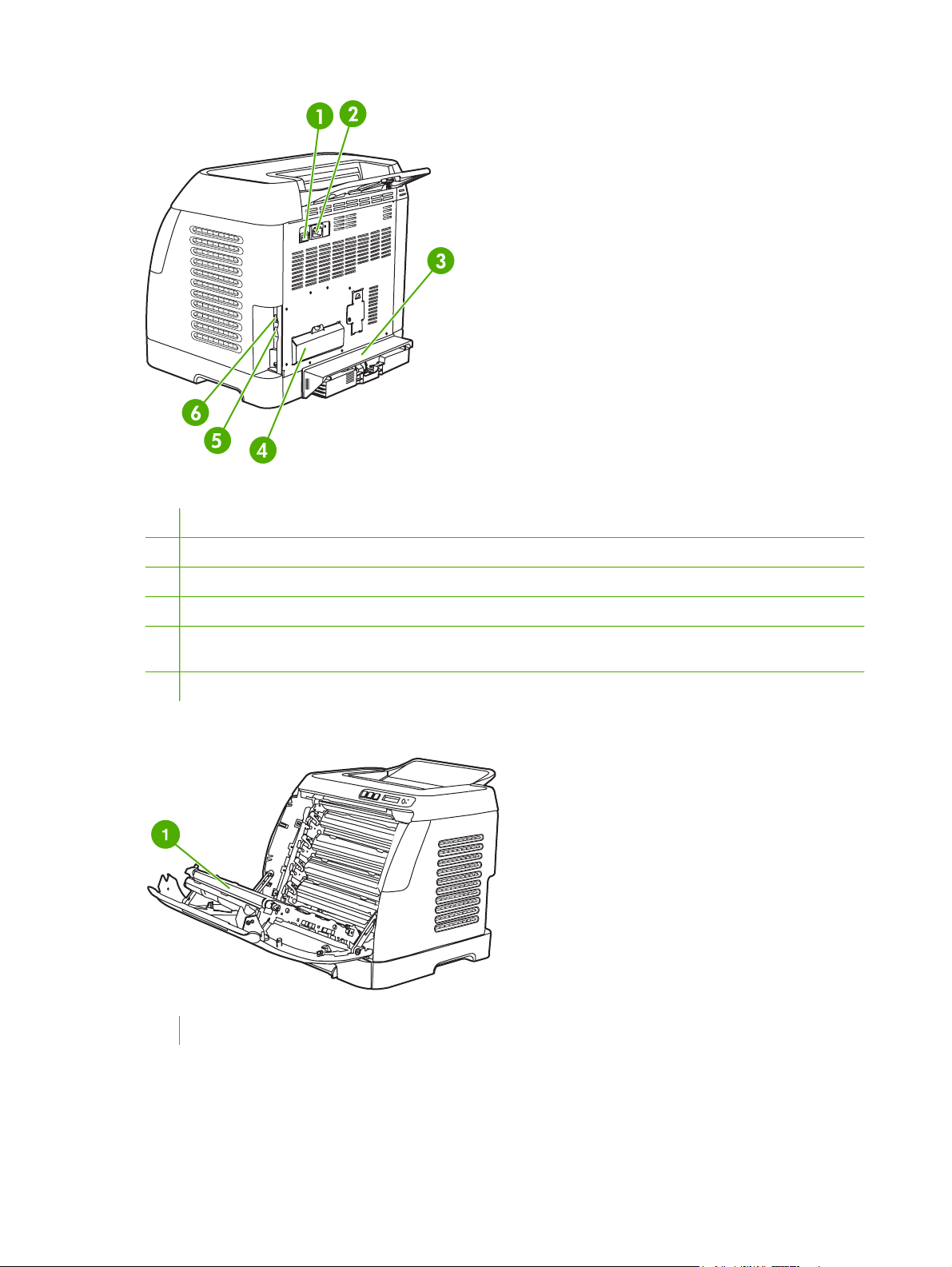
Afbeelding 1-2 Achter- en zijkant
1 Aan/uit-schakelaar
2 Voedingsaansluiting
3 Stofklep
4 Toegangsklep voor DIMM
5 Geïntegreerde printserver van HP voor aansluiting op een 10/100Base-T-netwerk (HP Color LaserJet 2605dn en
2605dtn)
6 USB-aansluiting
1 Transportband
8 Hoofdstuk 1 Basisinformatie over de printer NLWW
Page 21
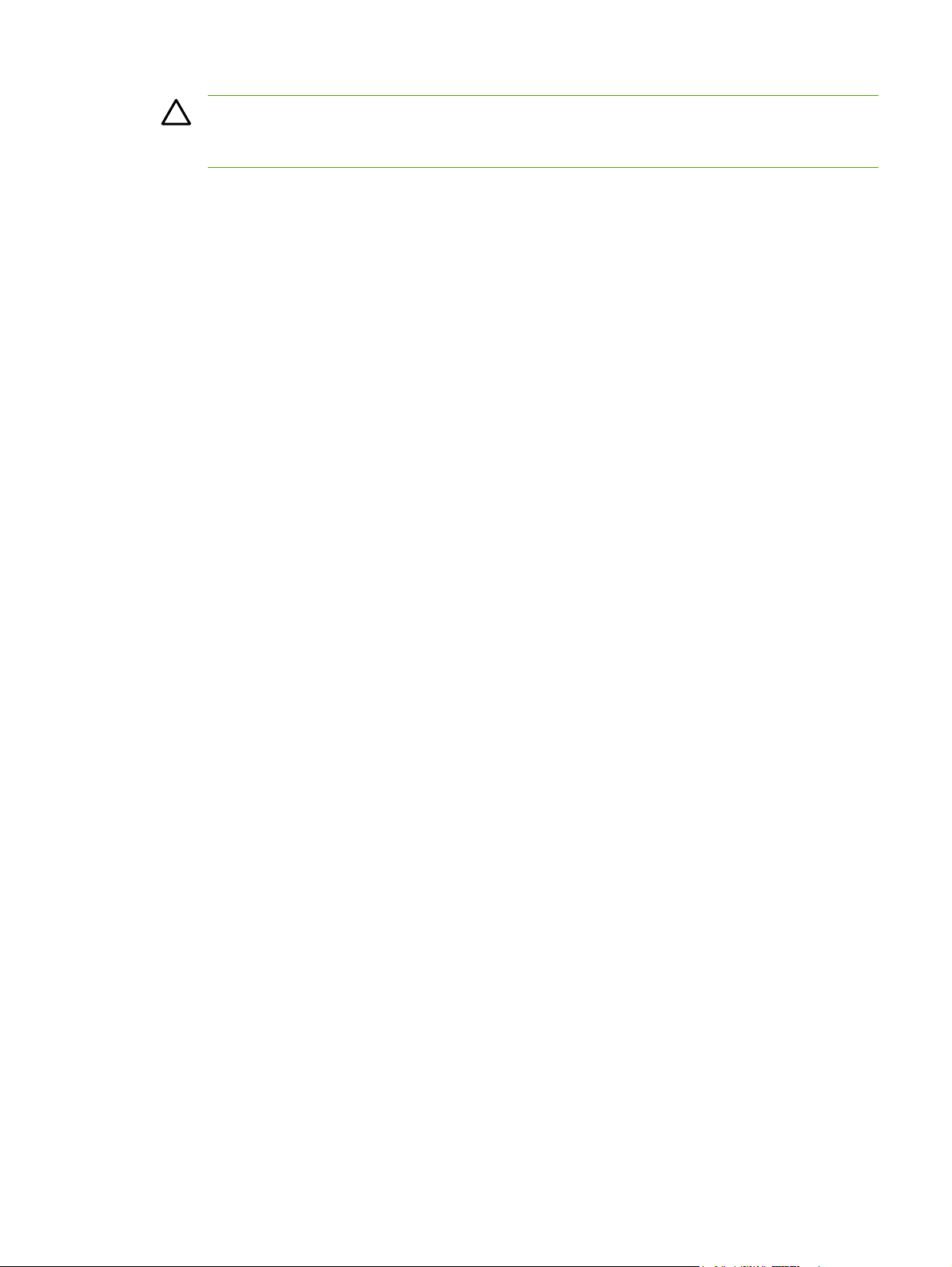
VOORZICHTIG Plaats niets op de transportband. Deze bevindt zich aan de binnenkant
van de voorste klep. Hiermee kunt u de printer beschadigen, wat een nadelige invloed
heeft op de afdrukkwaliteit.
NLWW Overzicht 9
Page 22
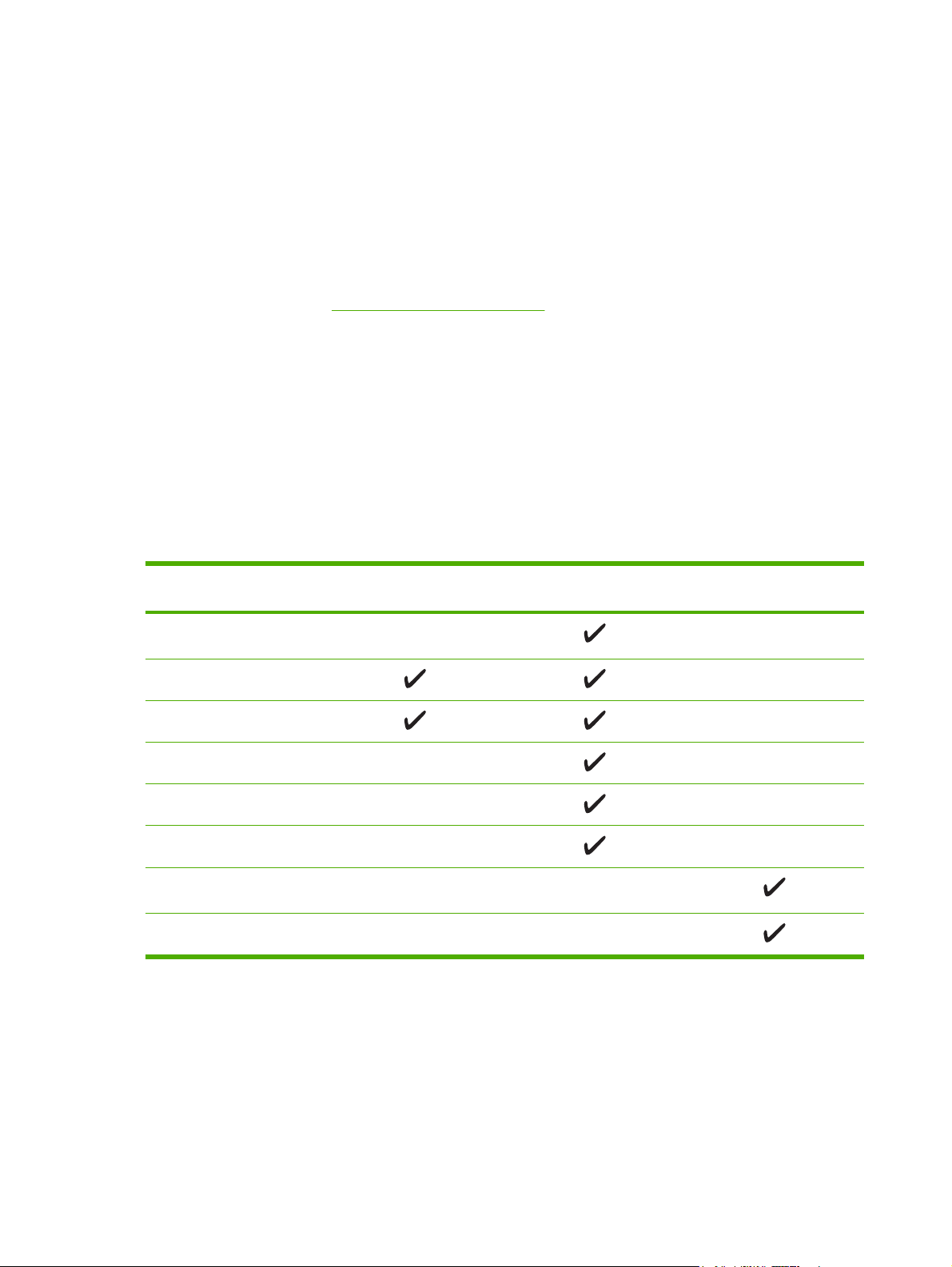
Software
Software en ondersteunde besturingssystemen
HP adviseert de geleverde software te installeren zodat u de printer gemakkelijk kunt instellen en de
volledige functionaliteit van het apparaat kunt gebruiken. Niet alle software is in alle talen
beschikbaar. Zie de Starthandleiding voor instructies voor het installeren van deze software en het
leesmij-bestand voor recente software-informatie.
Via internet en andere bronnen zijn de meest recente versies van drivers, extra drivers en andere
software beschikbaar. Zie
De printersoftware ondersteunt de volgende besturingssystemen:
●
●
●
In de volgende tabellen wordt de software weergegeven die beschikbaar is voor uw
besturingssysteem.
Tabel 1-1 HP Color LaserJet 2605-printersoftware
Klantenondersteuning van HP wanneer u geen toegang hebt tot internet.
Microsoft® Windows® 98 Tweede editie, Windows Millennium Edition (ME) en Windows®
Server 2003 (installatie voor Printer toevoegen)
Microsoft® Windows® 2000 en Windows XP
Macintosh OS X 10.2 en hoger
Functie Windows 98 Tweede
Installatieprogramma voor
Windows
PCL-printerdriver
PS-printerdriver
HP Web Jetadmin-software
Software van HP ToolboxFX
HP imaging-software
Installatieprogramma voor
Macintosh
Macintosh-printerdrivers
editie, ME en Server 2003
Windows 2000 en XP Macintosh OS X 10.2 en
hoger
Softwaretips
Hieronder volgt een aantal tips voor het gebruik van de printersoftware.
Hoe krijg ik toegang tot printerfuncties?
De printerfuncties zijn toegankelijk via de printerdriver. Sommige functies, zoals speciale
papierformaten en afdrukstand, kunnen ook beschikbaar zijn in de toepassing waarmee u een
10 Hoofdstuk 1 Basisinformatie over de printer NLWW
Page 23
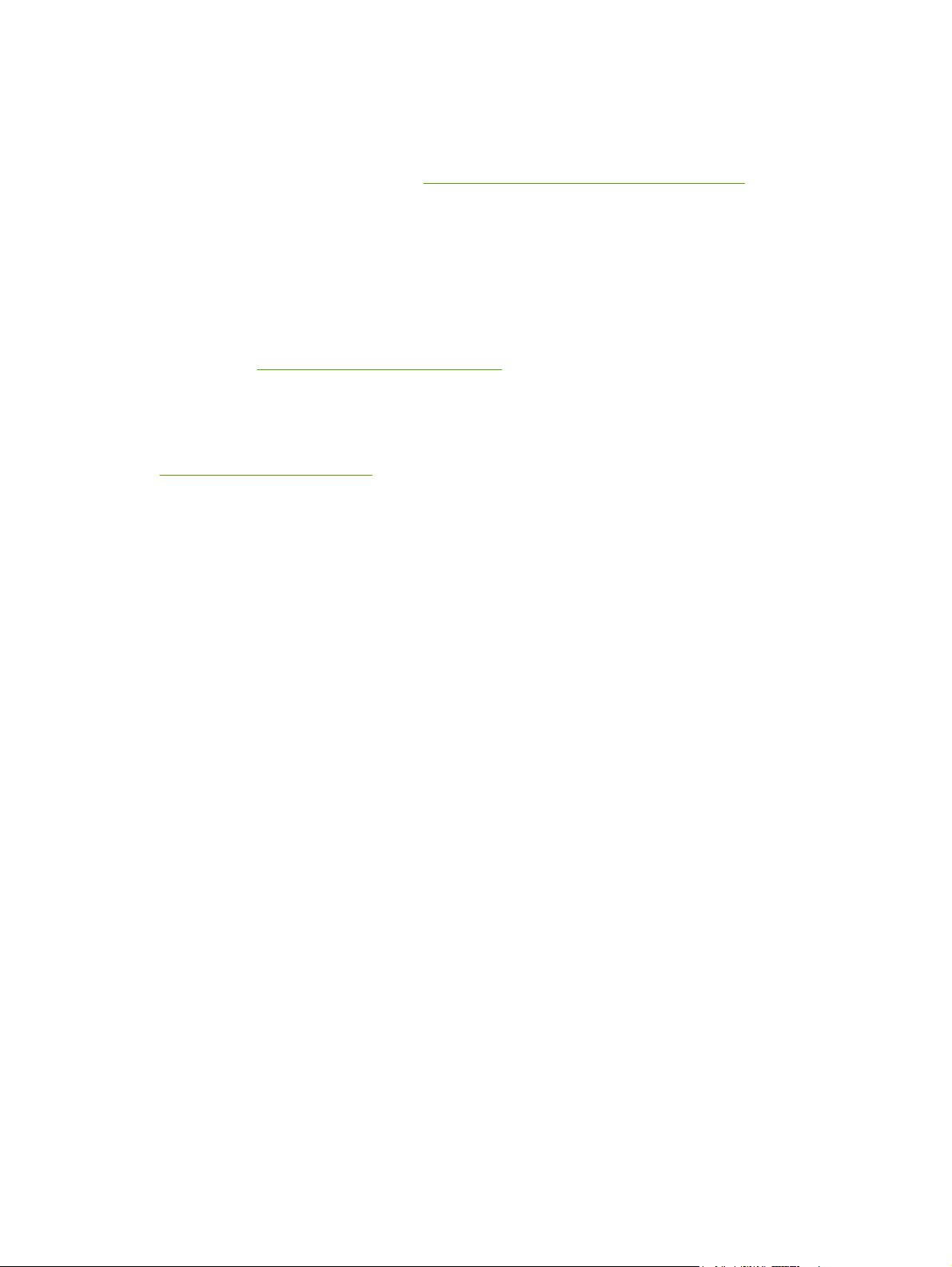
bestand maakt. Wijzig de instellingen indien mogelijk in de toepassing, aangezien wijzigingen in de
toepassing voorrang hebben boven wijzigingen in de printerdriver.
Via de printerdriver (of het dialoogvenster Print voor Macintosh-besturingssystemen) hebt u toegang
tot geavanceerde printerfuncties. Zie
informatie over specifieke functies van de printerdriver.
Toegang tot de instellingen in de printerdriver voor meer
Hoe kan ik de laatste printersoftware verkrijgen?
Als u upgrades voor de afdruksoftware wilt bekijken en installeren, kunt u drivers downloaden van
het World Wide Web of van de FTP-servers (File Transfer Protocol) van HP.
Drivers downloaden
1. Ga naar
2. De webpagina voor de drivers is mogelijk in het Engels, maar u kunt de drivers zelf in diverse
talen downloaden.
Als u geen toegang hebt tot internet, neemt u contact op met de klantenondersteuning van HP. (Zie
Klantenondersteuning van HP of de brochure in de verpakking van de printer.) Raadpleeg het
leesmij-bestand voor aanvullende release-informatie.
http://www.hp.com/support/clj2605. Klik op het vak support & drivers.
Welke software is er nog meer beschikbaar?
Zie het leesmij-bestand op de cd-rom van de HP Color LaserJet 2605 voor meer informatie over
extra software en talen die worden ondersteund.
NLWW Software 11
Page 24
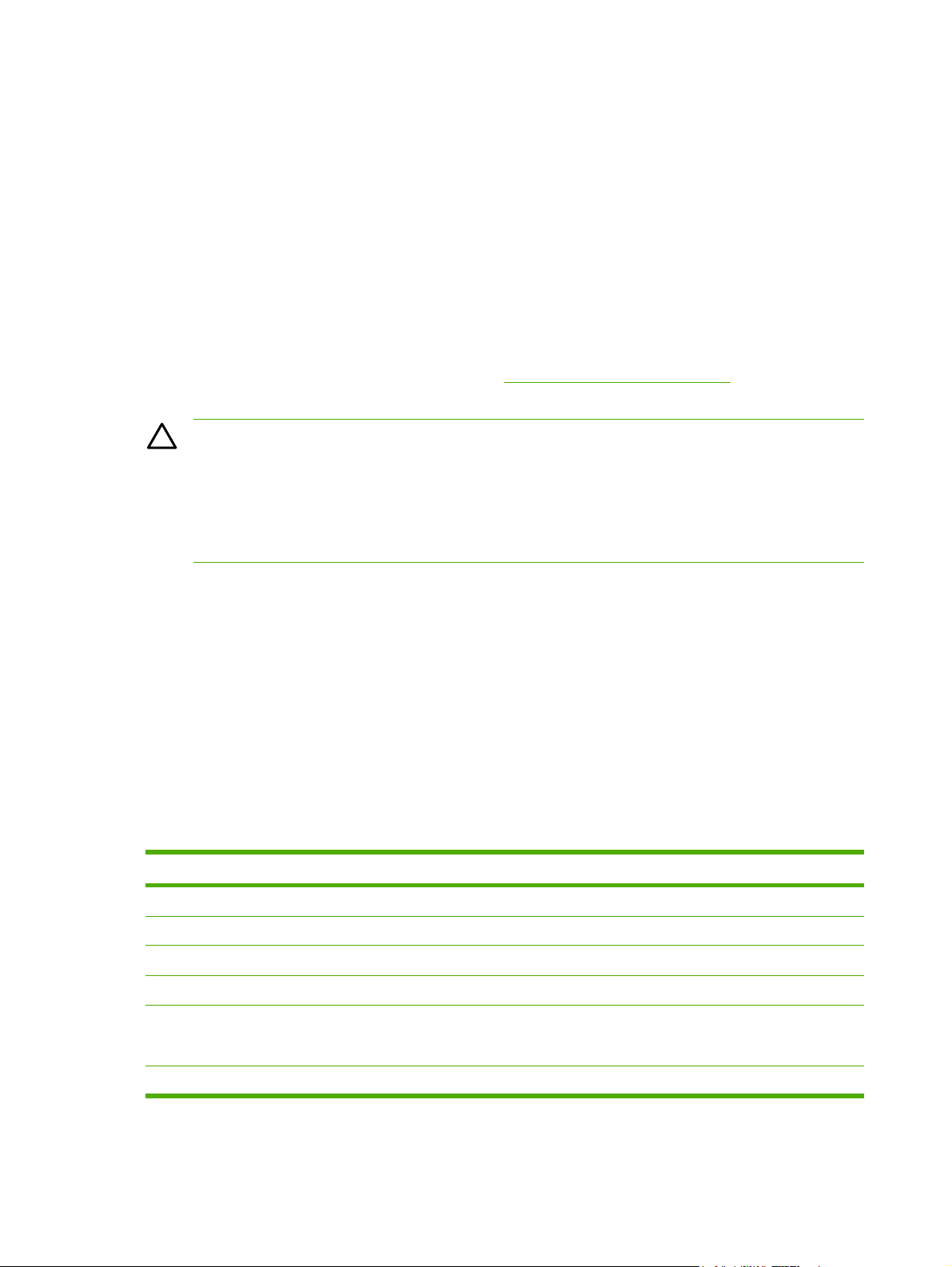
Specificaties voor het afdrukmateriaal
Dit gedeelte bevat informatie over specificaties van de kwaliteit van het afdrukmateriaal, richtlijnen
voor het gebruik en de opslag van afdrukmateriaal.
Algemene richtlijnen
Het is mogelijk dat het afdrukmateriaal aan alle richtlijnen in deze handleiding voldoet en toch geen
bevredigend resultaat geeft. Dit probleem kan worden veroorzaakt door onjuist gebruik, een
onaanvaardbare temperatuur en vochtigheidsgraad of andere variabelen waarover Hewlett-Packard
geen controle heeft.
Test voordat u een grote hoeveelheid afdrukmateriaal aanschaft, altijd een exemplaar op kwaliteit en
controleer of het afdrukmateriaal voldoet aan de vereisten in deze gebruikershandleiding en in de
HP LaserJet Printer Family Print Media Guide. Zie
bestelinformatie.
VOORZICHTIG Het gebruik van afdrukmateriaal dat niet aan de specificaties van HP
voldoet, kan problemen met de printer veroorzaken, waardoor deze gerepareerd moet
worden. Deze reparaties worden niet gedekt door de garantie of de serviceovereenkomsten
van Hewlett-Packard.
VOORZICHTIG Gebruik alleen papier dat is ontworpen voor laserprinters. Papier voor
inkjetprinters kan de printer beschadigen.
Accessoires en bestelinformatie voor
Deze printer kan diverse afdrukmaterialen verwerken, zoals losse vellen papier (met inbegrip van
100% kringlooppapier), enveloppen, etiketten, transparanten, HP LaserJet glanzend papier, HP
LaserJet Tough-papier, HP LaserJet-fotopapier en speciaal papier. Eigenschappen zoals gewicht,
samenstelling, vezels en vochtgehalte zijn belangrijke factoren die de kwaliteit van de uitvoer en de
prestaties van de printer beïnvloeden. Afdrukmateriaal dat niet aan de in deze handleiding
beschreven richtlijnen voldoet, kan de volgende problemen veroorzaken:
Slechte afdrukkwaliteit
●
● Meer papierstoringen
● Voortijdige slijtage van de printer waardoor reparaties nodig zijn
Papier en afdrukmateriaal
Categorie Specificaties
Zuurgraad 5,5 pH tot 8,0 pH
Dikte 0,094 tot 0,18 mm
Omkrullen in riem Vlak binnen 5 mm
Type snijrand Scherp afgesneden papier zonder ruwe randen
Compatibiliteit met fuser Mag niet schroeien, smelten, geen inktvegen vertonen en
geen gevaarlijke dampen afgeven wanneer het gedurende
0,1 seconde tot 210° C wordt verhit.
Vezel Lange vezels
12 Hoofdstuk 1 Basisinformatie over de printer NLWW
Page 25
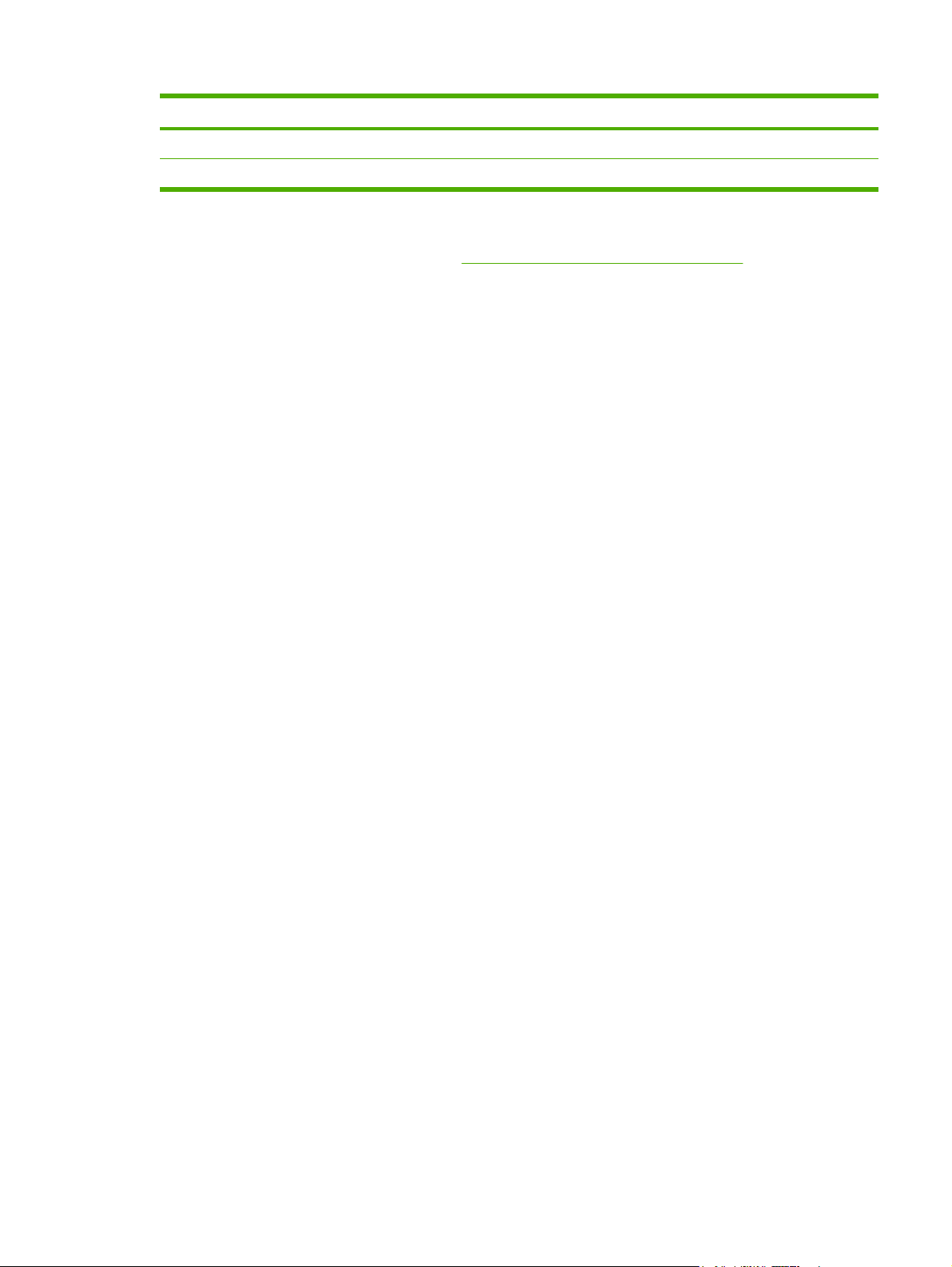
Categorie Specificaties
Vochtgehalte 4% tot 6% per gewichtseenheid
Gladheid 100 tot 250 Sheffield
Zie voor volledige specificaties voor afdrukmateriaal voor alle HP LaserJet-printers de HP LaserJet
Printer Family Print Media Guide. Ga naar
http://www.hp.com/support/ljpaperguide om de
handleiding in PDF-indeling te downloaden.
Omgeving voor afdrukken en opslag
De beste omgeving voor afdrukken en het opslaan van afdrukmateriaal is bij kamertemperatuur en
niet te droog of te vochtig. Papier is hygroscopisch: het neemt vocht snel op en geeft het ook weer
snel af.
Door de warmte verdampt het vocht in het papier, terwijl dit door de koude op de vellen condenseert.
Verwarmingssystemen en airconditioners verwijderen het meeste vocht uit een vertrek. Wanneer
een pak papier wordt geopend en gebruikt, verliest het papier vocht, waardoor strepen en vlekken
ontstaan. Vochtig weer en drinkfonteinen kunnen de vochtigheid in een vertrek doen toenemen.
Wanneer een pak papier wordt geopend voor gebruik, neemt het papier vocht op en ontstaan er
lichte afdrukken en weggevallen gedeelten. Ook kan het papier vervormen wanneer het vocht
verliest en opneemt. Dit kan tot papierstoringen leiden.
Daarom zijn de opslag en het hanteren van papier even belangrijk als het papierfabricageproces zelf.
De omgevingscondities bij papieropslag kunnen een rechtstreeks effect op de papiertoevoer hebben.
Zorg ervoor dat u niet meer papier aanschaft dan gemakkelijk in korte tijd (ongeveer drie maanden)
kan worden opgebruikt. Papier dat lange tijd opgeslagen blijft, kan aan extreme warmte en
vochtigheid worden blootgesteld, waardoor het beschadigd kan raken. Planning is belangrijk om
beschadiging van een grote voorraad papier te voorkomen.
Ongeopende riemen papier in verzegelde verpakking kunnen enkele maanden lang stabiel blijven
voordat het papier wordt gebruikt. Geopende pakken papier kunnen eerder door de omgeving
beschadigd raken, vooral als ze niet in een vochtafstotende omslag zijn gewikkeld.
De omgeving voor papieropslag moet goed worden onderhouden om de optimale prestaties van de
printer te verzekeren. De aanbevolen temperatuur is 20 tot 24° C, met een vochtigheidsgraad van
45 tot 55%. De volgende richtlijnen zijn nuttig bij het evalueren van de omgeving waar het papier
wordt opgeslagen:
Het afdrukmateriaal moet op of omstreeks kamertemperatuur worden opgeslagen.
●
● De lucht mag niet te droog of te vochtig zijn (vanwege de hygroscopische eigenschappen van
het papier).
● De beste manier om een geopende riem papier op te slaan is deze weer strak in de
vochtbestendige omslag te wikkelen. Als de omgeving van de printer bloot staat aan extreme
omstandigheden, dient u alleen de hoeveelheid papier uit te pakken die gedurende één dag
wordt gebruikt om ongewenste veranderingen vanwege vochtigheid te voorkomen.
● Bewaar papier en afdrukmaterialen nooit dicht bij een verwarming of airconditioning of nabij
ramen en deuren die vaak open staan.
NLWW Specificaties voor het afdrukmateriaal 13
Page 26
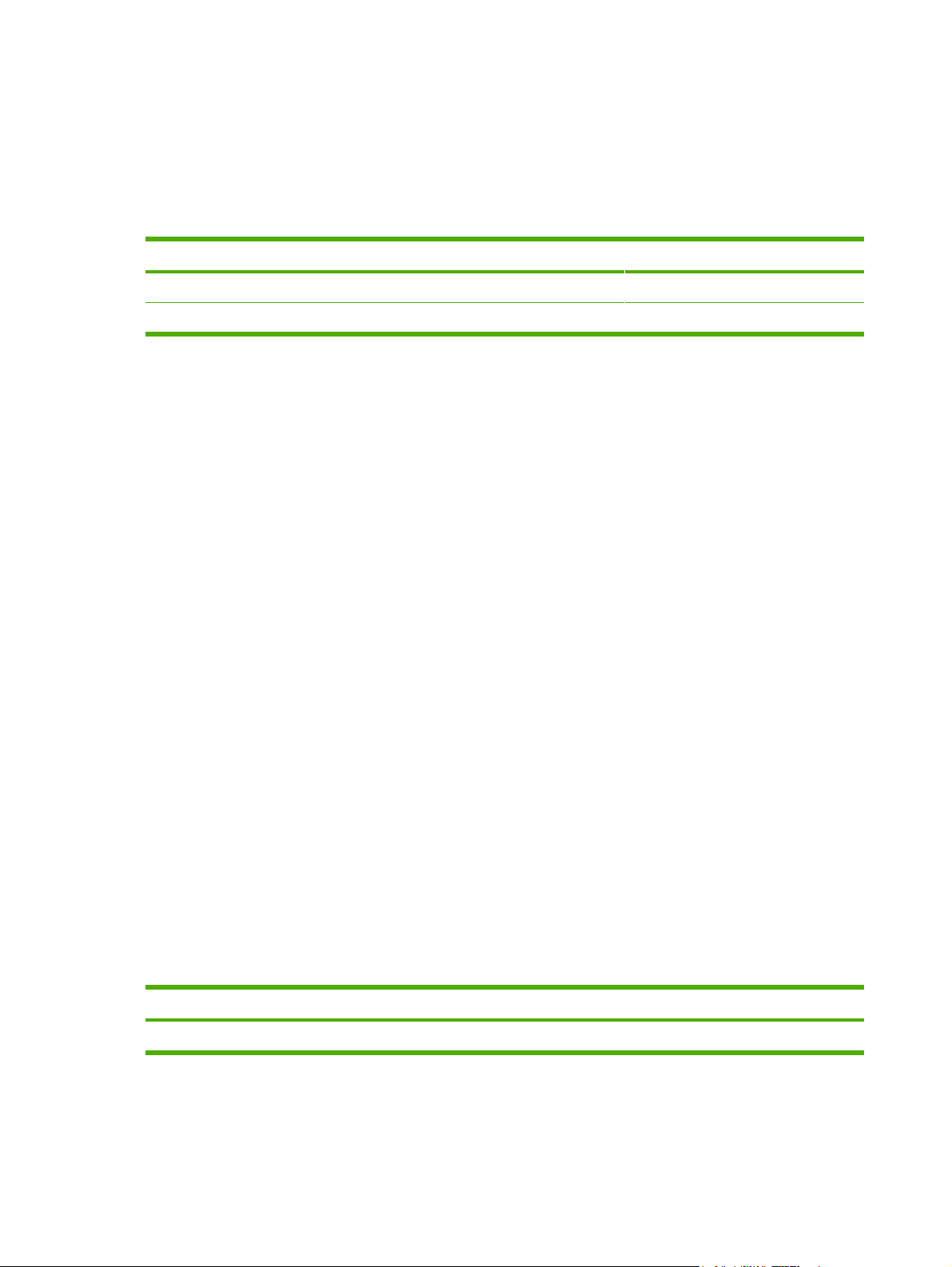
Enveloppen
U kunt enveloppen afdrukken uit lade 1 of lade 2. Selecteer de soort envelop die u gebruikt in het
dialoogvenster Afdrukken of de printerdriver.
Stel in uw programma de marges voor de enveloppen in. De volgende tabel geeft de normale
adresmarges aan voor DL-enveloppen en zakelijke enveloppen nr. 10.
Soort adres Bovenmarge Linkermarge
Afzender 15 mm 15 mm
Bestemmingsadres 51 mm 89 mm
● Voor de beste afdrukkwaliteit mogen de marges tussen de tekst en de rand van de envelop niet
kleiner dan 15 mm zijn.
● Zorg dat u niet afdrukt op het punt waar de naden van de envelop bij elkaar komen.
Enveloppen bewaren
Het correct bewaren van enveloppen draagt bij tot een betere afdrukkwaliteit. Enveloppen moeten
plat bewaard worden. Als er lucht in een envelop blijft zitten en er zich een luchtbel vormt, kan de
envelop kreukelen tijdens het afdrukken.
De samenstelling van de envelop
De samenstelling van de envelop is essentieel. De vouwlijnen van enveloppen kunnen sterk
variëren, niet alleen tussen enveloppen van verschillende merken, maar ook in een verpakking met
enveloppen van hetzelfde merk. De kwaliteit van de envelop is bepalend voor het succes waarmee u
enveloppen afdrukt. Let bij het aanschaffen van uw enveloppen op de volgende punten:
●
Gewicht: De envelop mag niet zwaarder zijn dan 90 g/m
2
, anders kunnen de enveloppen
vastlopen.
Samenstelling: Voordat u begint met afdrukken, moeten de enveloppen plat liggen en mogen
●
deze niet meer dan 6 mm krullen. De enveloppen mogen geen lucht bevatten.
Staat: Enveloppen mogen niet gekreukeld zijn, inkepingen hebben, aan elkaar plakken of
●
anderszins beschadigd zijn.
Gebruik nooit enveloppen met klemmetjes, drukkers, vensters, gecoate voeringen,
zelfplakkende strips of ander synthetisch materiaal.
Temperatuur: gebruik enveloppen die bestand zijn tegen de warmte en de druk van de printer.
●
De fusertemperatuur van deze printer is 210° C.
Formaat: gebruik alleen enveloppen met de volgende formaten.
●
Lade Minimaal Maximaal
Lade 1 of lade 2 76 x 127 mm 216 x 356 mm
Enveloppen met dubbele lasnaden
14 Hoofdstuk 1 Basisinformatie over de printer NLWW
Page 27
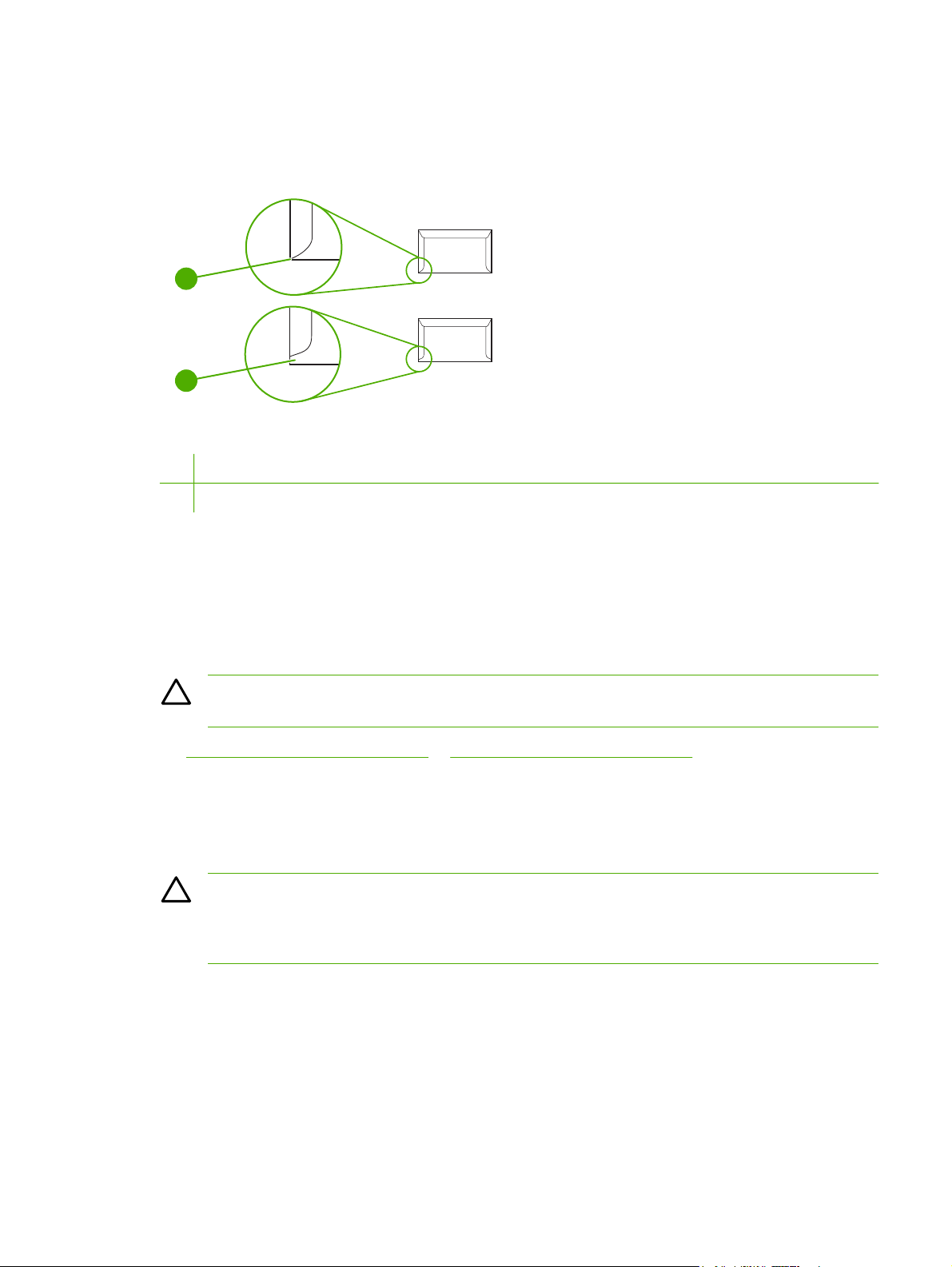
Bij een afwerking met dubbele naden is de envelop aan beide zijden geplakt door middel van
verticale naden en niet met diagonale naden. Dit type kan wellicht meer omkrullen. Let erop dat de
lasnaad volledig doorloopt tot aan de hoek van de envelop, zoals afgebeeld in de volgende illustratie.
1
2
1 Goed
2 Niet goed
Enveloppen met zelfklevende randen of kleppen
Enveloppen met een verwijderbare lijmstrook of met meer dan één klep die gevouwen moet worden
om de envelop te sluiten, moeten van lijm voorzien zijn die bestand is tegen de hitte en de druk van
de fuserrollen in de printer. De extra kleppen en stroken kunnen kreukelen of vouwen,
papierstoringen veroorzaken en zelfs de fuser beschadigen.
VOORZICHTIG Wanneer u bovenstaande richtlijnen niet volgt, kunnen er papierstoringen
optreden.
Zie Afdrukmateriaal in lade 1 plaatsen of Afdrukmateriaal in lade 2 plaatsen voor instructies over het
plaatsen van enveloppen.
Etiketten
Selecteer de soort etiket die u gebruikt in het dialoogvenster Afdrukken of de printerdriver.
VOORZICHTIG Om beschadiging van de printer te voorkomen, dient u alleen etiketten te
gebruiken die zijn goedgekeurd voor gebruik in laserprinters. Om ernstige papierstoringen te
voorkomen, moet u bij het afdrukken van etiketten altijd lade 1 of lade 2 gebruiken. Gebruik
een vel etiketten slechts eenmaal en druk nooit af op een gedeeltelijk met etiketten gevuld vel.
Let bij het kiezen van etiketten op de kwaliteit van de diverse onderdelen:
Stickers: De lijm moet bestand zijn tegen een temperatuur van 210° C. Dit is de
●
fusertemperatuur van de printer.
Positie: Gebruik geen etiketten die met tussenruimten op het grondpapier zijn aangebracht.
●
Etiketten kunnen van het grondpapier loslaten als er tussenruimte tussen de etiketten zit, wat
ernstige papierstoringen veroorzaakt.
NLWW Specificaties voor het afdrukmateriaal 15
Page 28
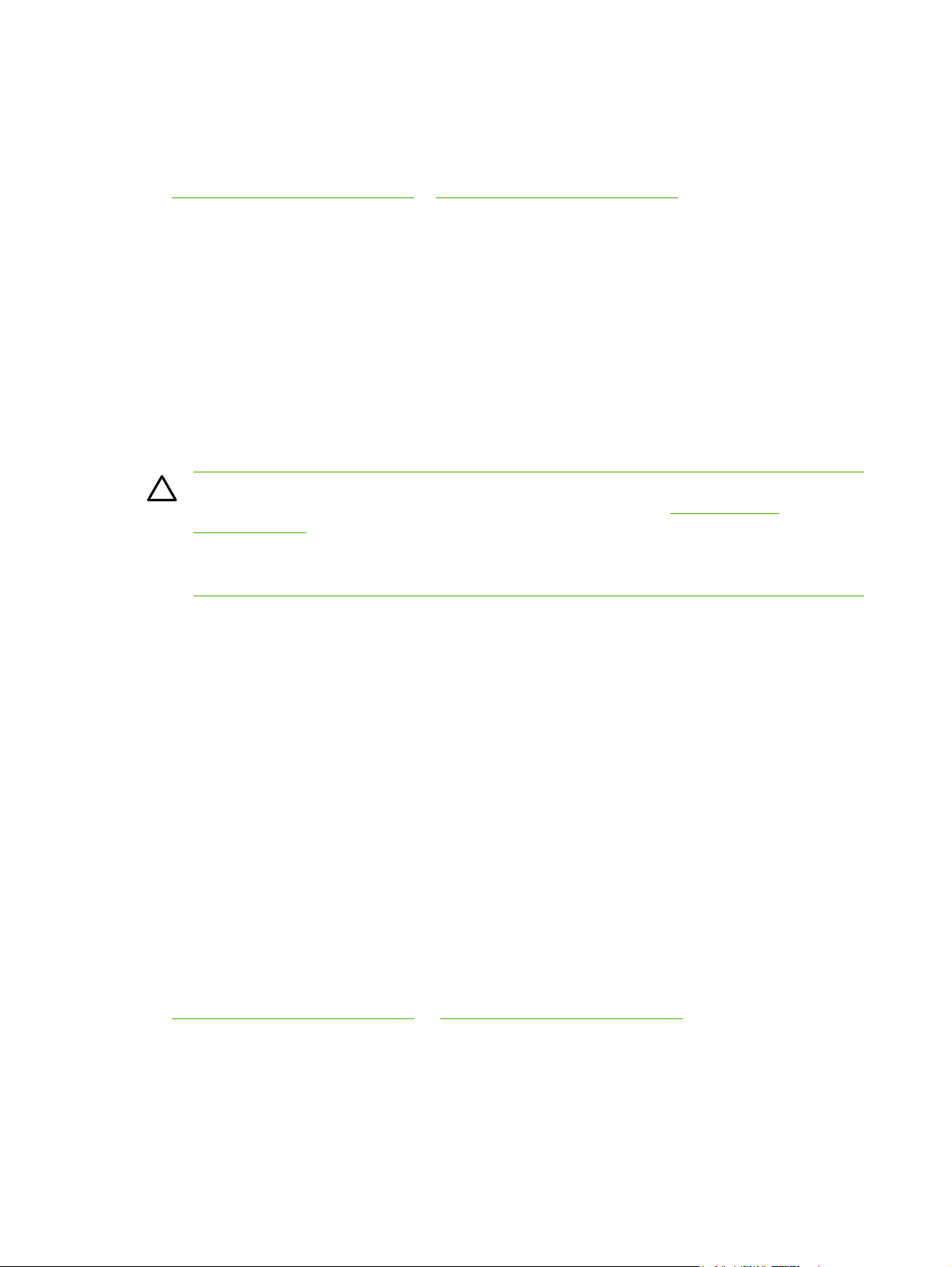
Krullen: Zorg dat de etiketten plat liggen en niet meer dan 13 mm omkrullen.
●
● Staat: Gebruik geen etiketten met kreukels, bobbels, andere kenmerken die erop wijzen dat het
etiket niet goed is bevestigd, of andere beschadigingen.
Afdrukmateriaal in lade 1 plaatsen of Afdrukmateriaal in lade 2 plaatsen voor instructies over het
Zie
plaatsen van etiketten.
Transparanten
● Gebruik alleen lade 1 of lade 2 om transparanten af te drukken. Selecteer Transparanten in het
dialoogvenster Afdrukken of de printerdriver.
De printer ondersteunt afdrukken op transparanten in kleur. Gebruik uitsluitend transparanten
●
die worden aanbevolen voor gebruik in laserprinters.
Plaats de transparanten op een vlakke ondergrond nadat u ze uit de printer hebt verwijderd.
●
Transparanten die in de printer worden gebruikt, moeten bestand zijn tegen een temperatuur
●
van 210° C. Dit is de de fusertemperatuur van de printer.
VOORZICHTIG Om beschadiging van de printer te voorkomen, dient u alleen transparanten
te gebruiken die zijn goedgekeurd voor gebruik in laserprinters. Zie
bestelinformatie voor meer informatie.
Transparant afdrukmateriaal dat niet voor afdrukken met de Laserjet is bedoeld, kan de printer
beschadigen.
Accessoires en
HP LaserJet glanzend papier en HP LaserJet-fotopapier
● Pak HP LaserJet glanzend papier en HP LaserJet-fotopapier bij de randen vast. Vette
vingerafdrukken op HP LaserJet glanzend papier en HP LaserJet-fotopapier kunnen de
afdrukkwaliteit verminderen.
● Gebruik alleen HP LaserJet glanzend papier en HP LaserJet-fotopapier in deze printer. HP-
producten zijn zo ontwikkeld dat deze in combinatie met elkaar de best mogelijke resultaten
garanderen.
Briefhoofdpapier of voorbedrukte formulieren
● Gebruik geen briefhoofdpapier met reliëfdruk.
● Gebruik geen briefhoofdpapier dat is bedrukt met inkt voor lage temperaturen, zoals
bijvoorbeeld wordt gebruikt in bepaalde thermografische toepassingen.
● De printer gebruikt hitte en druk om de toner op het afdrukmateriaal aan te brengen. Controleer
of voor gekleurd papier of voorbedrukte formulieren gebruik wordt gemaakt van inkt die geschikt
is voor deze fusertemperatuur (210° C gedurende 0,1 seconde).
Afdrukmateriaal in lade 1 plaatsen en Afdrukmateriaal in lade 2 plaatsen voor instructies over het
Zie
plaatsen van briefhoofdpapier.
16 Hoofdstuk 1 Basisinformatie over de printer NLWW
Page 29
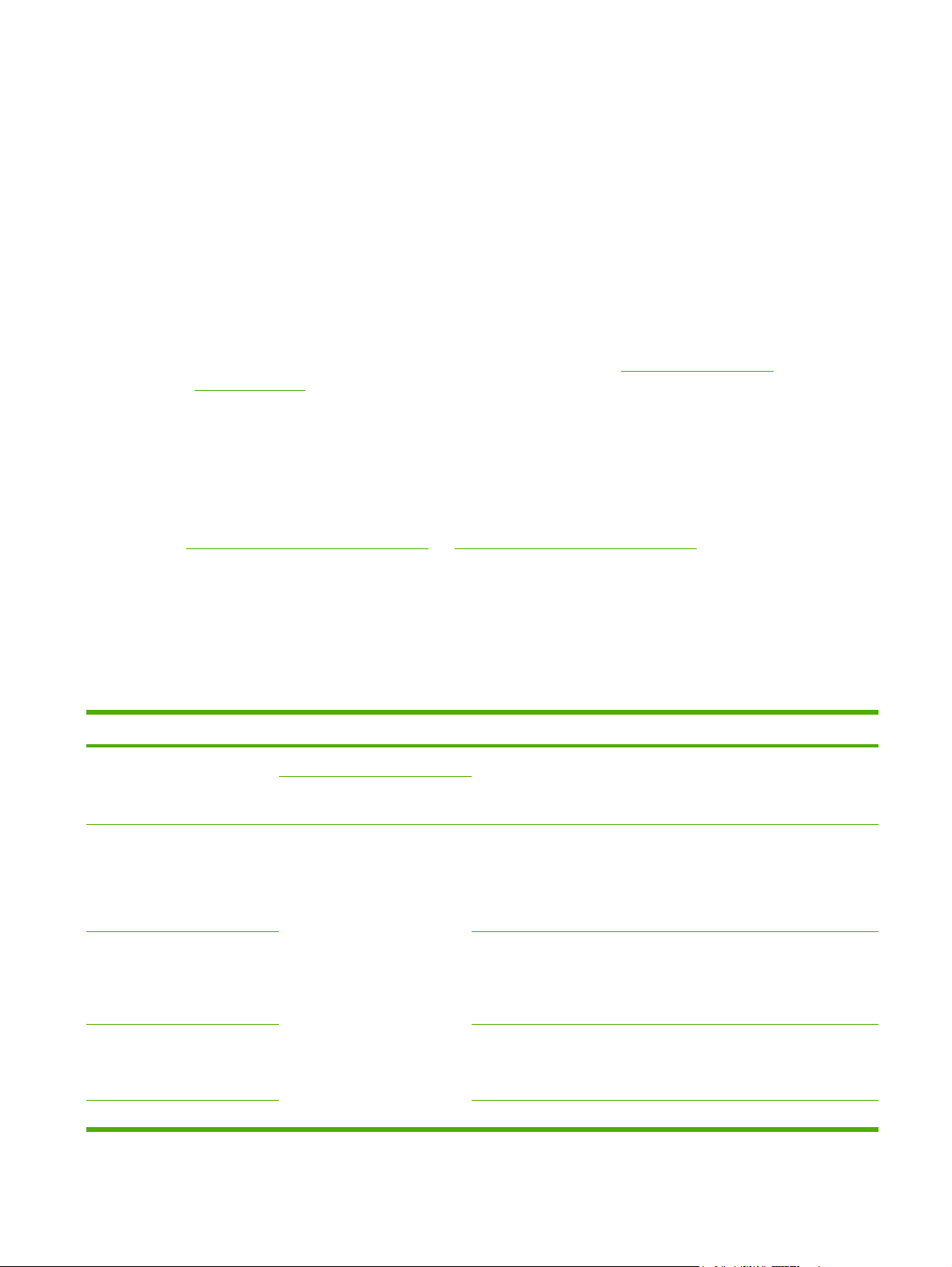
HP LaserJet Tough-papier
Volg onderstaande richtlijnen wanneer u op HP LaserJet Tough-papier afdrukt:
● Pak HP LaserJet Tough-papier altijd bij de randen vast. Vette vingerafdrukken op HP LaserJet
Tough-papier kunnen de afdrukkwaliteit verminderen.
● Gebruik alleen HP LaserJet Tough-papier in deze printer. HP-producten zijn zo ontwikkeld dat
deze in combinatie met elkaar de best mogelijke resultaten garanderen.
Afdrukmateriaal met aangepast formaat of kaarten
Briefkaarten, indexkaarten (3 x 5 inch) en ander afdrukmateriaal met speciale afmetingen
●
kunnen vanuit lade 1, lade 2 of de optionele lade 3 worden afgedrukt. Het minimumformaat is
76 x 127 mm en het maximumformaat is 216 x 356 mm. Zie
afdrukmateriaal voor meer informatie.
● Plaats altijd de korte zijde het eerst in lade 1, lade 2 of de optionele lade 3. Als u de kaarten in
liggende stand wilt afdrukken, stelt u dit via uw programma in. Als papier met de lange zijde
eerst in de printer wordt ingevoerd, kan dit een papierstoring veroorzaken.
● Stel de marges in uw programma in op ten minste 6,4 mm van de randen van het
afdrukmateriaal.
Afdrukmateriaal in lade 1 plaatsen en Afdrukmateriaal in lade 2 plaatsen voor instructies over het
Zie
plaatsen van papier.
Specificaties voor het
Ondersteunde formaten en gewichten afdrukmateriaal
Dit gedeelte bevat informatie over het formaat, gewicht en de capaciteit van papier en andere
afdrukmaterialen die door elke lade worden ondersteund.
Tabel 1-2 Specificaties voor lade 1 en lade 2
Lade 1 en lade 2
Papier Minimaal: 76 x 127 mm
HP LaserJet glanzend papier
en HP LaserJet-fotopapier
HP Premium-omslagpapier
Transparanten en
ondoorzichtige film
Afmetingen
Maximaal: 216 x 356 mm
Dezelfde afmetingen als
4
bovenstaande minimum- en
maximumformaten.
4
1
Gewicht
60 tot 163 g/m
Maximaal 176 g/m2 voor
briefkaarten
75 tot 220 g/m
Omslagpapier van 200 g/m
Dikte: 0,10 tot 0,13 mm Eén transparant of ondoorzichtige
2
2
Capaciteit
Eén vel papier van 75 g/m2 voor
lade 1
Maximaal 250 vellen voor lade 2
Eén vel HP LaserJet glanzend
papier of één vel HP LaserJetfotopapier voor lade 1
Maximale stapelhoogte van 25
mm voor lade 2
2
Eén vel HP-omslagpapier voor
lade 1
Maximale stapelhoogte van 25
mm voor lade 2
film voor lade 1
2
Maximaal 50 vellen voor lade 2
Etiketten
3
Dikte: maximaal 0,23 mm Eén vel etiketten voor lade 1
NLWW Specificaties voor het afdrukmateriaal 17
Page 30
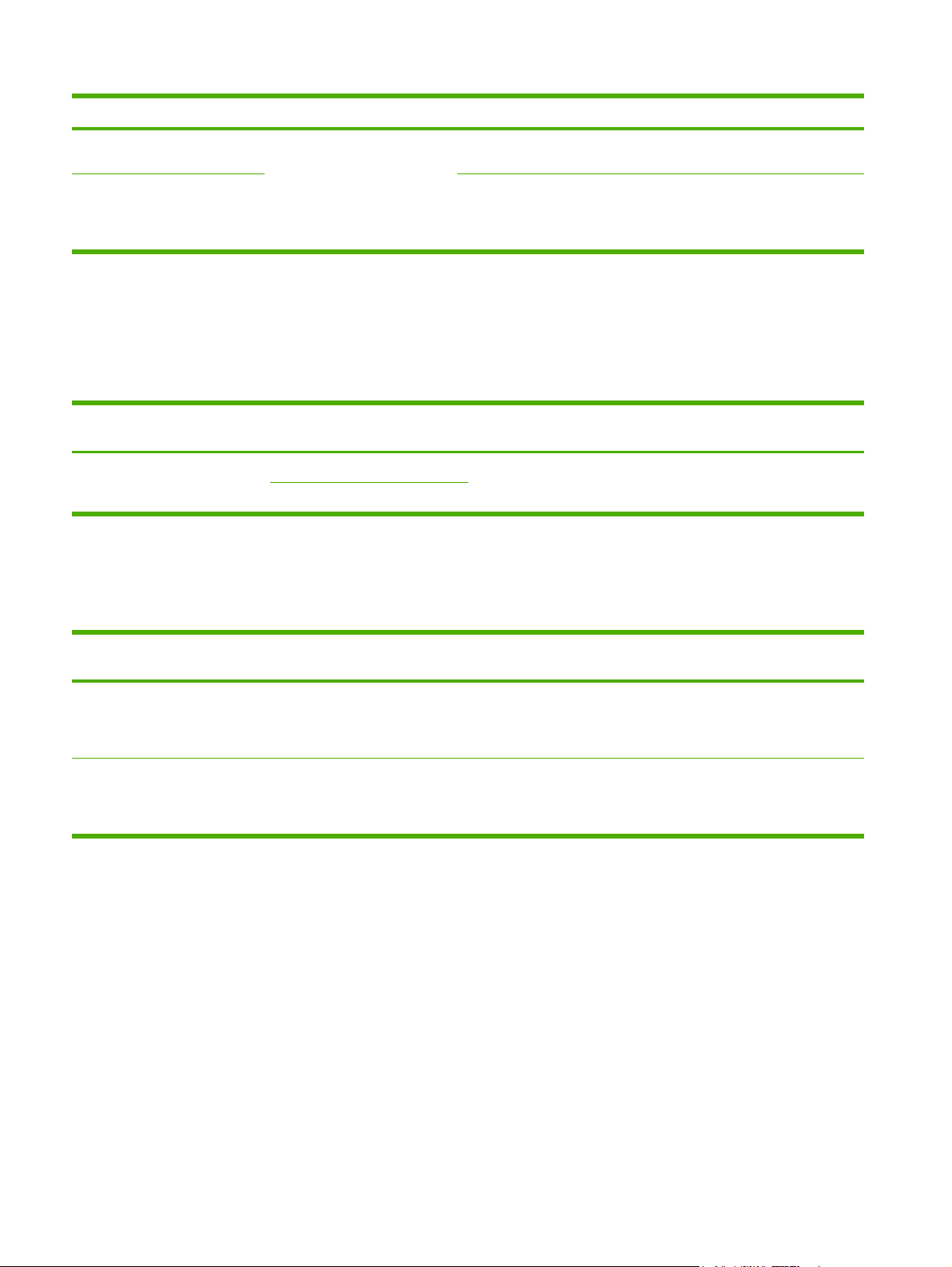
Tabel 1-2 Specificaties voor lade 1 en lade 2 (vervolg)
Lade 1 en lade 2
Afmetingen
1
Gewicht Capaciteit
Maximale stapelhoogte van 25
mm voor lade 2
Enveloppen
Maximaal 90 g/m
2
Eén envelop voor lade 1
Maximaal 10 enveloppen voor
lade 2
1
De printer ondersteunt allerlei afdrukmaterialen, zowel in standaardformaat als in aangepaste formaten. Zie de printerdriver voor
ondersteunde formaten.
2
De capaciteit is afhankelijk van het materiaalgewicht, de dikte van het materiaal en de omgevingsomstandigheden.
3
Gladheid: 100 tot 250 (Sheffield).
4
Hewlett-Packard garandeert geen goede resultaten als u afdrukt op overige soorten zwaar papier.
2
Tabel 1-3 Specificaties voor optionele lade 3
Optionele lade 3 (lade voor
Afmetingen
1
Gewicht
Capaciteit
2
250 vellen)
Gewoon papier Minimaal: 76 x 127 mm
60 tot 163 g/m
2
Maximaal 200 vellen
Maximaal: 216 x 356 mm
1
De printer ondersteunt allerlei afdrukmaterialen, zowel in standaardformaat als in aangepaste formaten. Zie de printerdriver voor
ondersteunde formaten.
2
De capaciteit is afhankelijk van het materiaalgewicht, de dikte van het materiaal en de omgevingsomstandigheden.
Tabel 1-4 Specificaties voor automatisch dubbelzijdig afdrukken
Specificaties voor lade 1,
Afmetingen
1
Gewicht
Capaciteit
lade 2 en de optionele lade 3
Papier Letter, A4, legal, 8,5 x 13 inch
60 tot 105 g/m
2
Eén vel voor lade 1
Maximaal 250 vel voor lade 2 en
de optionele lade 3
HP LaserJet glanzend papier Letter, A4
75 tot 120 g/m
2
Eén vel voor lade 1
Maximaal 250 vel voor lade 2 en
de optionele lade 3
1
De printer ondersteunt allerlei afdrukmaterialen, zowel in standaardformaat als in aangepaste formaten. Zie de printerdriver voor
ondersteunde formaten.
2
De capaciteit is afhankelijk van het materiaalgewicht, de dikte van het materiaal en de omgevingsomstandigheden.
2
18 Hoofdstuk 1 Basisinformatie over de printer NLWW
Page 31

2 Software voor Windows
Wanneer u de software voor Windows installeert, kunt u de printer rechtstreeks aansluiten op een
computer met een USB-kabel of via de geïntegreerde netwerkfunctionaliteit van HP. Zie de
Starthandleiding voor instructies voor het installeren van deze software en het leesmij-bestand voor
recente software-informatie.
De volgende software is beschikbaar voor alle gebruikers van de printer, of de printer nu
rechtstreeks op een computer is aangesloten met een USB-kabel, of op een netwerk met een
geïntegreerde netwerkprintserver van HP.
Printerdrivers
●
HP ToolboxFX
●
Geïntegreerde webserver
●
HP Web Jetadmin
●
De printersoftware verwijderen
●
NLWW 19
Page 32

Printerdrivers
Printerdrivers zijn software-onderdelen die toegang geven tot printerfuncties en zorgen dat de
computer met de printer kan communiceren. Zie Toegang tot de instellingen in de printerdriver voor
meer informatie over het gebruik van uw printerdriver.
Selecteer een printerdriver op basis van de manier waarop u uw printer gebruikt.
Gebruik de PCL 6-printerdriver om de volledige functionaliteit van de printer te kunnen
●
gebruiken. Tenzij een volledige achterwaartse compatibiliteit met eerdere PCL-drivers of oudere
printers nodig is, wordt de PCL 6-driver aanbevolen.
Gebruik de PostScript-printerdriver (PS) als compatibiliteit met PostScript gewenst is. In deze
●
printerdriver zijn bepaalde printerfuncties niet beschikbaar. De printer schakelt automatisch
tussen PS 3-emulatie en PCL-printertalen, afhankelijk van de geselecteerde driver.
Help gebruiken
De printerdriver bevat Help-dialoogvensters die u kunt activeren met de knop Help in de driver, met
de toets F1 op het toetsenbord van de computer of met het vraagtekensymbool (?) rechtsboven in
de printerdriver. Deze Help-dialoogvensters bevatten gedetailleerde informatie over de specifieke
driver. De Help voor de printerdriver staat los van de Help-schermen van uw programma.
20 Hoofdstuk 2 Software voor Windows NLWW
Page 33

HP ToolboxFX
U kunt de HP ToolboxFX alleen gebruiken als u de software volledig hebt geïnstalleerd.
De HP ToolboxFX bevat koppelingen naar printerstatusinformatie en Help-informatie, zoals deze
gebruikershandleiding, en hulpmiddelen voor het opsporen en oplossen van problemen. U kunt ook
uitleg en animaties op het bedieningspaneel bekijken. Zie
informatie.
HP ToolboxFX-instellingen voor meer
NLWW HP ToolboxFX 21
Page 34

Geïntegreerde webserver
De geïntegreerde webserver is een webinterface die eenvoudige toegang biedt tot de printerstatus
en -configuratie, inclusief netwerkconfiguraties en SPS-functionaliteit (Smart Printing Supplies).
U krijgt toegang tot de geïntegreerde webserver via de netwerkverbinding van de printer. Typ het
IP-adres van de printer in de webbrowser om de homepage van de geïntegreerde webserver van de
printer in de browser te openen. Vanaf de homepage kunt u de tabs en het linkernavigatiemenu
gebruiken om de status van de printer te controleren, de printer te configureren of de status van de
afdrukbenodigdheden te controleren.
Internet Explorer 6.0 of hoger
●
Safari 1.2 of hoger
●
Opera 7.0 of hoger
●
● Firefox 1.0 of hoger
● Netscape 7.0 of hoger
Mozilla 1.6 of hoger
●
22 Hoofdstuk 2 Software voor Windows NLWW
Page 35

HP Web Jetadmin
Deze software is alleen beschikbaar als de printer is aangesloten op een netwerk.
HP Web Jetadmin is bedoeld voor printerbeheer in commerciële netwerken en bedrijfsnetwerken. De
HP ToolboxFX wordt gebruikt voor het beheer van een enkele printer, terwijl HP Web Jetadmin wordt
gebruikt voor het beheer van groepen printers en andere apparaten. U kunt deze software
downloaden vanaf de website van HP op
HP Web Jetadmin biedt software voor HP Web Jetadmin in vele talen.
HP Web Jetadmin is alleen beschikbaar als de printer is aangesloten op een netwerk op basis van IP
(Internet Protocol). Deze software op basis van een webbrowser kan op een van de volgende
ondersteunde platforms worden geïnstalleerd:
Microsoft Windows 2000 of Windows XP
●
● Red Hat Linux
● SuSE Linux
Als u de installatie van de HP Web Jetadmin hebt voltooid, kunt u het programma vanaf elke
computer starten in een ondersteunde webbrowser door een van de volgende webadressen in te
voeren:
http://server.domein:poort/
●
waarbij server.domein de hostnaam van de server is en poort staat voor het poortnummer dat u
tijdens de installatie hebt geselecteerd. (De standaardpoort is 8000.) Deze informatie kunt u
vinden in het bestand url.txt, dat zich bevindt in de map waar HP Web Jetadmin is geïnstalleerd.
http://www.hp.com/go/webjetadmin. De website van
http://ipadres:poort/
●
waarbij ipadres het IP-adres is van de computer waarop HP Web Jetadmin is geïnstalleerd.
Voor instellingen die zowel in de printerdriver als in HP Web Jetadmin voorkomen, geldt dat
wijzigingen die zijn aangebracht in de printerdriver voorrang hebben boven wijzigingen in HP Web
Jetadmin.
NLWW HP Web Jetadmin 23
Page 36

De printersoftware verwijderen
U verwijdert de software door de volgende instructies voor uw besturingssysteem uit te voeren.
Software voor Windows verwijderen
Met het hulpprogramma voor verwijderen kunt u één of meer van de onderdelen van het
HP-afdruksysteem voor Windows selecteren en van uw computer verwijderen.
Software voor Windows 2000, XP en Server 2003 verwijderen
Opmerking Meld u in Windows 2000, XP of Server 2003 aan als beheerder voordat u de
installatie ongedaan gaat maken.
1. Sluit alle toepassingen.
2. Wijs in het menu Start Programma's aan, wijs HP aan en wijs HP Color LaserJet 2605 aan.
Vervolgens klikt u op de optie voor het ongedaan maken van de installatie van de HP Color
LaserJet 2605 PCL6 of de HP Color LaserJet 2605_dtn PCL6.
3. Klik in het welkomstvenster op Volgende.
4. Klik op Volgende en volg verder de instructies op het scherm. Klik bij het bericht waarin u wordt
gevraagd gedeelde bestanden te verwijderen op Ja op alles. De bestanden worden verwijderd.
5. Klik op OK als u wordt gevraagd de computer opnieuw te starten.
Software voor Windows verwijderen met de optie Software
Een andere methode voor het verwijderen van de printersoftware is het gebruik van de functie
Software (toevoegen of verwijderen van programma's). Met deze methode hoeft u niet over de cd-rom
met de software te beschikken.
1. Klik op Start, wijs Instellingen aan en klik op Configuratiescherm.
2. Klik op Software.
3. Blader door de lijst met programma's en klik op de HP Color LaserJet 2605-printer of de
HP Color LaserJet 2605_dtn PCL6-printer.
4. Klik op Verwijderen.
24 Hoofdstuk 2 Software voor Windows NLWW
Page 37

3
Software voor Macintosh
● Software voor Macintosh-computers
Printerdrivers voor Macintosh-computers
●
Functies in de Macintosh-printerdriver gebruiken
●
Kleuropties van de printer beheren (Macintosh)
●
Macintosh Configure Device gebruiken
●
Veelvoorkomende Macintosh-problemen oplossen
●
NLWW 25
Page 38

Software voor Macintosh-computers
De HP installer biedt PostScript® Printer Description-bestanden (PPD's), Printer Dialog Extensions
(PDE's) en Macintosh Configure Device (Macintosh apparaat configureren), voor gebruik bij
Macintosh-computers.
Als zowel de printer als de Macintosh-computer zijn aangesloten op een netwerk, kunt u de printer
configureren met de geïntegreerde webserver van de printer. Zie
gebruiken voor meer informatie.
Macintosh-afdruksysteemsoftware installeren voor netwerken
In dit gedeelte wordt beschreven hoe u Macintosh afdruksysteemsoftware kunt installeren. De
afdruksysteemsoftware ondersteunt Mac OS X v10.2 en hoger.
De afdruksysteemsoftware bestaat uit de volgende onderdelen:
● PPD-bestanden (PostScript Printer Description)
Met de PPD's, in combinatie met de Apple PostScript-printerdrivers, kunt u de printerfuncties
gebruiken. Op de compact disc (cd) die bij de printer wordt geleverd, vindt u het
installatieprogramma voor de PPD's en andere software. Gebruik de Apple PostScript 8printerdriver die bij de computer wordt geleverd.
● Macintosh Configure Device
Macintosh Configure Device
Via Macintosh Configure Device krijgt u toegang tot functionaliteit die niet beschikbaar is in de
printerdriver. Selecteer de gewenste printerfuncties met behulp van de afgebeelde schermen en
voer de volgende taken uit voor de printer:
Geef de naam van de printer op.
●
Wijs de printer toe aan een zone op het netwerk.
●
● Wijs een IP-adres (Internet Protocol) toe aan de printer.
● Configureer de printer voor afdrukken in een netwerk.
U kunt Macintosh Configure Device gebruiken wanneer uw printer beschikt over een USB-poort
of is aangesloten op een TCP/IP-netwerk.
Zie
Macintosh Configure Device gebruiken voor meer informatie over Macintosh Configure Device.
Printerdrivers installeren voor Mac OS X v10.2 en hoger
1. Sluit de netwerkkabel aan tussen de HP Color LaserJet 2605, 2605dn of 2605dtn-printer en een
netwerkpoort.
2. Plaats de cd in het cd-romstation en dubbelklik op het cd-pictogram op het bureaublad.
3. Dubbelklik op het pictogram van het installatieprogramma in de map HP LaserJet Installer.
4. Volg de aanwijzingen op het computerscherm.
5. Selecteer de vaste schijf van de computer, klik op Programma's, klik op Hulpprogramma's en
open vervolgens Afdrukbeheer of het Hulpprogramma voor printerinstelling.
6. Klik op Voeg printer toe.
26 Hoofdstuk 3 Software voor Macintosh NLWW
Page 39

7. Selecteer Rendezvous of Bonjour als het verbindingstype.
8. Selecteer uw printer in de lijst.
9. Klik op Voeg printer toe.
10. Sluit Afdrukbeheer of het Hulpprogramma voor printerinstelling door op de knop linksboven in
het scherm te klikken.
De Macintosh-afdruksysteemsoftware installeren voor rechtstreekse verbindingen (USB)
In dit gedeelte wordt beschreven hoe u de afdruksysteemsoftware voor Mac OS X v10.2 en hoger
kunt installeren.
De Apple PostScriptdriver moet zijn geïnstalleerd voordat u de PPD-bestanden kunt gebruiken.
Gebruik de Apple PostScript-driver die bij uw Macintosh-computer is geleverd.
De afdruksysteemsoftware installeren
1. Sluit een USB-kabel aan tussen de USB-poort op de printer en de USB-poort op de computer.
Gebruik een standaard USB-kabel van 2 meter.
2. Plaats de cd van de printer in het cd-romstation en start de Installer.
Dubbelklik op het cd-pictogram op het bureaublad.
3. Dubbelklik op het pictogram van het installatieprogramma in de map HP LaserJet Installer.
4. Volg de aanwijzingen op het computerscherm.
Opmerking Voor Mac OS X v10.2 en hoger: Er worden automatisch USB-wachtrijen
aangemaakt wanneer de printer is aangesloten op de computer. De wachtrij gebruikt
echter een algemene PPD als het installatieprogramma is uitgevoerd nadat de USBkabel werd aangesloten. U kunt de PPD van de wachtrij wijzigen door het
hulpprogramma Print Center (Printcentrum) of Printer Setup (Printerinstelling) te openen,
de gewenste wachtrij te selecteren en vervolgens op Show Info (Toon info) te klikken om
het dialoogvenster Printer Info (Printerinfo) te openen. Selecteer Printer Model
(Printermodel) in het snelmenu en selecteer de juiste PPD voor de printer in het
snelmenu waarin Generic (Generiek) is geselecteerd.
5. Druk een testpagina of een pagina vanuit een willekeurig softwareprogramma af om te
controleren of de software correct is geïnstalleerd.
Software verwijderen van Macintosh-besturingssystemen
Als u software van een Macintosh-computer wilt verwijderen, sleept u de PPD-bestanden naar de
prullenbak.
NLWW Software voor Macintosh-computers 27
Page 40

Printerdrivers voor Macintosh-computers
De printer wordt geleverd met printerdriversoftware die, door gebruik te maken van een printertaal,
communicatie mogelijk maakt tussen de computer en de printer. Printerdrivers bieden toegang tot
bepaalde functies van de printer, zoals het afdrukken op papier van aangepast formaat, het wijzigen
van het formaat van documenten en het toevoegen van watermerken.
Ondersteunde printerdrivers
Een Macintosh-printerdriver en de benodigde PPD-bestanden zijn bij de printer meegeleverd.
Opmerking De meest recente drivers zijn beschikbaar op www.hp.com.
De printerdrivers openen
Gebruik een van de volgende methoden om de printerdrivers te openen vanaf de computer.
Besturingssysteem De instellingen van alle
afdruktaken wijzigen totdat
het softwareprogramma
wordt gesloten
Mac OS X v10.2 1. Klik in het menu Archief
op Druk af.
2. Wijzig de gewenste
instellingen in de
verschillende popupmenu's.
De standaardinstellingen van
afdruktaken wijzigen
(bijvoorbeeld Dubbelzijdig
afdrukken standaard
inschakelen)
1. Klik in het menu Archief
op Druk af.
2. Wijzig de gewenste
instellingen in de
verschillende popupmenu's en klik
vervolgens in het popupmenu Instellingen op
Bewaar als en typ een
naam voor de
voorinstelling.
Deze instellingen worden
opgeslagen in het menu
Instellingen. Als u de nieuwe
instellingen wilt gebruiken,
moet u de opgeslagen
voorinstelling telkens
selecteren wanneer u een
programma opent en gaat
afdrukken.
De configuratie-instellingen
wijzigen (bijvoorbeeld een
fysieke optie toevoegen
zoals een lade of een functie
van de driver in- of
uitschakelen)
1. Klik in het menu Voltooi
van de Finder op
Programma's.
2. Open Hulpprogramma's
en open vervolgens
Afdrukbeheer.
3. Klik op de afdrukwachtrij.
4. Klik in het menu Printers
op Toon info.
5. Klik op het menu
Installatiemogelijkheden.
Opmerking
Configuratieinstellingen zijn
mogelijk niet
beschikbaar in de
Classic-modus.
Mac OS X v10.3 of
10.4
1. Klik in het menu Archief
op Druk af.
2. Wijzig de gewenste
instellingen in de
verschillende popupmenu's.
1. Klik in het menu Archief
op Druk af.
2. Wijzig de gewenste
instellingen in de
verschillende popupmenu's en klik
vervolgens in het popupmenu Instellingen op
Bewaar als en typ een
1. Open het
Hulpprogramma voor
printerinstelling door de
vaste schijf te selecteren,
op Programma's en
Hulpprogramma's te
klikken en vervolgens te
dubbelklikken op het
Hulpprogramma voor
printerinstelling.
2. Klik op de afdrukwachtrij.
28 Hoofdstuk 3 Software voor Macintosh NLWW
Page 41

Besturingssysteem De instellingen van alle
afdruktaken wijzigen totdat
het softwareprogramma
wordt gesloten
De standaardinstellingen van
afdruktaken wijzigen
(bijvoorbeeld Dubbelzijdig
afdrukken standaard
inschakelen)
De configuratie-instellingen
wijzigen (bijvoorbeeld een
fysieke optie toevoegen
zoals een lade of een functie
van de driver in- of
uitschakelen)
naam voor de
voorinstelling.
Deze instellingen worden
opgeslagen in het menu
Instellingen. Als u de nieuwe
instellingen wilt gebruiken,
moet u de opgeslagen
voorinstelling telkens
selecteren wanneer u een
programma opent en gaat
afdrukken.
3. Klik in het menu Printers
op Toon info.
4. Klik op het menu
Installatiemogelijkheden.
NLWW Printerdrivers voor Macintosh-computers 29
Page 42

Functies in de Macintosh-printerdriver gebruiken
Als u afdrukt vanuit een softwareprogramma zijn veel van de functies van de printer beschikbaar
vanuit de printerdriver. Raadpleeg de Help bij de printerdriver voor volledige informatie over de
beschikbare functies. In dit gedeelte worden de volgende functies beschreven:
Voorinstellingen maken en gebruiken in Mac OS X
●
Een voorblad afdrukken
●
Meerdere pagina's op een vel papier afdrukken
●
Op beide zijden van het papier afdrukken
●
Kleuropties instellen
●
Geheugen inschakelen
●
Opmerking Instellingen in de printerdriver en het softwareprogramma overschrijven meestal
de bedieningspaneelinstellingen. De instellingen van het softwareprogramma hebben over het
algemeen voorrang op de instellingen van de printerdriver.
Voorinstellingen maken en gebruiken in Mac OS X
Gebruik voorinstellingen om de huidige instellingen van de driver op te slaan, zodat u deze later
opnieuw kunt gebruiken. U kunt bijvoorbeeld de afdrukstand, de instelling voor dubbelzijdig
afdrukken en de papierbron opslaan in een voorinstelling.
Een voorinstelling maken
1. Open de printerdriver (zie
2. Selecteer de afdrukinstellingen die u wilt gebruiken.
3. Klik in het vak Instellingen op Bewaar als... en typ een naam voor de voorinstelling
(bijvoorbeeld 'Kwartaalrapport' of 'Mijn projectstatus').
4. Klik op OK.
Voorinstellingen gebruiken
1. Open de printerdriver (zie
2. Selecteer in het menu Instellingen de voorinstelling die u wilt gebruiken.
Opmerking Als u de standaardinstellingen van de printerdriver wilt herstellen, selecteert u
Standaard in het pop-upmenu Instellingen.
De printerdrivers openen).
De printerdrivers openen).
Een voorblad afdrukken
Als u dat wilt, kunt u een aparte voorpagina voor uw document afdrukken met een bericht erop
(bijvoorbeeld “Vertrouwelijk”).
30 Hoofdstuk 3 Software voor Macintosh NLWW
Page 43

Een voorblad afdrukken
1. Open de printerdriver (zie
2. Selecteer in het pop-upmenu Voorblad of Papier/kwaliteit of u het voorblad voor het
document of achter het document wilt afdrukken.
3. Selecteer in het snelmenu Cover Page Type (Type voorpagina) het bericht dat u wilt afdrukken
op de voorpagina.
Opmerking Als u een leeg voorblad wilt afdrukken, selecteert u Standaard als het
Type voorblad.
De printerdrivers openen).
Meerdere pagina's op een vel papier afdrukken
U kunt meer dan één pagina op één vel papier afdrukken. Dankzij deze functie is het mogelijk
voorbeeldpagina's goedkoop af te drukken.
Verschillende pagina's op één vel papier afdrukken
1. Open de printerdriver (zie
2. Klik op het pop-upmenu Lay-out.
3. Selecteer bij Pagina's per vel het aantal pagina's dat u per vel wilt afdrukken (1, 2, 4, 6, 9 of 16).
4. Als het aantal pagina's meer dan 1 is, klikt u op Lay-outrichting om de volgorde en positie van
de pagina's op het vel te selecteren.
5. Selecteer bij Randen het soort rand dat u om iedere pagina van het vel wilt afdrukken.
De printerdrivers openen).
Op beide zijden van het papier afdrukken
Als er een duplexeenheid is geïnstalleerd, kunt u automatisch dubbelzijdig afdrukken. Als er geen
duplexeenheid is geïnstalleerd, kunt u handmatig dubbelzijdig afdrukken door het vel nogmaals in de
printer in te voeren.
NLWW Functies in de Macintosh-printerdriver gebruiken 31
Page 44

Dubbelzijdig afdrukken met behulp van het accessoire voor dubbelzijdig afdrukken (HP Color
LaserJet 2605dn en 2605dtn)
1. Plaats voldoende papier in een van de laden om de taak te kunnen afdrukken. Als u speciaal
papier zoals briefpapier plaatst, plaats het dan op een van de volgende manieren:
● Voor lade 1 plaatst u het briefhoofdpapier met de afdrukzijde omhoog en de onderste rand
eerst in de printer.
● Plaats voor alle andere laden het briefhoofdpapier met de afdrukzijde naar beneden en de
bovenkant in de richting van de achterkant van de lade.
VOORZICHTIG Gebruik geen papier dat zwaarder is dan 105 g/m2 aangezien dit niet
wordt ondersteund door het accessoire voor dubbelzijdig afdrukken. Het papier zou
hierdoor kunnen vastlopen.
2. Open de printerdriver (zie De printerdrivers openen).
3. Open het pop-upmenu Lay-out.
4. Bij Dubbelzijdig afdrukken selecteert u Binden aan lange zijde of Binden aan korte zijde.
5. Klik op Druk af.
Dubbelzijdig afdrukken (handmatig)
1. Plaats voldoende papier in een van de laden om de taak te kunnen afdrukken. Als u speciaal
papier zoals briefpapier plaatst, plaats het dan op een van de volgende manieren:
● Voor lade 1 plaatst u het briefhoofdpapier met de afdrukzijde omhoog en de onderste rand
eerst in de printer.
● Plaats voor alle andere laden het briefhoofdpapier met de afdrukzijde naar beneden en de
bovenkant in de richting van de achterkant van de lade.
2. Open de printerdriver (zie
3. In het pop-upmenu Afwerking selecteert u de optie Handmatig dubbelzijdig afdrukken.
Opmerking Als de optie Handmatig dubbelzijdig afdrukken niet is ingeschakeld,
selecteert u Handmatig afdrukken op andere zijde.
4. Klik op Druk af.
5. Ga naar de printer. Verwijder eventueel blanco papier uit lade 2. Plaats de afgedrukte stapel
met de afgedrukte zijde omhoog en de onderrand eerst in de printer. U moet de tweede zijde
afdrukken met behulp van lade 2. Volg de instructies in het pop-upvenster dat verschijnt voordat
u de stapel afdrukken in lade 2 plaatst voor het afdrukken van de andere zijde.
6. Mogelijk wordt u via het scherm van het bedieningspaneel gevraagd een toets in te drukken om
door te gaan.
De printerdrivers openen).
Kleuropties instellen
Gebruik het pop-upmenu Kleuropties om in te stellen hoe kleuren vanuit softwareprogramma's
moeten worden geïnterpreteerd en afgedrukt.
32 Hoofdstuk 3 Software voor Macintosh NLWW
Page 45

Opmerking Zie Kleuropties van de printer beheren (Macintosh) voor meer informatie over
het gebruik van de kleuropties.
Kleuropties instellen
1. Open de printerdriver (zie
2. Selecteer Color Options (Kleuropties).
3. Klik op Show Advanced Options (Toon geavanceerde opties).
4. Pas de afzonderlijke instellingen voor tekst, illustraties en foto's handmatig aan.
De printerdrivers openen).
Geheugen inschakelen
1. Open het hulpprogramma Print Center (Printcentrum) of Print Setup (Printerinstelling).
2. Klik op de wachtrij van HP LaserJet om deze te markeren.
3. Kies Show Info (Toon info).
4. Kies in de vervolgkeuzelijst Name and Location (Naam en locatie) de optie Installable
Options (Installeerbare opties).
5. Kies het bereik dat van toepassing is op uw computer in de lijst Total Printer Memory.
6. Klik op Apply (Toepassen) om de wijzigingen op te slaan.
NLWW Functies in de Macintosh-printerdriver gebruiken 33
Page 46

Kleuropties van de printer beheren (Macintosh)
Wanneer u de kleuropties op Automatisch instelt, krijgt u over het algemeen de beste afdrukkwaliteit
voor de meest voorkomende afdrukvereisten. Voor sommige documenten kan het handmatig
instellen van de kleuropties het uiterlijk van het document echter verbeteren. Voorbeelden van dit
soort documenten zijn reclamefolders met veel afbeeldingen of documenten die moeten worden
afgedrukt op een medium dat niet in de lijst van de printerdriver voorkomt.
Druk kleur af in grijstinten of wijzig de kleurenopties met behulp van het pop-upmenu Printer
Features (Printerfuncties) en Color Options 2 (Kleurenopties) in het dialoogvenster Print
(Afdrukken).
De printerdrivers openen voor meer informatie over toegang tot de printerdrivers.
Zie
Afdrukken in grijstinten
Als u de optie Afdrukken in grijstinten in de printerdriver kiest, wordt uw document in zwart en
grijze tinten afgedrukt. Deze optie is handig als u proefexemplaren van dia's wilt bekijken, een
kladversie wilt afdrukken of als u kleurendocumenten wilt afdrukken die gefotokopieerd of gefaxt
moeten worden.
Geavanceerde kleuropties voor tekst, illustraties en foto's
Met de handmatige kleuraanpassing kunt u de opties Kleur (of Kleurafstemming) en Halftoon
apart veranderen voor tekst, illustraties en foto's.
Halftoonopties
Halftoonopties beïnvloeden de resolutie en helderheid van uw gekleurde documenten. U kunt
instellingen voor halftonen onafhankelijk van elkaar selecteren voor tekst, illustraties en foto's. Er zijn
twee halftoonopties, namelijk Gelijkmatig en Detail.
De optie Gelijkmatig geeft betere resultaten voor grote, effen oppervlakken. Ook foto’s worden
●
verbeterd door het geleidelijke overgaan van fijne kleurnuances. Selecteer deze optie als het
gelijkmatig vullen van gekleurde vlakken het belangrijkst is.
De optie Detail is nuttig voor tekst en illustraties waarbij een scherpe scheiding tussen lijnen en
●
kleuren wordt vereist, zoals afbeeldingen met een patroon of veel details. Selecteer deze optie
als scherpe randen en details het belangrijkst zijn.
Opmerking Door sommige softwareprogramma's worden tekst en illustraties in
rasterafbeeldingen omgezet. In deze gevallen hebben de instellingen van Foto's ook invloed
op tekst en illustraties.
Neutrale grijstinten
De instelling Neutrale grijstinten bepaalt de methode die wordt toegepast voor het samenstellen
van grijze kleuren in tekst, afbeeldingen en foto's.
34 Hoofdstuk 3 Software voor Macintosh NLWW
Page 47

Er zijn twee instellingen beschikbaar voor de optie Neutrale grijstinten:
Alleen zwart levert neutrale kleuren (grijstinten en zwart) met behulp van uitsluitend zwarte
●
toner. Op deze manier worden neutrale kleuren verzekerd.
4-Kleur levert neutrale kleuren (grijs en zwart) door combinatie de vier tonerkleuren. Deze
●
methode levert beter in elkaar overlopende kleuren en kleurovergangen voor niet-neutrale
kleuren en biedt bovendien het donkerste zwart.
Opmerking Door sommige softwareprogramma's worden tekst en illustraties in
rasterafbeeldingen omgezet. In deze gevallen hebben de instellingen van Foto's ook invloed
op tekst en illustraties.
RGB-kleur
Met de optie RGB-kleur kunt u bepalen hoe de kleuren worden weergegeven.
● Selecteer Default (sRGB) voor de meeste afdrukvereisten. Bij deze instelling worden RGB-
kleuren door de printer geïnterpreteerd als sRGB. sRGB wordt door Microsoft en de World Wide
Web-organisatie als standaard beschouwd.
● Selecteer AdobeRGB voor documenten waarbij gebruik wordt gemaakt van het AdobeRGB-
kleursysteem in plaats van sRGB. Zo maken sommige digitale camera's gebruik van
AdobeRGB voor het vastleggen van de beelden. Documenten die in Adobe PhotoShop zijn
gemaakt, maken gebruik van het AdobeRGB-kleursysteem. Wanneer u afdrukt vanuit een
professioneel softwareprogramma dat gebruikmaakt van AdobeRGB, is het van belang dat u
het kleurbeheer van het softwareprogramma uitschakelt en de printersoftware het kleursysteem
laat beheren.
Foto: Met deze instelling wordt de RGB-kleur geïnterpreteerd alsof deze via een digitaal minilab
●
is afgedrukt als foto. Met deze optie worden de diepere, intensere kleuren anders weergegeven
dan in de standaardmodus. Gebruik deze instelling voor het afdrukken van foto's.
Apparaat: Hiermee stelt u de printer in voor het afdrukken van RGB-gegevens in onbewerkte
●
apparaatmodus. Als u foto's correct wilt weergeven als deze optie is geselecteerd, moet u de
kleuren beheren in het programma waarin u werkt of in het besturingssysteem.
Levendig: Met deze instelling wordt de kleurverzadiging in de middentonen verhoogd. Objecten
●
met vale kleuren worden met vollere kleuren afgedrukt. Deze waarde wordt aanbevolen voor
het afdrukken van zakelijke afbeeldingen.
Randinstelling
De optie Randinstelling bepaalt hoe randen worden afgedrukt. De randinstelling bestaat uit drie
componenten: aangepaste halftonen, Resolution Enhancement Technology (REt) en 'trapping'.
Aangepaste halftonen bieden scherpere randen. 'Trapping' vermindert het effect van verkeerd
geplaatste kleuren door de randen van de naastgelegen onderwerpen enigszins te overlappen.
De kleuroptie REt verzacht de randen.
Opmerking Als u witte ruimten tussen voorwerpen of bepaalde gebieden met een lichte
cyaan, magenta of gele gloed bij de rand ziet, kiest u een randinstelling waarmee het trappingniveau wordt verhoogd .
NLWW Kleuropties van de printer beheren (Macintosh) 35
Page 48

Er zijn voor de randinstelling vier niveaus beschikbaar:
● Maximaal is de hoogste instelling voor trapping. De instellingen voor aangepaste halftonen en
REt-kleuren zijn ingeschakeld.
● Normaal is de standaardinstelling voor trapping. 'Trapping' wordt ingesteld op gemiddeld. De
instellingen voor aangepaste halftonen en REt-kleuren zijn ingeschakeld.
● Licht stelt trapping in op het laagste niveau. De instellingen voor aangepaste halftonen en REt-
kleuren zijn ingeschakeld.
● Uit dient voor het uitschakelen van trapping, aangepaste halftonen en REt-kleuren.
36 Hoofdstuk 3 Software voor Macintosh NLWW
Page 49

Macintosh Configure Device gebruiken
Gebruik Macintosh Configure Device voor het configureren en onderhouden van een printer op een
computer met Mac OS X v10.2 of hoger. In dit gedeelte worden verschillende functies beschreven
die u kunt uitvoeren met behulp van Macintosh Configure Device.
Macintosh Configure Device (Mac OS X V10.3 en Mac OS X V10.4)
Macintosh Configure Device is een webtoepassing waarmee u toegang krijgt tot informatie over de
printer (bijvoorbeeld informatie over status van afdrukbenodigdheden en printerinstellingen). Gebruik
Macintosh Configure Device om de printer vanaf de computer te controleren en te beheren.
Opmerking Als u Macintosh Configure Device wilt gebruiken, moet u alle
softwareonderdelen installeren.
● Pagina's met printerstatusinformatie en afdrukinformatie controleren.
Printersysteeminstellingen controleren en wijzigen.
●
Standaardafdrukinstellingen controleren.
●
Netwerkinstellingen controleren en wijzigen, waaronder IP-configuratie, Advanced, mDNS,
●
SNMP, netwerkconfiguratie en wachtwoord.
U kunt Macintosh Configure Device weergeven als de printer rechtstreeks op de computer is
aangesloten of als het apparaat op het netwerk is aangesloten.
Opmerking U hebt geen toegang tot internet nodig om Macintosh Configure Device te
openen en te gebruiken.
Macintosh Configure Device weergeven als de printer rechtstreeks op de computer is
aangesloten
1. Open HP Director door op het HP Director-pictogram in het Dock te klikken.
2. In HP Director klikt u op Instellingen.
3. Selecteer Configure device om de homepage van Macintosh Configure Device in een browser
te openen.
Macintosh Configure Device weergeven als de printer op een netwerk is aangesloten
1. Open een van de volgende ondersteunde webbrowsers:
● Safari 1.2 of hoger
Microsoft Internet Explorer 5.0 of hoger
●
Netscape Navigator 4.75 of hoger
●
Opera 6.05 of hoger
●
2. Typ het IP-adres van de printer in de webbrowser om de homepage van Macintosh Configure
Device te openen.
NLWW Macintosh Configure Device gebruiken 37
Page 50

Veelvoorkomende Macintosh-problemen oplossen
In dit gedeelte worden problemen beschreven die kunnen voorkomen wanneer Mac OS X wordt
gebruikt.
Problemen met Mac OS X oplossen
Tabel 3-1 Problemen met Mac OS X
De printerdriver wordt niet weergegeven in de lijst van Afdrukbeheer of het Hulpprogramma voor printerinstelling.
Oorzaak Oplossing
De printersoftware is niet geïnstalleerd of niet juist geïnstalleerd. Controleer of de PPD van de printer zich in de volgende map
bevindt op de vaste schijf: Library/Printers/PPDs/
Contents/Resources/<taal>.lproj, waarbij <taal> de
taalcode van twee letters is voor de taal die u gebruikt. Installeer
indien nodig de software opnieuw. Raadpleeg de Starthandleiding
voor meer informatie.
Het Postscript-printerbeschrijvingsbestand (PPD) is beschadigd. Verwijder het PPD-bestand uit de volgende map op de vaste schijf:
De naam van de printer, het IP-adres of hostnaam Rendezvous of Bonjour komt niet voor in de printerlijst in het
hulpprogramma Print Center of Printer Setup.
Oorzaak
De printer is mogelijk niet gereed.
Wellicht is de verkeerde soort aansluiting geselecteerd. Controleer of USB, IP Printing, of Rendezvous of Bonjour is
De verkeerde printernaam, IP-adres of hostnaam Rendezvous of
Bonjour wordt gebruikt.
De interfacekabel is defect of van slechte kwaliteit. Vervang de interfacekabel. Zorg ervoor dat u een kabel gebruikt
Library/Printers/PPDs/Contents/Resources/
<taal>.lproj, waarbij <taal> de taalcode van twee letters is
voor de taal die u gebruikt. Installeer de software opnieuw.
Raadpleeg de Starthandleiding voor meer informatie.
Oplossing
Zorg dat de kabels op de juiste manier zijn aangesloten, de printer
aan staat en het lampje Klaar brandt. Als de printer via een USBof Ethernet-hub is aangesloten, moet u proberen de printer
rechtstreeks op een computer of andere poort aan te sluiten.
geselecteerd, afhankelijk van het type verbinding dat bestaat
tussen de printer en de computer.
Druk een configuratiepagina af om de printernaam, het IP-adres of
de hostnaam Rendezvous of Bonjour te controleren. Controleer of
de printernaam, het IP-adres of de hostnaam Rendezvous of
Bonjour op de configuratiepagina overeenkomt met de
printernaam, het IP-adres of de hostnaam Rendezvous of Bonjour
in het hulpprogramma Print Center of Printer Setup.
van hoge kwaliteit.
De printerdriver installeert de door u geselecteerde printer niet automatisch in Afdrukbeheer of het Hulpprogramma voor
printerinstelling.
Oorzaak
De printer is mogelijk niet gereed. Zorg dat de kabels op de juiste manier zijn aangesloten, de printer
Oplossing
aan staat en het lampje Klaar brandt. Als de printer via een USB-
38 Hoofdstuk 3 Software voor Macintosh NLWW
Page 51

Tabel 3-1 Problemen met Mac OS X (vervolg)
De printerdriver installeert de door u geselecteerde printer niet automatisch in Afdrukbeheer of het Hulpprogramma voor
printerinstelling.
Oorzaak
De printersoftware is wellicht niet geïnstalleerd of onjuist
geïnstalleerd.
Het Postscript-printerbeschrijvingsbestand (PPD) is beschadigd. Verwijder het PPD-bestand uit de volgende map op de vaste schijf:
De printer is mogelijk niet gereed. Zorg dat de kabels op de juiste manier zijn aangesloten, de printer
De interfacekabel is defect of van slechte kwaliteit. Vervang de interfacekabel. Controleer of u een kabel gebruikt van
Er is geen afdruktaak verzonden naar de printer van uw keuze.
Oplossing
of Ethernet-hub is aangesloten, moet u proberen de printer
rechtstreeks op een computer of andere poort aan te sluiten.
Controleer of de PPD van de printer zich in de volgende map
bevindt op de vaste schijf: Library/Printers/PPDs/
Contents/Resources/<taal>.lproj, waarbij <taal> de
taalcode van twee letters is voor de taal die u gebruikt. Installeer
indien nodig de software opnieuw. Raadpleeg de Starthandleiding
voor meer informatie.
Library/Printers/PPDs/Contents/Resources/
<taal>.lproj, waarbij <taal> de taalcode van twee letters is
voor de taal die u gebruikt. Installeer de software opnieuw.
Raadpleeg de Starthandleiding voor meer informatie.
aan staat en het lampje Klaar brandt. Als de printer via een USBof Ethernet-hub is aangesloten, moet u proberen de printer
rechtstreeks op een computer of andere poort aan te sluiten.
hoge kwaliteit.
Oorzaak
De afdrukwachtrij is wellicht gestopt. Start de afdrukwachtrij opnieuw. Open Print Monitor en selecteer
De verkeerde printernaam of IP-adres wordt gebruikt. Misschien
heeft een andere printer met dezelfde of een soortgelijke naam, IPadres of hostnaam Rendezvous of Bonjour uw afdrukopdracht
ontvangen.
Er kan niet worden afgedrukt vanaf een USB-kaart van derden.
Oorzaak
Deze fout doet zich voor wanneer de software voor USB-printers
niet is geïnstalleerd.
Oplossing
Start taken.
Druk een configuratiepagina af om de printernaam, het IP-adres of
de hostnaam Rendezvous of Bonjour te controleren. Controleer of
de printernaam, het IP-adres of de hostnaam Rendezvous of
Bonjour op de configuratiepagina overeenkomt met de
printernaam, het IP-adres of de hostnaam Rendezvous of Bonjour
in het hulpprogramma Print Center of Printer Setup.
Oplossing
Als u een USB-kaart van derden toevoegt, hebt u mogelijk de USB
Adapter Card Support-software van Apple nodig. De recentste
versie van deze software is beschikbaar op de website van Apple.
NLWW Veelvoorkomende Macintosh-problemen oplossen 39
Page 52

Tabel 3-1 Problemen met Mac OS X (vervolg)
Wanneer de printer is aangesloten met een USB-kabel, wordt deze niet weergegeven in Afdrukbeheer of in het Hulpprogramma
voor printerinstelling nadat u de driver hebt geselecteerd.
Oorzaak
Dit probleem wordt veroorzaakt door een software- of een
hardwareonderdeel.
Oplossing
Softwareproblemen oplossen
Controleer of de Macintosh USB ondersteunt.
●
Controleer of uw Macintosh-besturingssysteem
●
Mac OS X v10.2 of hoger is.
● Controleer of de Macintosh de juiste USB-software van Apple
bevat.
Hardwareproblemen oplossen
● Controleer of de printer is ingeschakeld.
Controleer of de USB-kabel op de juiste wijze is aangesloten.
●
Controleer of u de juiste high-speed USB-kabel gebruikt.
●
● Controleer of er niet te veel USB-apparaten vermogen uit de
keten afnemen. Koppel alle apparaten los van de keten en
sluit de kabel rechtstreeks aan op de USB-poort op de hostcomputer.
● Controleer of er meer dan twee USB-hubs achter elkaar in de
keten zijn aangesloten die geen eigen voeding hebben.
Koppel alle apparaten los van de keten en sluit de kabel
rechtstreeks aan op de USB-poort op de host-computer.
Opmerking Het iMac-toetsenbord is een USB-hub
zonder eigen voeding.
40 Hoofdstuk 3 Software voor Macintosh NLWW
Page 53

4 Bedieningspaneel
In dit hoofdstuk vindt u informatie over de functies van het bedieningspaneel.
Functies van bedieningspaneel
●
NLWW 41
Page 54

Functies van bedieningspaneel
De printer bevat de volgende lampjes en knoppen op het bedieningspaneel:
1
1 Indicatie van de kleurenprintcartridge
2 Waarschuwingslampje (oranje)
3 Klaar-lampje (groen)
4
Knop Taak annuleren
5 Gedeelte voor berichten
6
Knop Pijl naar rechts
7
Knop Selecteren
8
Knop Pijl naar links
Display
Op het display van de printer wordt informatie weergegeven over de printer, de status van de
afdruktaken en de status van de benodigdheden.
1 Gedeelte voor berichten
2 Statusindicatie voor benodigdheden
3 De kleuren van de printcartridge worden van links naar rechts weergegeven: zwart, geel, cyaan en magenta
42 Hoofdstuk 4 Bedieningspaneel NLWW
Page 55

Menu's op het bedieningspaneel
De menu's op het bedieningspaneel gebruiken
Door het uitvoeren van de volgende stappen krijgt u toegang tot de menu's op het bedieningspaneel.
1.
Druk op Selecteren
2.
Druk op de knop Pijl naar rechts
3.
Druk op Selecteren
4.
Druk op Taak annuleren
.
of de Pijl naar links om door de lijst te bladeren.
om de gewenste optie te selecteren.
om een actie te annuleren of terug te keren naar de status Klaar.
Overzicht van menu's op het bedieningspaneel
De volgende menu's zijn beschikbaar in het hoofdmenu van het bedieningspaneel:
Opmerking Standaardinstellingen worden op het bedieningspaneel aangegeven met een
sterretje (*).
Menu Submenu's en opties Beschrijving
Fotofuncties (Alleen HP Color
LaserJet 2605dtn)
Foto's afdrukken
●
● Taakinstellingen
● Foto's selecteren
Index afdrukken
●
● Snel
Met deze opties kunt u instellingen
configureren voor het afdrukken van
foto's.
● Beste
Rapporten ● Demopagina
● Menustructuur
Config-rapport
●
Accessoirestatus
●
● Netwerkrapport
● Gebruikspagina
PCL-lettertypen
●
PS-lettertypen
●
● PCL6-lettertypen
Foto-instell. (Alleen HP Color LaserJet
2605dtn)
St. afbeeldingsformaat
●
● St. aantal
● St. afdrukkleur
Hiermee worden verschillende
printerrapporten afgedrukt.
Met deze opties kunt u
standaardwaarden instellen voor het
afdrukken van foto's.
NLWW Functies van bedieningspaneel 43
Page 56

Menu Submenu's en opties Beschrijving
Systeeminst.
Taal (selecteer de gewenste taal)
●
Papierinstell.
●
● St. papiergr. (Letter, Legal,
A4)
St. papiersoort (selecteer
●
het gewenste papiertype)
● Lade 2 (selecteer papiertype
en -formaat)
● Actie na pap. op (Eeuwig
wachten, Annuleer taak,
Negeren)
● Afdrukkwaliteit
● Kalibreer kleur
Cass. bijna leeg
●
Vervang toebeh.
●
● Displaycontrast (selecteer de
gewenste instellingen voor het
contrast)
● Lttrtype Courier
Gebruik deze menu's voor het
selecteren van de systeeminstellingen.
● Standaard
Donker
●
Service ● Standaardwaarden
Reinigingsmodus
●
Minder omkrullen
●
● Uit
● Aan
Afdruk archiveren
●
● Uit
● Aan
Netwerkconfig. (HP Color LaserJet
2605dn en 2605dtn)
TCPIP-instellingen
●
● Koppelingssnelh.
● Geheugenkaart
Status van de benodigdheden begrijpen
Gebruik deze menu's om te kalibreren,
de standaardwaarden te herstellen en
de papierbaan te reinigen.
Met deze opties kunt u
netwerkinstellingen configureren.
De statusindicaties voor benodigdheden geven het verbruik van printcartridges weer (zwart, geel,
cyaan en magenta).
44 Hoofdstuk 4 Bedieningspaneel NLWW
Page 57

Statusindicatie voor cartridges zwart, cyaan, magenta en geel
Er wordt een ? weergegeven in plaats van het verbruik als de status niet bekend is. Dit kan
voorkomen in de volgende gevallen:
● Cartridges ontbreken
● Cartridges zijn niet correct geplaatst
Er zit een fout in de cartridge
●
Enkele cartridges zijn niet van HP
●
De indicatie verschijnt wanneer op de printer de status Klaar zonder waarschuwingen wordt
weergegeven. De indicatie verschijnt ook als op de printer een waarschuwing of foutbericht over een
printcartridge of verschillende benodigdheden wordt weergegeven. Als de benodigdheden op zijn,
gaat de indicatie knipperen.
Printerstatus
De printer heeft vier knoppen en twee lampjes om de printerstatus weer te geven en te regelen.
Knop Taak annuleren
Als het Klaar-lampje knippert, kunt u op (Taak annuleren) drukken om de huidige taak te
annuleren.
VOORZICHTIG U krijgt wellicht geen aanwijzing wanneer een onderdeel dat niet van HP is,
op of leeg is. Als u doorgaat met afdrukken nadat het onderdeel op of leeg is, kan de printer
beschadigd raken. Zie
Beperkte garantie van Hewlett-Packard voor meer informatie.
Waarschuwingslampje
In het algemeen knippert het waarschuwingslampje wanneer het papier op is, vastzit of wanneer
andere problemen de aandacht vragen.
Het waarschuwingslampje knippert wanneer u voor het eerst een artikel gebruikt van een ander merk
dan HP.
Wanneer het waarschuwingslampje knippert, kunt u op
voort te zetten nadat u afdrukmateriaal voor een handmatige invoer hebt geplaatst, of kunnen
eventuele fouten worden hersteld.
(Selecteren) drukken om de afdruktaak
Klaar-lampje
Het Klaar-lampje brandt wanneer de printer gereed is om af te drukken (er geen fouten zijn die het
afdrukken tegenhouden) en knippert wanneer de printer gegevens ontvangt om af te drukken.
Pijl naar links en pijl naar rechts
Druk op de knoppen (Pijl naar links) en (Pijl naar rechts) om door de menu's op het
bedieningspaneel te bladeren.
Druk een demopagina af door tegelijkertijd te drukken op
NLWW Functies van bedieningspaneel 45
(Pijl naar links) en
(Pijl naar rechts).
Page 58

46 Hoofdstuk 4 Bedieningspaneel NLWW
Page 59

5 Afdruktaken
In dit hoofdstuk vindt u informatie over veelvoorkomende afdruktaken:
Afdrukmateriaal plaatsen
●
●
Afdrukken op speciaal afdrukmateriaal
Afdruktaken beheren
●
Dubbelzijdig afdrukken
●
Een afdruktaak annuleren
●
Onderhoud voor meer informatie over het beheer van de printer en de instellingen via HP
Zie
ToolboxFX.
NLWW 47
Page 60

Afdrukmateriaal plaatsen
Gebruik speciale afdrukmaterialen, zoals enveloppen, etiketten, HP LaserJet glanzend papier, HP
LaserJet-fotopapier en transparanten in lade 1 en lade 2.
Opmerking Omdat lade 3 niet wordt meegeleverd voor alle modellen, wordt de lade in deze
handleiding optionele lade 3 genoemd.
VOORZICHTIG Waaier het papier niet voordat u het papier in de laden plaatst. Plaats niet
teveel papier in de laden.
VOORZICHTIG Gebruik papier dat is geniet, niet opnieuw. Nietjes in gebruikt papier kunnen
de printer beschadigen waardoor de printer moet worden gerepareerd. Deze reparaties
worden niet gedekt door de garantie.
Afdrukmateriaal in lade 1 plaatsen
Met lade 1 (de voorrangsinvoerlade voor één vel) worden afzonderlijke vellen afdrukmateriaal of één
envelop afgedrukt. Gebruik lade 1 als u één vel papier, een envelop, briefkaart, etiket, HP LaserJet
glanzend papier, HP LaserJet-fotopapier of een transparant wilt plaatsen. U kunt lade 1 ook
gebruiken om de eerste pagina op ander afdrukmateriaal af te drukken dan de rest van het document.
1. De materiaalgeleiders zorgen ervoor dat het afdrukmateriaal goed in de printer wordt gevoerd
en dat de afdruk niet scheef wordt getrokken (scheef op het afdrukmateriaal). Schuif de
materiaalgeleiders voor de breedte iets verder uit elkaar dan de breedte van het afdrukmateriaal.
48 Hoofdstuk 5 Afdruktaken NLWW
Page 61

2. Plaats het afdrukmateriaal in lade 1 met de afdrukzijde naar beneden en met de bovenste, korte
zijde als eerste in de lade. Zorg dat het afdrukmateriaal ver genoeg in de printer is geplaatst
zodat het door het papierinvoermechanisme kan worden ingevoerd.
Opmerking Het duurt even voor het papier wordt opgepakt.
Opmerking Speciaal afdrukmateriaal zoals etiketten, transparanten, HP LaserJet
glanzend papier, HP LaserJet-fotopapier en briefhoofdpapier of voorbedrukte formulieren
plaatst u in de lade of voert u handmatig in met de afdrukzijde naar beneden. Zie
Afdrukken op speciaal afdrukmateriaal voor meer informatie over afdrukken op speciaal
afdrukmateriaal.
Opmerking Zie
dubbelzijdig afdrukken.
Dubbelzijdig afdrukken voor instructies over het plaatsen van papier bij
Afdrukmateriaal in lade 2 plaatsen
U hebt via de voorkant van de printer toegang tot lade 2 en optionele lade 3. Deze laden kunnen
maximaal 250 vellen papier bevatten. Lade 2 ondersteunt ook andere afdrukmaterialen, zoals
enveloppen, briefkaarten, transparanten, HP LaserJet glanzend papier en HP LaserJet-fotopapier.
Opmerking Lade 3 is standaard op HP Color LaserJet 2605dtn.
NLWW Afdrukmateriaal plaatsen 49
Page 62

Opmerking De instructies zijn dezelfde voor het plaatsen van afdrukmateriaal in lade 2 en
optionele lade 3.
1. Trek lade 2 of optionele lade 3 uit de printer en verwijder het papier.
2. Verschuif de achterste geleiders zodat het gewenste papierformaat in de lade past. Er kunnen
verschillende standaardpapierformaten in lade 2 en optionele lade 3 worden geplaatst.
3. Als het papierformaat groter is dan Letter/A4, trekt u de achterkant van de lade uit totdat het
formaat dat u plaatst, past.
50 Hoofdstuk 5 Afdruktaken NLWW
Page 63

4. Schuif de materiaalgeleiders voor de breedte iets verder uit elkaar dan de breedte van het
afdrukmateriaal.
Opmerking Plaats maximaal 10 enveloppen in lade 2 met de klep van de envelop aan
de rechterkant, de afdrukzijde naar boven en de korte zijde naar de printer gericht. Als de
envelop aan de korte zijde van een klep is voorzien, moet die zijde als eerste in de
printer worden ingevoerd.
NLWW Afdrukmateriaal plaatsen 51
Page 64

5. Plaats het afdrukmateriaal in het apparaat.
Opmerking Als het speciaal afdrukmateriaal betreft, zoals etiketten, transparanten, HP
LaserJet glanzend papier, HP LaserJet-fotopapier en briefhoofdpapier of voorbedrukte
formulieren, plaatst u deze in de lade of voert u deze handmatig in met de afdrukzijde
naar boven en de bovenste rand naar de voorkant van de lade gericht. Zie
afdrukken voor meer informatie over afdrukken op speciaal afdrukmateriaal.
Dubbelzijdig
52 Hoofdstuk 5 Afdruktaken NLWW
Page 65

6. Zorg dat de stapel papier in alle vier de hoeken plat in de lade ligt en onder de hoogtelipjes op
de lengtegeleiders achter in de lade blijft.
7. Schuif de lade terug in de printer. De achterkant van de lade steekt uit aan de achterkant van
de printer.
Opmerking Zie Dubbelzijdig afdrukken voor instructies over het plaatsen van papier bij
dubbelzijdig afdrukken.
NLWW Afdrukmateriaal plaatsen 53
Page 66

Afdrukken op speciaal afdrukmateriaal
Volg de richtlijnen in de volgende tabel voor het afdrukken op speciaal afdrukmateriaal. Wanneer u
op speciaal materiaal afdrukt, wordt de afdruksnelheid automatisch lager om de uitvoerkwaliteit voor
dit materiaal te verbeteren. Zie
afdrukmateriaal voor deze printer. Zie
plaatsen voor instructies voor het plaatsen van afdrukmateriaal in de laden.
Tabel 5-1 Richtlijnen voor afdrukken op speciaal afdrukmateriaal
Specificaties voor het afdrukmateriaal voor aanbevolen
Afdrukmateriaal in lade 1 plaatsen of Afdrukmateriaal in lade 2
Papiertype Maximaal aantal
vellen dat in lade 2
of optionele lade 3
kan worden geplaatst
Normaal Maximaal 250 vellen Gewoon of niet
Enveloppen Maximaal 10
enveloppen
Zware enveloppen Maximaal 10
enveloppen
Etiketten Maximale
stapelhoogte van 25
mm
Transparanten Maximaal 50 vellen Transparanten Afdrukzijde naar
Glanzend papier Maximale
stapelhoogte van 25
mm
Briefhoofd Maximaal 250 vellen Briefhoofd Afdrukzijde naar
Driverinstellingen,
papierkwaliteit, type
opgegeven
Envelop Korte zijde eerst, klep
Zware envelop Korte zijde eerst, klep
Etiketten Afdrukzijde naar
Licht glanzend,
glanzend of zwaar
glanzend papier
Lade 1 afdrukstand Afdrukstand voor
Afdrukzijde naar
beneden
aan de onderzijde,
rechts
aan de onderzijde,
rechts
beneden
beneden
Afdrukzijde naar
beneden
beneden, afdrukrand
aan voorkant van lade
lade 2 of de
optionele lade 3
Afdrukzijde naar boven
Korte zijde eerst, klep
aan de bovenzijde,
rechts
Korte zijde eerst, klep
aan de bovenzijde,
rechts
Afdrukzijde naar boven
Afdrukzijde naar boven
Afdrukzijde naar boven
Afdrukzijde naar
boven, afdrukrand
aan voorkant van lade
Kaarten Maximale
stapelhoogte van 25
mm
Kaarten of zwaar
papier
Afdrukzijde naar
beneden
Afdrukzijde naar boven
54 Hoofdstuk 5 Afdruktaken NLWW
Page 67

Afdruktaken beheren
Dit gedeelte bevat basisafdrukinstructies. Bij wijzigingen in de printerinstellingen dient u een
specifieke volgorde aan te houden, omdat sommige instellingen voorrang hebben boven andere.
(De namen van opdrachten en dialoogvensters kunnen per programma verschillen.)
● Dialoogvenster Pagina-instelling: Dit dialoogvenster verschijnt wanneer u klikt op Pagina-
instelling of een dergelijke opdracht in het menu Bestand in uw programma. Dit dialoogvenster
is onderdeel van het programma waarin u werkt. De instellingen die u hier wijzigt, hebben
voorrang boven alle andere instellingen.
Dialoogvenster Afdrukken: Dit dialoogvenster verschijnt wanneer u klikt op Afdrukken,
●
Printerinstellingen of een dergelijke opdracht in het menu Bestand in uw programma. Dit
dialoogvenster hoort eveneens bij het programma, maar heeft een lagere prioriteit dan het
dialoogvenster Pagina-instelling. Wijzigingen in het dialoogvenster Afdrukken hebben geen
voorrang boven wijzigingen in het dialoogvenster Pagina-instelling. De instellingen die u hier
wijzigt, hebben wel voorrang boven de instellingen die u in de printerdriver wijzigt.
Printerdriver: De printerdriver wordt geopend wanneer u klikt op Eigenschappen in het
●
dialoogvenster Afdrukken. De instellingen die u hier wijzigt, hebben geen voorrang boven
instellingen die elders zijn gewijzigd.
Instellingen voor het selecteren van afdrukmateriaal.
Drie instellingen zijn van invloed op hoe de printerdriver probeert afdrukmateriaal in te voeren bij een
afdruktaak. Deze instellingen, Bron, Type en Formaat, verschijnen in het dialoogvenster Pagina-
instelling of Afdrukken van uw programma, of in de printerdriver. De printer kiest automatisch een
lade als u deze instellingen niet wijzigt. Als u deze instellingen wilt wijzigen, kunt u afdrukken via
Bron, via Type, via Formaat of via Type en Formaat.
● Bron: Afdrukken volgens Bron houdt in dat u een specifieke lade kiest waaruit de printer het
papier moet invoeren. De printer zal proberen om vanuit de opgegeven lade af te drukken,
ongeacht de soort en het formaat van het afdrukmateriaal in de lade. Als u echter een lade kiest
die via de HP ToolboxFX is geconfigureerd voor een type of formaat dat niet geschikt is voor de
afdruktaak, wordt er niet automatisch afgedrukt. In plaats daarvan wordt gewacht tot u de juiste
soort of het juiste formaat afdrukmateriaal voor de afdruktaak in de geselecteerde lade plaatst.
Als u afdrukmateriaal in de lade hebt geplaatst, begint de printer met afdrukken. (Als de printer
niet begint met afdrukken, moet u de lade zo configureren dat deze overeenkomt met het
formaat en de papiersoort voor de afdruktaak). U kunt ook op
vanuit een andere lade af te drukken.
Type of formaat: Afdrukken via Type of Formaat wil zeggen dat voor het afdrukken de eerste
●
lade wordt gebruikt met de gewenste papiersoort of het gewenste papierformaat. Druk altijd af
via Type bij speciale afdrukmaterialen zoals etiketten of transparanten.
● Als u via Type of Formaat wilt afdrukken en de laden zijn niet via de HP ToolboxFX
geconfigureerd voor een bepaald type of bepaald formaat, plaatst u het papier of
afdrukmateriaal in een lade en selecteert u het Type of het Formaat in het dialoogvenster
Pagina-instelling of Afdrukken, of in de printerdriver.
● Als u vaak afdrukt op een bepaald type of formaat afdrukmateriaal, kan de
printerbeheerder (bij een netwerkprinter) of kunt uzelf (bij een rechtstreeks aangesloten
printer) met de HP ToolboxFX een lade voor dit type of formaat configureren. (Zie
ToolboxFX-instellingen.) Wanneer u vervolgens deze soort of dit formaat kiest voor een
afdruktaak, wordt de lade gebruikt die daarvoor is geconfigureerd.
(Selecteren) drukken om
HP
NLWW Afdruktaken beheren 55
Page 68

Functies in de printerdriver
Niet alle printerfuncties worden door bepaalde printerdrivers en besturingssystemen ondersteund.
● Een aangepast papierformaat instellen
Afdrukken in grijsschaal
●
Kleurinstellingen wijzigen
●
● Watermerken maken en gebruiken
● Meerdere pagina’s afdrukken op één vel afdrukken (N-per-vel)
● Snelinstellingen maken en gebruiken
Verkleinen of vergroten
●
De eerste pagina op ander papier afdrukken
●
● De afdrukkwaliteit wijzigen
● De standaardinstellingen van de printerdriver herstellen
Dubbelzijdig afdrukken voor informatie over het afdrukken met de functie voor het handmatig
Zie
dubbelzijdig afdrukken.
Een aangepast papierformaat instellen
Gebruik de functie voor aangepast papierformaat voor het afdrukken op papier dat afwijkt van de
standaardformaten.
Probeer deze instelling via één van de volgende locaties te wijzigen (in de aangegeven volgorde):
het dialoogvenster Pagina-instelling in het programma, het dialoogvenster Afdrukken in het
programma, of het tabblad Papier in de printerdriver.
Afdrukken in grijsschaal
Een document met kleuren wordt automatisch in kleur afgedrukt. U kunt de printer echter ook zo
instellen dat een document met kleuren alleen in grijsschaal (zwart-wit) wordt afgedrukt.
Selecteer de optie Afdrukken in grijsschaal op het tabblad Kleur van het printerstuurprogramma.
De kleurinstellingen wijzigen
Wanneer u in kleur afdrukt, stelt de printerdriver de optimale kleurinstellingen automatisch in. U kunt
echter handmatig aanpassen hoe tekst, afbeeldingen en foto's in kleur worden afgedrukt. Zie
Afdrukken op speciaal afdrukmateriaal voor meer informatie.
Klik in het tabblad Kleur van de printerdriver op Instellingen.
Watermerken maken en gebruiken
Gebruik de optie Watermerk om de tekst aan te geven die 'onder' (op de achtergrond van) een
bestaand document moet worden aangebracht. Zo kunt u bijvoorbeeld in grote letters 'concept' of
'vertrouwelijk' diagonaal afdrukken op de eerste pagina of op alle pagina's van het document. U kunt
de kleur, positie en tekst van het watermerk wijzigen.
Ga naar de opties voor Watermerk via het tabblad Effecten van uw printerdriver.
56 Hoofdstuk 5 Afdruktaken NLWW
Page 69

Opmerking Als u werkt met Windows 2000 of XP, moet u beschikken over
beheerdersrechten om watermerken te kunnen maken. U hoeft geen beheerdersrechten te
hebben om bestaande watermerken aan documenten toe te voegen.
Meerdere pagina’s op één vel afdrukken (N-per-vel)
Met N-per-vel afdrukken kunt u meerdere pagina's op één vel papier afdrukken. De pagina's worden
verkleind afgedrukt. U kunt maximaal negen pagina's per vel opgeven, die standaard als volgt op het
vel worden gerangschikt. U kunt tevens opgeven of om elke pagina een kader moet verschijnen.
Ga naar de instelling Pagina's per vel op het tabblad Afwerking van de printerdriver.
2
1
2
1
3
1
1
Snelinstellingen maken en gebruiken
Gebruik Snelinstellingen om de huidige driverinstellingen zoals afdrukstand, N-per-vel afdrukken of
papierbron op te slaan voor later gebruik. U kunt maximaal 30 sets met instellingen opslaan. De
Snelinstellingen kunnen voor het gemak via de meeste tabbladen van de printerdriver worden
opgeslagen en geselecteerd.
Opmerking Als u werkt met Windows 2000, moet u beschikken over beheerdersrechten om
Snelinstellingen te kunnen opslaan.
U kunt Snelinstellingen maken via de meeste tabbladen van de printerdriver. Daarna kunt u de
Snelinstellingen openen via het tabblad Afwerking in de printerdriver.
Verkleinen of vergroten
Gebruik de optie Aanpassen aan pagina om het document volgens een bepaald percentage van de
normale grootte af te drukken. Tevens hebt u de mogelijkheid de schaal van het document zodanig
te wijzigen dat het op papier van elk ondersteund formaat past.
2
3
4
456
789
Ga naar de instellingen voor Aanpassen aan pagina op het tabblad Effecten van de printerdriver.
De eerste pagina op ander papier afdrukken
De eerste pagina afdrukken op ander papier is handig als u bijvoorbeeld een brief afdrukt waarbij op
de eerste pagina briefhoofdpapier wordt gebruikt en voor de volgende pagina's blanco papier. Het
formaat voor alle pagina's van de afdruktaak moet in de printerdriver hetzelfde zijn.
NLWW Afdruktaken beheren 57
Page 70

Probeer deze instelling via één van de volgende locaties te wijzigen (in de aangegeven volgorde):
het dialoogvenster Pagina-instelling in het programma, het dialoogvenster Afdrukken in het
programma, of het tabblad Papier/Kwaliteit in de printerdriver.
De standaardinstellingen van de printerdriver herstellen
U kunt alle instellingen in de printerdriver terugzetten naar de standaardwaarden. Deze maatregel
kan handig zijn bij problemen met de afdrukkwaliteit of wanneer geen papier uit de juiste lade wordt
gekozen.
Selecteer Standaardinstellingen in het dialoogvenster Snelinstellingen op het tabblad Afwerking
in de printerdriver.
Afdrukken vanuit Windows
1. Controleer of er papier in de printer is geplaatst.
2. In het menu Bestand klikt u op Pagina-instelling of op een gelijkwaardige opdracht. Controleer
of de printerinstellingen juist zijn voor het document.
3. In het menu Bestand klikt u op Afdrukken, Afdrukinstellingen of een gelijkwaardige opdracht.
Het dialoogvenster Afdrukken verschijnt.
4. Selecteer deze printer en wijzig indien noodzakelijk de instellingen. Wijzig geen instellingen
(zoals het paginaformaat of de afdrukstand) die u instelt in het dialoogvenster Pagina-instelling.
5. Als bij deze afdruktaak papier van een standaardformaat en -gewicht wordt gebruikt, hoeft u de
instellingen voor Bron is (lade), Type is of Formaat is waarschijnlijk niet te wijzigen en kunt u
naar stap 7 gaan. Anders gaat u verder met stap 6.
6. Als bij deze afdruktaak geen papier van een standaardformaat of -gewicht wordt gebruikt, kiest
u hoe de printer papier selecteert.
Voor afdrukken via Bron (lade) selecteert u, indien mogelijk, de lade in het dialoogvenster
●
Afdrukken.
Voor afdrukken op bron (lade) wanneer deze instelling niet beschikbaar is in het
●
dialoogvenster Afdrukken, klikt u op Eigenschappen en selecteert u op het tabblad
Papier de lade in het veld voor Bron is.
Klik voor afdrukken op type of formaat op Eigenschappen en selecteer op het tabblad
●
Papier de soort of het formaat in het veld Type is of Formaat is. (Bij sommige soorten
papier zoals briefhoofdpapier, stelt u zowel Type als Formaat in.) Druk altijd af via Type bij
speciale afdrukmaterialen zoals etiketten of transparanten.
7. Klik op Eigenschappen als u dit nog niet had gedaan. De printerdriver verschijnt.
8. Wijzig de gewenste instellingen op de verschillende tabbladen die niet in het dialoogvenster
Pagina-instelling of Afdrukken werden weergegeven. Zie
meer informatie over de instellingen van de printerdriver.
9. Selecteer de opdracht Print om de taak af te drukken.
Functies in de printerdriver voor
Toegang tot de instellingen in de printerdriver
In dit gedeelte worden de veelvoorkomende afdruktaken beschreven die via de printerdriver geregeld
worden. (De printerdriver is het softwareonderdeel waarmee afdruktaken naar de printer worden
gestuurd.) U kunt instellingen tijdelijk wijzigen voor de afdruktaken die u afdrukt terwijl het
58 Hoofdstuk 5 Afdruktaken NLWW
Page 71

programma nog geopend is. U kunt ook permanent wijzigingen aanbrengen in de
standaardinstellingen en de nieuwe instellingen die nu en later van kracht zijn.
Besturingssysteem
Windows 98
Second Edition en
ME
Windows 2000 en
XP (Klassiek menu
Start)
Windows XP In het menu Bestand klikt u op
1
Toegang tot standaardprinterinstellingen kunnen beperkt zijn en daarom niet beschikbaar.
Instellingen tijdelijk wijzigen
voor actuele afdruktaken
In het menu Bestand klikt u op
Afdrukken, selecteert u deze
printer en klikt u vervolgens op
Eigenschappen. (De
daadwerkelijke stappen kunnen
variëren, dit is echter de
meestvoorkomende manier.)
In het menu Bestand klikt u op
Afdrukken, selecteert u deze
printer en klikt u vervolgens op
Eigenschappen of Voorkeuren.
(De daadwerkelijke stappen
kunnen variëren, dit is echter de
meestvoorkomende manier.)
Afdrukken, selecteert u deze
printer en klikt u vervolgens op
Eigenschappen of Voorkeuren.
(De daadwerkelijke stappen
kunnen variëren, dit is echter de
meestvoorkomende manier.)
Standaardinstellingen definitief
wijzigen
Klik op de knop Start, ga naar
Instellingen en klik dan op
Printers. Klik met de
rechtermuisknop op het
printerpictogram en klik
vervolgens op Eigenschappen.
Klik op Start, wijs Instellingen
aan en klik vervolgens op Printers
of Printers en faxapparaten. Klik
met de rechtermuisknop op het
printerpictogram en klik
vervolgens op Afdrukvoorkeuren.
Klik op Start, Printers en
faxapparaten en klik met de
rechtermuisknop op de naam of
het pictogram van de printer. Klik
vervolgens op
Voorkeursinstellingen voor
afdrukken.
1
Configuratie-instellingen wijzigen
(Bijvoorbeeld om een optionele lade
toe te voegen of om een
driverfunctie in- of uit te schakelen
zoals bijvoorbeeld 'Handmatig
dubbelzijdig afdrukken toestaan')
Klik op de knop Start, ga naar
Instellingen en klik dan op Printers.
Klik met de rechtermuisknop op het
printerpictogram en klik vervolgens op
Eigenschappen. Klik op de tab
Configureren.
Klik op Start, wijs Instellingen aan en
klik vervolgens op Printers of Printers
en faxapparaten. Klik met de
rechtermuisknop op het
printerpictogram en klik vervolgens op
Eigenschappen. Klik op het tabblad
Configureren.
Klik op Start en klik vervolgens op
Printers en faxapparaten. Klik met de
rechtermuisknop op het
printerpictogram en klik vervolgens op
Eigenschappen. Klik op de tab
Configureren.
NLWW Afdruktaken beheren 59
Page 72

Dubbelzijdig afdrukken
Voor dubbelzijdig afdrukken op papier moet u het papier handmatig na het afdrukken van de eerste
zijde opnieuw in de printer plaatsen.
VOORZICHTIG Etiketten of transparanten niet aan beide zijden bedrukken. Dit kan
papierstoringen veroorzaken en de printer beschadigen.
Dubbelzijdig afdrukken (handmatig)
1. Plaats voldoende papier in lade 2 of optionele lade 3 voor de gehele afdruktaak.
Opmerking In Windows moet Dubbelzijdig afdrukken (handmatig) ingeschakeld zijn
om deze procedure te voltooien. Selecteer Eigenschappen en klik vervolgens op de tab
Configuratie om dubbelzijdig afdrukken in de printerdriver in te schakelen. Selecteer
Handm. dubbelzijdig afdrukken toestaan bij Papierverwerking en klik vervolgens op
OK om op te slaan.
2. Met de volgende procedure kunt u de printer configureren om (handmatig) dubbelzijdig af te
drukken.
Selecteer in de printerdriver het tabblad Afwerking, selecteer de optie Dubbelzijdig afdrukken
(handmatig) en zend de afdruktaak naar de printer.
60 Hoofdstuk 5 Afdruktaken NLWW
Page 73

3. Zodra de taak voltooid is, verwijdert u het blanco papier uit lade 1, zoals aangegeven op het
bedieningspaneel. Haal de stapel afdrukken uit de uitvoerbak en plaats deze stapel, zonder te
draaien of om te draaien, in de lade van de printer die voor het eerste deel van de taak is
gebruikt.
A
4.
Druk op
Dubbelzijdig afdrukken (automatisch) (HP Color LaserJet 2605dn en 2605dtn)
Voer de volgende stappen uit om (automatisch) dubbelzijdig af te drukken. Zie
afdrukmateriaal voor een overzicht van ondersteund afdrukmateriaal voor dubbelzijdig afdrukken.
1. Controleer of de printerdriver is geconfigureerd voor dubbelzijdig afdrukken. Zie de on line Help
bij de printerdriver voor instructies.
2. Selecteer de gewenste opties voor dubbelzijdig afdrukken in de software van de printerdriver,
zoals afdrukstand en bindopties.
Opmerking Bij dubbelzijdig afdrukken plaatst u voorbedrukte formulieren en
briefhoofdpapier in lade 1 met de afdrukzijde omhoog en de bovenrand van het papier eerst in
de printer. Plaats voorbedrukte formulieren en briefhoofdpapier in lade 2 en lade 3 met de
afdrukzijde omlaag en de bovenrand aan de achterkant van de lade.
Opmerking Het plaatsen van voorbedrukte formulieren en briefhoofdpapier verschilt van het
plaatsen voor enkelzijdig afdrukken.
(Selecteren) om af te drukken op de andere zijde.
Specificaties voor het
NLWW Dubbelzijdig afdrukken 61
Page 74

Een afdruktaak annuleren
Een afdruktaak kan worden gestopt vanuit een programma, een wachtrij of door op de knop
(Taak annuleren) op de printer te drukken.
● Als de afdruktaak nog niet door de printer wordt afgedrukt, probeert u eerst de taak te stoppen
vanuit de toepassing die de afdruktaak naar de printer heeft verzonden.
● Als de afdruktaak in een afdrukwachtrij of de printspooler is opgeslagen, zoals de map Printers
(Printers en faxapparaten in Windows 2000 of Windows XP) gaat u daarheen om de taak te
verwijderen.
●
Als de afdruktaak al wordt afgedrukt, drukt u op
die al in de printer zijn, worden verder afgedrukt, waarna de rest van de afdruktaak wordt
verwijderd.
●
Als u op
Wanneer meer dan één afdruktaak zich in het printergeheugen bevindt, moet u voor elke taak
één keer op
Het Klaar-lampje knippert en het bericht Afdruktaak annuleren wordt weergegeven in het gedeelte
voor berichten.
(Taak annuleren) drukt, wordt alleen de huidige taak in de printer geannuleerd.
(Taak annuleren) drukken zodra de taak wordt afgedrukt.
(Taak annuleren) op de printer. De pagina’s
62 Hoofdstuk 5 Afdruktaken NLWW
Page 75

6 Kleur
In dit hoofdstuk vindt u informatie over hoe de printer prachtige afdrukken in kleur levert. Tevens
wordt hier omschreven hoe u de best mogelijke kleurafdrukken kunt maken. De volgende
onderwerpen komen aan bod:
●
Kleur gebruiken
Kleuropties beheren
●
Kleuren afstemmen
●
NLWW 63
Page 76

Kleur gebruiken
Deze printer zorgt voor prachtige afdrukken in kleur. De printer biedt een combinatie van
automatische kleurenfuncties waarmee uitstekende resultaten worden bereikt voor algemene
gebruikers, plus geavanceerde hulpmiddelen voor ervaren gebruikers.
De printer kent zorgvuldig ontworpen en geteste kleurentabellen voor een zuivere, accurate
weergave van alle afdrukbare kleuren.
HP biedt gratis online hulpprogramma's om zowel grote als kleine bedrijven te helpen met hun
afdrukken in kleur. Het Color Printing Center van HP (
voor en informatie over het maken van complete projecten.
HP ImageREt 2400
ImageREt 2400 biedt een laserkwaliteit van 2400 dpi in kleur door middel van een multilevelafdrukproces. Dit proces regelt de kleuren nauwkeurig door maximaal vier kleuren binnen één pixel
te combineren en de hoeveelheid toner in een bepaald gebied te variëren. ImageREt 2400 is voor
deze printer verbeterd. Enkele voorbeelden van verbeteringen zijn technologieën voor overlapping,
een verbeterde controle over het plaatsen van stippen en een nauwkeurigere controle over de
tonerkwaliteit van een stip. Deze nieuwe technologieën samen met het afdrukproces van HP dat
verscheidene niveaus omvat, resulteren in een printer met een resolutie van 600 x 600 dpi die
laserkwaliteit van 2400 dpi met miljoenen gelijkmatige kleuren levert.
In het single-level-afdrukproces in de standaardmodus van andere kleurenlaserprinters worden
echter geen kleuren binnen één pixel gemengd. Dit proces, rasteren genaamd, maakt het onmogelijk
een grote verscheidenheid aan kleuren te creëren zonder concessies te doen aan de scherpte of
zichtbare pixelstructuur.
http://www.hp.com/go/color) biedt oplossingen
Afdrukmateriaal selecteren
Voor de beste kleuren en beeldkwaliteit is het belangrijk om in het printermenu of via het
bedieningspaneel van de printer de juiste papiersoort te selecteren. Zie
afdrukmateriaal voor meer informatie.
Specificaties voor het
Kleuropties
Met de kleuropties kunt u automatisch optimale kleurafdrukken maken voor diverse soorten
documenten.
Voor de kleuropties wordt gebruikgemaakt van het zogenaamde 'object tagging'. Dit is een methode
om voor de verschillende objecten op een pagina (tekst, afbeeldingen en foto’s) de best mogelijke
kleurinstellingen te gebruiken. De printerdriver controleert welke objecten de pagina bevat en bepaalt
vervolgens de kleurinstellingen die voor elk object de beste afdrukkwaliteit geven. Met 'Object
tagging', gecombineerd met de geoptimaliseerde standaardinstellingen, krijgt u uitstekende kleuren
met de printer zonder dat hiervoor speciale instellingen hoeven te worden vastgelegd.
Onder Windows vindt u de kleuropties bij Automatisch en Handmatig op het tabblad Kleur van de
printerdriver.
sRGB (standard Red-Green-Blue)
sRGB (standard Red-Green-Blue) is een wereldwijde kleurstandaard die oorspronkelijk is ontwikkeld
door HP en Microsoft als gemeenschappelijk kleursysteem voor beeldschermen, invoerapparaten
(scanners, digitale camera's) en uitvoerapparaten (printers, plotters). sRGB is de
64 Hoofdstuk 6 Kleur NLWW
Page 77

standaardkleurruimte die wordt gebruikt voor HP-producten, besturingssystemen van Microsoft, het
web en de meeste kantoorsoftware die tegenwoordig wordt verkocht. sRGB is het meestgebruikte
kleursysteem voor beeldschermen van Windows-computers en voor de nieuwe zogenaamde 'highdefinition television'.
Opmerking Factoren, zoals het type beeldscherm dat u gebruikt of de lichtval in de kamer,
kunnen van invloed zijn op de weergave van de kleuren op het scherm. Zie
afstemmen voor meer informatie.
In de laatste versies van Adobe® PhotoShop®, CorelDRAW™, Microsoft Office en veel andere
toepassingen wordt sRGB gebruikt voor het weergeven van kleuren. sRGB is als
standaardkleurruimte in besturingssystemen van Microsoft nu wijd verbreid als middel voor het
uitwisselen van kleurgegevens tussen programma's en apparaten door een gemeenschappelijke
definitie die zorgt voor meer consistentie in het gebruik van kleuren. Met sRGB heeft de gebruiker
meer mogelijkheden om de kleuren van printer, computer, beeldscherm en andere invoerapparaten
(scanners, digitale camera's) beter op elkaar af te stemmen, zonder daarvoor een expert op het
gebied van kleur te hoeven zijn.
Kleuren
NLWW Kleur gebruiken 65
Page 78

Kleuropties beheren
Wanneer u de kleuropties op Automatisch instelt, krijgt u over het algemeen de beste
afdrukkwaliteit voor documenten in kleur. Echter, in sommige gevallen wilt u misschien een
kleurendocument afdrukken in grijsschaal (zwart en grijstinten) of één van de kleuropties van de
printer wijzigen.
Druk af in grijstinten of wijzig de kleuropties met de instellingen op het tabblad Kleur in de
printerdriver.
Afdrukken in grijsschaal
Als u de optie Afdrukken in grijsschaal in de printerdriver kiest, wordt uw document in zwart en
grijstinten afgedrukt. Deze optie is handig voor het afdrukken van kleurendocumenten die u wilt
kopiëren of faxen.
Wanneer Afdrukken in grijsschaal is geselecteerd, schakelt de printer over naar de modus voor
afdrukken in zwart-wit.
Door Afdrukken in grijsschaal te selecteren bij de opties Afdrukkwaliteit op het tabblad Papier/
Kwaliteit kunt u de instellingen aanpassen aan de soort afdruktaken die u uitvoert. De instellingen
zijn als volgt:
● FastRes 1200: Deze instelling gebruikt FastRes 1200 voor fijne lijndetails bij 1200 x 1200 dpi.
ProRes 1200: Deze instelling levert ProRes 1200-uitvoer met REt-technologie (Resolution
●
Enhancement technology) voor verbeterde tekstkwaliteit.
Kleuren automatisch of handmatig aanpassen
Met de kleuraanpassingsoptie Automatisch kunt u neutrale grijstinten en randverbeteringen in de
verschillende elementen van een document optimaliseren. Meer informatie vindt u in de Helpinformatie van de printerdriver.
Opmerking De standaardinstelling is Automatisch. Deze wordt aanbevolen voor het
afdrukken van alle kleurendocumenten.
Met de kleuraanpassingsoptie Handmatig kunt u zelf neutrale grijstinten en randverbeteringen voor
tekst, afbeeldingen en foto’s aanpassen. Voor toegang tot de handmatige kleuropties op het tabblad
Kleur selecteert u Handmatig en klikt u vervolgens op Instellingen.
Kleuropties wijzigen
Gebruik de handmatige kleuraanpassing voor het aanpassen van de opties voor Kleur (of
Kleurafstemming).
Opmerking Door sommige programma's worden tekst en afbeeldingen in
rasterafbeeldingen omgezet. In die gevallen kunt u met de instelling Foto’s ook tekst en
afbeeldingen beheren.
Halftoonopties
Halftoon is de methode waarbij de printer de vier primaire kleuren (cyaan, magenta, geel en zwart)
mengt in gevarieerde proporties om vervolgens miljoenen kleuren te creëren. Halftoonopties
66 Hoofdstuk 6 Kleur NLWW
Page 79

beïnvloeden de resolutie en helderheid van uw kleurenuitvoer. Er zijn twee halftoonopties,
Gelijkmatig en Gedetailleerd.
● De optie Gelijkmatig geeft betere resultaten voor grote, effen oppervlakken. Ook foto’s worden
verbeterd door het geleidelijke overgaan van fijne kleurnuances. Kies deze optie wanneer effen
en gelijkmatige vlakken de belangrijkste attributen zijn.
● De optie Gedetailleerd is nuttig voor tekst en afbeeldingen waarvoor scherpe scheidingen
tussen lijnen en kleuren nodig zijn, zoals afbeeldingen met een patroon of veel details. Kies
deze optie wanneer scherpe randen en details het belangrijkst zijn.
Randenbeheer
Met instelling Randenbeheer kunt u opgeven hoe de randen worden weergegeven. De instelling
Randenbeheer bestaat uit twee onderdelen: Adaptieve halftonen en Overlapping. Met Adaptieve
halftonen worden de randen scherper. Met Overlapping wordt het effect van kleurvlakken die
verspringen verminderd door de randen van aangrenzende objecten licht te overlappen. De
volgende niveaus van scherpteregeling zijn beschikbaar:
Uit: hiermee schakelt u de instellingen voor overlapping en adaptieve halftonen uit.
●
Normaal: hiermee krijgt u de standaard overlappingsinstellingen. Adaptieve halftonen is
●
ingeschakeld.
Maximaal: hiermee krijgt u de meeste overlapping. Adaptieve halftonen is ingeschakeld.
●
RGB-kleur
Met de optie RGB-kleur kunt u bepalen hoe de kleuren worden weergegeven.
● Selecteer Default (sRGB) voor de meeste afdrukvereisten. Bij deze instelling worden RGB-
kleuren door de printer geïnterpreteerd als sRGB. sRGB wordt door Microsoft en de World Wide
Web-organisatie als standaard beschouwd.
● Selecteer AdobeRGB voor documenten waarbij gebruik wordt gemaakt van het AdobeRGB-
kleursysteem in plaats van sRGB. Zo maken sommige digitale camera's gebruik van
AdobeRGB voor het vastleggen van de beelden. Documenten die in Adobe PhotoShop zijn
gemaakt, maken gebruik van het AdobeRGB-kleursysteem. Wanneer u afdrukt vanuit een
professioneel softwareprogramma dat gebruikmaakt van AdobeRGB, is het van belang dat u
het kleurbeheer van het softwareprogramma uitschakelt en de printersoftware het kleursysteem
laat beheren.
● Foto: met deze instelling wordt de RGB-kleur geïnterpreteerd alsof deze via een digitaal minilab
is afgedrukt als foto. Met deze optie worden de diepere, intensere kleuren anders weergegeven
dan in de standaardmodus. Gebruik deze instelling voor het afdrukken van foto's.
Apparaat: hiermee stelt u de printer in voor het afdrukken van RGB-gegevens in onbewerkte
●
apparaatmodus. Als u foto's correct wilt weergeven als deze optie is geselecteerd, moet u de
kleuren beheren in het programma waarin u werkt of in het besturingssysteem.
Levendig: met deze instelling wordt de kleurverzadiging in de middentonen verhoogd. Objecten
●
met vale kleuren worden met vollere kleuren afgedrukt. Deze waarde wordt aanbevolen voor
het afdrukken van zakelijke afbeeldingen.
NLWW Kleuropties beheren 67
Page 80

Neutrale grijstinten
Met de instelling Neutrale grijstinten stelt u de methode vast die gebruikt wordt voor het creëren
van grijze kleuren die in tekst, afbeeldingen en foto’s worden gebruikt.
● Alleen zwart zorgt voor neutrale kleuren (grijstinten en zwart) met alleen zwarte toner. Deze
optie garandeert dat neutrale kleuren geen kleurencontrast hebben.
● Vier kleuren: deze optie zorgt voor neutrale kleuren door de vier kleuren toner te combineren.
Met deze optie krijgt u gelijkmatige verlooptinten en overgangen naar niet-neutrale kleuren.
Hiermee wordt tevens het donkerste zwart geproduceerd.
68 Hoofdstuk 6 Kleur NLWW
Page 81

Kleuren afstemmen
Het afstemmen van de kleuren van de afdruk op de kleuren op het beeldscherm is een heel
ingewikkeld proces, omdat voor printers en computerbeeldschermen verschillende methoden worden
gebruikt voor het produceren van kleuren. Op beeldschermen worden kleuren weergegeven door
middel van lichtpixels met gebruikmaking van een RGB-kleurenproces (rood, groen, blauw). Printers
drukken kleuren af door gebruik te maken van een CMYK-proces (zwart, geel, cyaan en magenta).
Het afstemmen van de afgedrukte kleuren op de kleuren op het scherm wordt beïnvloed door de
volgende factoren:
Afdrukmateriaal
●
Printerkleurstoffen (bijvoorbeeld inkten of toners)
●
Afdrukproces (bijvoorbeeld inkjet-, kleurendrukpers- of lasertechnologie)
●
● Licht van boven
● Programma's
Printerdrivers
●
Besturingssysteem van de computer
●
Beeldschermen
●
● Videokaarten en drivers
● Werkomgeving (zeer vochtig of zeer droog)
Persoonlijke verschillen in de kleurenperceptie
●
Houd deze factoren in gedachten als de kleuren op uw scherm niet precies overeenkomen met de
afgedrukte kleuren. De beste methode om de kleuren op uw scherm te laten overeenkomen met die
van uw printer, is uw documenten af te drukken in sRGB-kleuren. De printer gebruikt sRGB en
optimaliseert de uitvoer van kleuren automatisch.
Met HP ToolboxFX kunt u een kleurenpalet afdrukken van de basiskleuren in Microsoft Office. U kunt
het kleurenpalet gebruiken om de uiteindelijke kleuren te selecteren die u in het afgedrukte
document wilt hebben.
1. Selecteer de map Help in HP ToolboxFX.
2. Selecteer Print Basic Colors (Basiskleuren afdrukken) in het gedeelte Print Quality
Troubleshooting (Probleemoplossing bij afdrukkwaliteit).
In dit kleurenpalet ziet u de feitelijke afgedrukte kleuren die u krijgt als u de basiskleur selecteert in
uw Microsoft Office-toepassing.
Problemen met kleurendocumenten oplossen voor meer informatie over het oplossen van
Zie
problemen met het afdrukken van kleuren.
NLWW Kleuren afstemmen 69
Page 82

70 Hoofdstuk 6 Kleur NLWW
Page 83

7
Foto
Opmerking Dit gedeelte heeft alleen betrekking op de HP Color LaserJet 2605dtn-printer.
Lees de volgende aanwijzingen voor het uitvoeren van fotogerelateerde taken:
Een geheugenkaart plaatsen
●
Standaardinstellingen voor geheugenkaarten wijzigen
●
Geheugenkaartinstellingen wijzigen voor de huidige afdruktaak
●
Foto's rechtstreeks afdrukken vanaf de geheugenkaart
●
Een geheugenkaartindex afdrukken
●
NLWW 71
Page 84

Een geheugenkaart plaatsen
De HP Color LaserJet 2605dtn-printer werkt met de volgende soorten geheugenkaarten:
CompactFlash
●
Memory Stick en Memory Stick PRO
●
● MultiMedia
● Secure Digital (SD)
● SmartMedia
xD
●
Opmerking Wanneer u afdrukt vanaf het bedieningspaneel, herkent de geheugenkaartlezer
van de HP Color LaserJet 2605dtn-printer alleen bestanden met de bestandsindeling JPEG.
Als u andere bestandstypen wilt afdrukken, moet u de software gebruiken op de cd-rom's bij
de printer, zoals HP Image Zone. Raadpleeg de on line Help bij de software voor meer
informatie over het afdrukken van foto's vanaf de computer. Gebruikers met een Windowsbesturingssysteem kunnen ook met Windows Verkenner andere bestandstypen naar hun
computer verplaatsen en de bestanden vervolgens vanaf de computer afdrukken.
Plaats de geheugenkaart in de betreffende sleuf van de HP Color LaserJet 2605dtn-printer. Zie de
onderstaande afbeelding om te bepalen in welke sleuf u de geheugenkaart moet plaatsen.
1 Voor xD- en SmartMedia-geheugenkaarten
2 Voor MultiMedia-, Memory Stick- en Memory Stick PRO-geheugenkaarten
3 Voor CompactFlash-geheugenkaarten
4 Voor Secure Digital-geheugenkaarten
72 Hoofdstuk 7 Foto NLWW
Page 85

Nadat de printer de kaart heeft gelezen, verschijnt het bericht X Foto's gevonden op kaart op het
bedieningspaneel, waarbij X staat voor het aantal .JPEG-bestanden dat is gevonden op de
geheugenkaart.
Vervolgens kunt u de HP Color LaserJet 2605dtn-printer gebruiken voor het afdrukken van de foto's.
Opmerking U kunt in de printer maar één geheugenkaart tegelijk gebruiken. Als u twee of
meer kaarten hebt geplaatst, verschijnt een foutbericht. Zie
bedieningspaneel voor meer informatie over geheugenkaartberichten.
Opmerking De HP Color LaserJet 2605dtn-printer herkent geheugenkaarten tot maximaal 2
GB.
Berichten op het
NLWW Een geheugenkaart plaatsen 73
Page 86

Standaardinstellingen voor geheugenkaarten wijzigen
De HP Color LaserJet 2605dtn-printer wordt geleverd met standaardinstellingen die in de fabriek zijn
ingesteld. Via het bedieningspaneel van de printer kunt u de standaardinstellingen voor het
afdrukken van foto's wijzigen.
Opmerking De gewijzigde standaardinstellingen blijven van kracht tot u ze weer wijzigt en
opslaat. Zie
instellingen tijdelijk wilt wijzigen voor een specifieke fototaak.
Geheugenkaartinstellingen wijzigen voor de huidige afdruktaak als u de
1.
Druk op
2.
Gebruik de knop
druk vervolgens op
3.
Gebruik de knop
te selecteren en druk vervolgens op
● St. afbeeldingsformaat: Selecteer deze optie om de grootte te wijzigen van de afbeelding
● St. aantal: Selecteer deze optie om aan te geven hoeveel exemplaren u wilt afdrukken.
●
●
4.
Gebruik de knop
vervolgens op
(Selecteren).
(Pijl naar links) of
(Selecteren).
(Pijl naar links) of (Pijl naar rechts) om een van de volgende menuopties
die u wilt afdrukken.
St. afdrukkleur: Selecteer deze optie om aan te geven of u in kleur of zwart-wit wilt
afdrukken.
Herhaal stap 1 tot en met 3 voor elke menuoptie.
(Pijl naar links) of (Pijl naar rechts) om de instelling te wijzigen en druk
(Selecteren) om de wijziging op te slaan.
(Pijl naar rechts) om Foto-instell. te selecteren en
(Selecteren).
74 Hoofdstuk 7 Foto NLWW
Page 87

Geheugenkaartinstellingen wijzigen voor de huidige afdruktaak
1. Plaats de geheugenkaart in de printer. Het menu Fotofuncties wordt weergegeven.
2.
Druk op
(Selecteren).
3.
Gebruik de knop
en druk vervolgens op
4.
Gebruik de knop
de volgende menuopties en druk vervolgens op
● Afbeeldingsformaat: Wijzig het formaat van de af te drukken afbeelding.
● Papierformaat: Wijzig het gebruikte papierformaat.
●
●
● Uitvoerkleur: Geef aan of u in kleur of zwart-wit wilt afdrukken.
5.
Druk op
● Alle (1-X): X is het aantal JPEG-bestanden dat op de kaart is aangetroffen. Selecteer deze
●
(Selecteren) om Foto's afdrukken te selecteren en druk vervolgens op
(Pijl naar links) of
(Selecteren).
(Pijl naar links) of (Pijl naar rechts) om selecties te maken voor elk van
Papiersoort: Wijzig het gebruikte afdrukmateriaal.
St. aantal: Wijzig het aantal gewenste exemplaren.
(Selecteren).
optie om alle JPEG-bestanden op de geheugenkaart af te drukken. Druk opnieuw op
(Selecteren) om de afdruktaak te bevestigen.
Afzonderlijk: Met deze optie kunt u een bepaalde foto selecteren om af te drukken. De
foto's zijn genummerd, beginnend met nummer 1. Gebruik de knop
(Pijl naar rechts) voor het volgende of vorige fotonummer en druk vervolgens op
(Selecteren) om de foto te selecteren die u wilt afdrukken.
(Pijl naar rechts) om Taakinstellingen te selecteren
(Selecteren).
(Pijl naar links) of
● Uit een bereik: Met deze optie kunt u een bereik van foto's selecteren om af te drukken.
De printer vraagt om het eerste fotonummer en het laatste fotonummer. Gebruik de knop
(Pijl naar links) of
vervolgens op
Wanneer u het wijzigen van de taakinstellingen hebt voltooid, kunt u de foto's afdrukken. Zie
rechtstreeks afdrukken vanaf de geheugenkaart.
Opmerking Na het verwijderen van de geheugenkaart worden de standaardinstellingen
hersteld. Zie
permanent wilt wijzigen.
NLWW Geheugenkaartinstellingen wijzigen voor de huidige afdruktaak 75
Standaardinstellingen voor geheugenkaarten wijzigen als u de instellingen
(Pijl naar rechts) voor de volgende of vorige fotonummers en druk
(Selecteren) om het bereik van foto's te selecteren dat u wilt afdrukken.
Foto's
Page 88

Foto's rechtstreeks afdrukken vanaf de geheugenkaart
Voer de volgende stappen uit om foto's rechtstreeks vanaf de geheugenkaart af te drukken:
1. Plaats de geheugenkaart in de printer. Zie
Fotofuncties wordt weergegeven.
2.
Gebruik de knop
en druk vervolgens op
3.
Gebruik de knop
en druk vervolgens op
4.
Gebruik de knop
te selecteren en druk vervolgens op
Alle (1-X): >X is het aantal JPEG-bestanden dat op de kaart is aangetroffen. Selecteer
●
deze optie om alle JPEG-bestanden op de geheugenkaart af te drukken. Druk opnieuw op
(Selecteren) om de afdruktaak te bevestigen.
Afzonderlijk: Met deze optie kunt u een bepaalde foto selecteren om af te drukken. De
●
foto's zijn genummerd, beginnend met nummer 1. Gebruik de knop
(Pijl naar rechts) voor het volgende of vorige fotonummer en druk vervolgens op
(Selecteren) om de foto te selecteren die u wilt afdrukken.
● Uit een bereik: Met deze optie kunt u een bereik van foto's selecteren om af te drukken.
De printer vraagt om het eerste fotonummer en het laatste fotonummer. Gebruik de knop
(Pijl naar links) of (Pijl naar rechts) voor de volgende of vorige fotonummers en druk
vervolgens op
(Pijl naar links) of (Pijl naar rechts) om Foto's afdrukken te selecteren
(Selecteren).
(Pijl naar links) of
(Selecteren).
(Pijl naar links) of
(Selecteren) om het bereik van foto's te selecteren dat u wilt afdrukken.
Een geheugenkaart plaatsen. Het menu
(Pijl naar rechts) om Foto's selecteren te selecteren
(Pijl naar rechts) om een van de volgende menuopties
(Selecteren).
(Pijl naar links) of
5.
Druk opnieuw op de knop
Opmerking JPEG-bestanden op de geheugenkaart zijn alfabetisch gesorteerd en krijgen op
basis van deze volgorde een nummer toegekend. Als u niet weet in welke volgorde de foto's
op de geheugenkaart staan, kunt u een index met de volgorde van de foto's afdrukken. Zie
Een geheugenkaartindex afdrukken voor meer informatie over het afdrukken van een index.
(Selecteren) om de foto's af te drukken.
76 Hoofdstuk 7 Foto NLWW
Page 89

Een geheugenkaartindex afdrukken
1. Plaats de geheugenkaart in de printer. Zie Een geheugenkaart plaatsen. Het menu
Fotofuncties wordt weergegeven.
2.
Gebruik de knop
druk vervolgens op
3.
Gebruik de knop
en druk vervolgens op
4.
Druk opnieuw op
De printer drukt een index af met een miniatuurweergave van elke foto op de geheugenkaart.
Elke indexpagina kan maximaal 30 miniatuurfoto's bevatten.
(Pijl naar links) of (Pijl naar rechts) om Index afdrukken te selecteren en
(Selecteren).
(Pijl naar links) of (Pijl naar rechts) om ofwel Beste of Snel te selecteren
(Selecteren).
(Selecteren) om de afdruktaak te bevestigen.
NLWW Een geheugenkaartindex afdrukken 77
Page 90

78 Hoofdstuk 7 Foto NLWW
Page 91

8
Netwerkfunctie
In dit gedeelte vindt u informatie over het gebruik van de printer in een netwerk.
De printer configureren en op het netwerk gebruiken
●
Het netwerk beheren
●
Het bedieningspaneel van de printer gebruiken
●
Ondersteunde netwerkprotocollen
●
TCP/IP
●
Problemen oplossen
●
Opmerking Het configureren van de TCP/IP-instellingen is gecompliceerd en mag alleen
door ervaren netwerkbeheerders worden uitgevoerd. Voor BOOTP is een server (pc, Unix,
Linux, enzovoort) benodigd voor het configureren van specifieke TCP/IP-instellingen van het
product. Voor DHCP is ook een server benodigd, maar de TCP/IP-instellingen voor de printer
worden niet vast ingesteld. Ten slotte kunnen TCP/IP-instellingen ook handmatig worden
geconfigureerd via het bedieningspaneel of de geïntegreerde webserver. Neem voor
aanvullende ondersteuning of voor het configureren van het netwerk contact op met uw
netwerkbeheerder.
NLWW 79
Page 92

De printer configureren en op het netwerk gebruiken
Hewlett-Packard raadt u aan het HP-installatieprogramma op de cd-rom's bij de printer te gebruiken
om de printerdrivers voor de volgende netwerkconfiguraties te configureren.
Een configuratie instellen waarbij de printer via een netwerkpoort
is aangesloten (directmodus of peer-to-peer afdrukken)
In deze configuratie is de printer rechtstreeks op het netwerk aangesloten en drukken alle computers
in het netwerk rechtstreeks op de printer af.
Opmerking Deze modus is de aanbevolen netwerkconfiguratie voor de printer.
1. Sluit de printer rechtstreeks op het netwerk aan door een netwerkkabel aan te sluiten op de
netwerkpoort van de printer.
2. Gebruik het bedieningspaneel van de printer om een configuratiepagina af te drukken.
3. Plaats de cd-rom van de printer in het cd-romstation van de computer. Als u de printer al hebt
geconfigureerd, klikt u op Software installeren om het installatieprogramma voor de software
te starten. Als het installatieprogramma niet wordt gestart, gaat u naar het bestand
hpzsetup.exe op de cd-rom en dubbelklikt u erop.
4. Klik op HP Color LaserJet-software installeren.
5. Klik in het scherm Welkom op Volgende.
6. Klik in het scherm Updates voor installatieprogramma op Ja om het web te doorzoeken op
updates voor het installatieprogramma.
7. Kies in Windows 2000/XP/Server 2003 in het scherm Installatieopties de installatieoptie.
Hewlett-Packard adviseert een standaardinstallatie als uw systeem deze ondersteunt.
8. Lees de licentieovereenkomst in het scherm Licentieovereenkomst, geef aan dat u de
voorwaarden accepteert en klik op Volgende.
9. Geef voor Windows 2000/XP in het scherm HP Extended Capabilities aan of u over deze
functionaliteit wilt beschikken en klik vervolgens op Volgende.
10. Selecteer de doelmap in het scherm Doelmap en klik op Volgende.
11. Klik in het scherm Klaar voor installatie op Volgende om de installatie te beginnen.
Opmerking Als u de instellingen wilt wijzigen, klikt u niet op Volgende, maar op Terug.
Hiermee gaat u naar de voorgaande schermen en kunt u de instellingen wijzigen.
12. Selecteer in het scherm Type verbinding de optie Via het netwerk en klik op Volgende.
13. Identificeer de printer in het scherm Printeridentificatie door te zoeken of door het hardware-
of IP-adres op te geven dat is vermeld op de configuratiepagina die u eerder hebt afgedrukt.
Klik op Volgende.
14. Wacht tot de installatie is voltooid.
80 Hoofdstuk 8 Netwerkfunctie NLWW
Page 93

Een gedeelde printer met rechtstreekse aansluiting configureren (client-serverafdrukken)
In deze configuratie is de printer via een USB-kabel verbonden met een computer, is de computer op
het netwerk aangesloten en wordt de printer gedeeld met andere computers in het netwerk.
1. Plaats de cd-rom van de printer in het cd-romstation van de computer. Als u de printer al hebt
geconfigureerd, klikt u op Software installeren om het installatieprogramma voor de software
te starten. Als het installatieprogramma niet wordt gestart, gaat u naar het bestand hpsetup.exe
op de cd-rom en dubbelklikt u erop.
2. Klik op HP Color LaserJet-software installeren.
3. Klik in het scherm Welkom op Volgende.
4. Klik in het scherm Updates voor installatieprogramma op Ja om het web te doorzoeken op
updates voor het installatieprogramma.
5. Als u Windows 2000 gebruikt, kiest u in het scherm Installatieopties een installatieoptie.
Hewlett-Packard adviseert een standaardinstallatie als uw systeem deze ondersteunt.
6. Lees de licentieovereenkomst in het scherm Licentieovereenkomst, geef aan dat u de
voorwaarden accepteert en klik op Volgende.
7. Geef voor Windows 2000 in het scherm HP Extended Capabilities aan of u over deze
functionaliteit wilt beschikken en klik vervolgens op Volgende.
8. Selecteer de doelmap in het scherm Doelmap en klik op Volgende.
9. Klik in het scherm Klaar voor installatie op Volgende om de installatie te beginnen.
Opmerking Als u de instellingen wilt wijzigen, klikt u niet op Volgende, maar op Terug.
Hiermee gaat u naar de voorgaande schermen en kunt u de instellingen wijzigen.
10. Selecteer in het scherm Type verbinding de optie Rechtstreeks met deze computer en klik
op Volgende.
11. Sluit de USB-kabel aan.
12. Wacht tot de installatie is voltooid.
13. Klik op de taakbalk van Windows op Start, selecteer Instellingen en klik op Printers.
In Windows XP klikt u op Start, klikt u op Configuratiescherm en dubbelklikt u op
●
Printers en faxapparaten.
14. Klik in het dialoogvenster met de rechtermuisknop op de printer en kies Delen.
15. Selecteer Deze printer delen, typ indien nodig de printernaam en klik op OK.
NLWW De printer configureren en op het netwerk gebruiken 81
Page 94

Overschakelen van een configuratie met gedeelde printer met
rechtstreekse aansluiting op een configuratie waarbij de printer via
een netwerkpoort is aangesloten
Voer de volgende stappen uit om over te schakelen van een rechtstreekse aansluiting op een
netwerkconfiguratie.
1. Verwijder de printerdriver van de rechtstreeks aangesloten printer.
2. Installeer de driver voor een netwerkconfiguratie door de stappen uit
waarbij de printer via een netwerkpoort is aangesloten (directmodus of peer-to-peer afdrukken)
uit te voeren.
Een configuratie instellen
82 Hoofdstuk 8 Netwerkfunctie NLWW
Page 95

Het netwerk beheren
Netwerkinstellingen bekijken
U kunt de geïntegreerde webserver gebruiken of de HP ToolboxFX om de instellingen van de IPconfiguratie te bekijken. Zie
voor meer informatie.
Netwerkinstellingen wijzigen
U kunt de geïntegreerde webserver gebruiken of HP ToolboxFX om de instellingen van de IPconfiguratie te wijzigen. Zie
voor meer informatie.
Mijn netwerkwachtwoord instellen
Gebruik de HP ToolboxFX-instellingen om een netwerkwachtwoord in te stellen.
1. Open de HP ToolboxFX-instellingen en klik op Apparaatinstellingen.
2. Klik op het tabblad Netwerkinstellingen.
Opmerking Als er al een wachtwoord voor de printer is ingesteld, wordt u gevraagd het
wachtwoord te typen. Typ het wachtwoord en klik op Toepassen.
HP ToolboxFX-instellingen of De geïntegreerde webserver gebruiken
HP ToolboxFX-instellingen of De geïntegreerde webserver gebruiken
3. Klik op Wachtwoord.
4. In het vak Wachtwoord typt u het wachtwoord dat u wilt instellen. Vervolgens typt u hetzelfde
wachtwoord in het vak Wachtwoord bevestigen om de instelling te bevestigen.
5. Klik op Toepassen om het wachtwoord op te slaan.
NLWW Het netwerk beheren 83
Page 96

Het bedieningspaneel van de printer gebruiken
Op de HP Color LaserJet 2605-printer kunt u automatisch een IP-adres instellen via BOOTP of
DHCP. Zie Configuratie van standaard-IP-adres (AutoIP) voor meer informatie.
Netwerkconfiguratiepagina
De netwerkconfiguratiepagina bevat de huidige instellingen en eigenschappen van de printer. Voer
de volgende stappen uit om de netwerkconfiguratiepagina af te drukken vanaf de printer.
1.
Druk op het bedieningspaneelmenu op
2.
Gebruik de knop
vervolgens op
3.
Gebruik de knop
druk vervolgens op
(Pijl naar links) of (Pijl naar rechts) om Rapporten te selecteren en druk
(Selecteren).
(Pijl naar links) of
(Selecteren).
(Selecteren).
(Pijl naar rechts) om Netwerkrapport te selecteren en
Configuratiepagina
De configuratiepagina bevat de huidige instellingen en eigenschappen van de printer. U kunt een
configuratiepagina afdrukken vanuit de printer of de HP ToolboxFX-instellingen. Voer de volgende
procedure uit om de configuratiepagina via de printer af te drukken.
1.
Druk op het bedieningspaneelmenu op
2.
Gebruik de knop
vervolgens op
3.
Gebruik de knop
druk vervolgens op
(Pijl naar links) of
(Selecteren).
(Pijl naar links) of (Pijl naar rechts) om Config-rapport te selecteren en
(Selecteren).
(Selecteren).
(Pijl naar rechts) om Rapporten te selecteren en druk
IP-configuratie
U kunt het IP-adres handmatig of automatisch configureren.
Een statisch IP-adres voor de printer instellen
Stel als volgt handmatig een statisch IP-adres in via het bedieningspaneel.
1.
Druk op de
2.
Druk op
3.
Druk op
4.
Druk op
5.
Druk op de
6.
Druk op
7.
Druk op de
adres in.
84 Hoofdstuk 8 Netwerkfunctie NLWW
(Pijl naar links) of (Pijl naar rechts) en selecteer het menu Netwerk-config.
(Selecteren).
(Pijl naar links) of
(Selecteren).
(Pijl naar links) of (Pijl naar rechts) en selecteer Handmatig.
(Selecteren).
(Pijl naar links) of (Pijl naar rechts) en voer de eerste drie tekens van het IP-
(Pijl naar rechts) om het menu TCP/IP te selecteren.
Page 97

8.
Druk op
het IP-adres.
(Selecteren) om deze tekens op te slaan en ga naar de volgende drie tekens van
9.
Druk op de
adres op.
10.
Druk op
het IP-adres.
11.
Druk op de
adres op.
12.
Druk op
het IP-adres.
13.
Druk op de
adres op.
14.
Druk op
15.
Op het bedieningspaneel wordt nu Ja weergegeven. Druk op
op te slaan. Wanneer u het IP-adres wilt verwijderen en opnieuw wilt opgeven, drukt u op
(Pijl naar links) of
16. Wanneer u het IP-adres hebt geselecteerd, wordt u gevraagd om het subnetmasker en de
standaard-gateway op te geven volgens stap 7-14 hierboven.
17.
U kunt op elk moment tijdens de configuratie drukken op
gesloten en de adressen worden niet opgeslagen.
(Pijl naar links) of (Pijl naar rechts) en geef de volgende drie tekens van het IP-
(Selecteren) om deze tekens op te slaan en ga naar de volgende drie tekens van
(Pijl naar links) of
(Selecteren) om deze tekens op te slaan en ga naar de volgende drie tekens van
(Pijl naar links) of (Pijl naar rechts) en geef de volgende drie tekens van het IP-
(Selecteren).
(Pijl naar rechts). Op het scherm wordt nu Nee weergegeven.
(Pijl naar rechts) en geef de volgende drie tekens van het IP-
(Selecteren) om de configuratie
(Taak annuleren). Het menu wordt
Automatische configuratie
1.
Druk op het bedieningspaneelmenu op
2.
Gebruik de knop
druk vervolgens op
3.
Gebruik de knop
en druk vervolgens op
4.
Gebruik de knop
druk vervolgens op
Het kan enige minuten duren voordat het automatische IP-adres gereed voor gebruik is.
Opmerking Als u specifieke automatische IP-modi (zoals BOOTP, DHCP of AutoIP) wilt in-
of uitschakelen, kunt u deze instellingen alleen wijzigen met de geïntegreerde webserver of
HP ToolboxFX-instellingen.
(Pijl naar links) of (Pijl naar rechts) om Netwerkconfig. te selecteren en
(Selecteren).
(Pijl naar links) of
(Selecteren).
(Pijl naar links) of
(Selecteren).
(Selecteren).
(Pijl naar rechts) om TCPIP-instellingen te selecteren
(Pijl naar rechts) om Automatisch te selecteren en
NLWW Het bedieningspaneel van de printer gebruiken 85
Page 98

Instellingen voor koppelingssnelheid en duplex
Opmerking Als u onjuiste instellingen opgeeft voor de koppelingssnelheid en duplex, kan de
printer mogelijk niet meer communiceren met andere netwerkapparaten. In de meeste
situaties moet de printer in de automatische modus blijven staan. Houd er bovendien rekening
mee dat de printer opnieuw wordt ingeschakeld als er wijzigingen worden opgegeven. U moet
alleen wijzigingen opgeven als de printer inactief is.
1.
Druk op het bedieningspaneelmenu op
2.
Gebruik de knop
druk vervolgens op
3.
Gebruik de knop
en druk vervolgens op
4.
Gebruik de knop
te selecteren.
● 10T Vol
10T Half
●
100T Vol
●
100T Half
●
Opmerking Deze instelling moet overeenkomen met de instelling van het
netwerkapparaat dat wordt aangesloten (een netwerkhub, switch, gateway, router of
computer).
5.
Druk op
(Selecteren). De printer wordt uitgeschakeld en opnieuw ingeschakeld.
(Pijl naar links) of (Pijl naar rechts) om Netwerkconfig. te selecteren en
(Selecteren).
(Pijl naar links) of
(Selecteren).
(Pijl naar links) of
(Selecteren).
(Pijl naar rechts) om Koppelingssnelh. te selecteren
(Pijl naar rechts) om een van de volgende instellingen
86 Hoofdstuk 8 Netwerkfunctie NLWW
Page 99

Ondersteunde netwerkprotocollen
De HP Color LaserJet 2605-printer ondersteunt het TCP/IP-netwerkprotocol. Dit is het meest
gebruikte en meest geaccepteerde netwerkprotocol. Dit protocol wordt gebruikt door een groot aantal
netwerkservices. In de volgende tabel wordt een overzicht gegeven van de netwerkservices/
protocollen die worden ondersteund door de HP Color LaserJet 2605-printer.
De volgende besturingssystemen ondersteunen afdrukken via het netwerk:
Windows 98 SE
●
● Windows Me
● Windows 2000
● Windows XP
Macintosh OS X v10.2 en hoger. Zie
●
Tabel 8-1 Afdrukken
Servicenaam Beschrijving
Poort 9100 (directmodus) Afdrukservice
Line Printer Daemon (LPD) Afdrukservice
Tabel 8-2 Apparaten zoeken in het netwerk
Servicenaam Beschrijving
SLP (Service Location Protocol) Protocol voor het opsporen van apparaten, wordt gebruikt
mDNS (multicast Domain Name Service, wordt meestal
Rendezvous of Bonjour genoemd)
Tabel 8-3 Messaging en beheer
Software voor Macintosh voor meer informatie.
om netwerkapparaten te zoeken en te configureren. Wordt
voornamelijk gebruikt door Microsoft-toepassingen.
Protocol voor het opsporen van apparaten, wordt gebruikt
om netwerkapparaten te zoeken en te configureren. Wordt
voornamelijk gebruikt door Apple Macintosh-toepassingen.
Software voor Macintosh voor meer informatie.
Zie
Servicenaam Beschrijving
HTTP (Hyper Text Transfer Protocol) Hiermee kunnen webbrowsers communiceren met een
EWS (Embedded Web Server) Hiermee kan de gebruiker het apparaat via een webbrowser
SNMP (Simple Network Management Protocol) Wordt door netwerktoepassingen gebruikt voor het beheer
geïntegreerde webserver.
beheren.
van apparaten. SNMP v1 en standaardobjecten voor MIB-II
(Management Information Base) worden ondersteund.
NLWW Ondersteunde netwerkprotocollen 87
Page 100

Tabel 8-4 IP-adressering
Servicenaam Beschrijving
DHCP (Dynamic Host Configuration Protocol) Voor het automatisch toewijzen van een IP-adres. De DHCP-
BOOTP (Bootstrap-protocol) Voor automatische toewijzing van IP-adressen. De BOOTP-
Auto IP Voor automatische toewijzing van IP-adressen. Als er geen
server voorziet het apparaat van een IP-adres. De printer
haalt, doorgaans zonder tussenkomst van de gebruiker, een
IP-adres op van een DHCP-server.
server voorziet het apparaat van een IP-adres. De
beheerder moet het MAC hardwareadres van het apparaat
opgeven in de BOOTP-server, zodat de printer een IP-adres
van die server ontvangt. Zie
meer informatie.
DHCP-server en geen BOOTP-server beschikbaar is, kan
de printer met behulp van deze service een uniek IP-adres
configureren.
Software voor Macintosh voor
88 Hoofdstuk 8 Netwerkfunctie NLWW
